Page 1
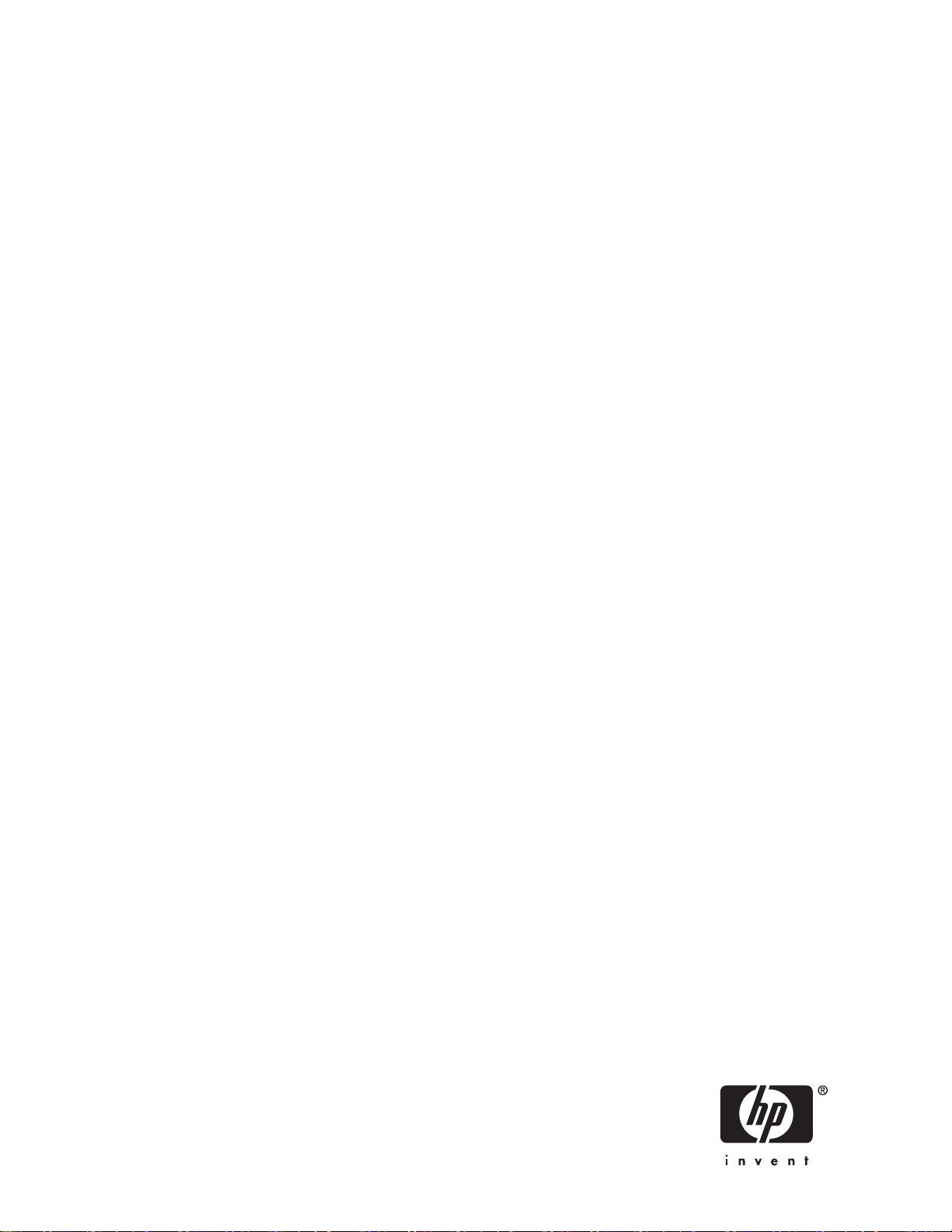
HP StorageWorks
D2D Backup Sys
用户指南
tem
部件号:EH880-90960
第三版:2007 年 10 月
Page 2
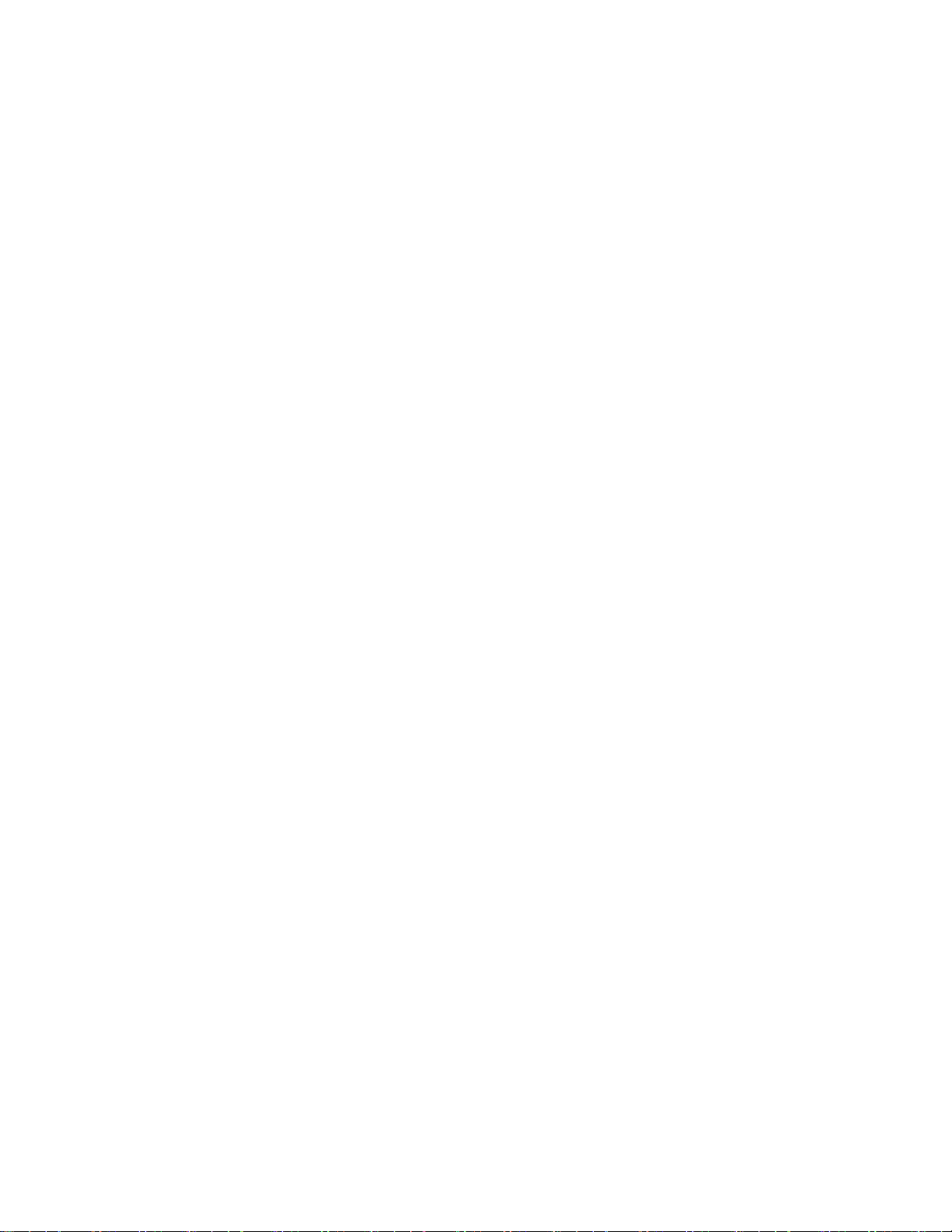
法律和声明信息
© Copyright 2007 Hewlett-Packard Development Company, L.P.
机密计算机软件。拥有、使用或复制本软件须获得 HP 颁发的有效许可证。遵守 FAR 12.211 和 12.212 的商业计算机软件、计
算机软件文档、商业项目的技术数据,将根据卖方标准商业许可证授权于美国政府。
此处包含的信息如有更改,恕不另行通知。HP 产品与服务的唯一担保已在这些产品与服务随附的书面担保声明中阐明。此处
任何信息均不构成额外的保修条款。HP 将不会对本文包含的技术或编辑错误或者疏忽负责。
Linear Tape-Open、LTO、LTO 徽标、Ultrium 和 Ultrium 徽标为 Quantum Corp、HP 和 IBM 在美国和/或其他国家或地区的商标。
在美国专利局申请的专利编号如下:5,003,307、5,016,009、5,463,390、5,506,580,专利权归 Hi/fn, Inc. 所有。
Microsoft、Windows、Windows NT 和 Windows XP 是 Microsoft 公司在美国的注册商标。
Intel 和 Itanium 是 Intel 公司或其附属公司在美国和其他国家或地区的商标或注册商标。
AMD 是 Advanced Micro Devices, Inc. 的注册商标。
Page 3
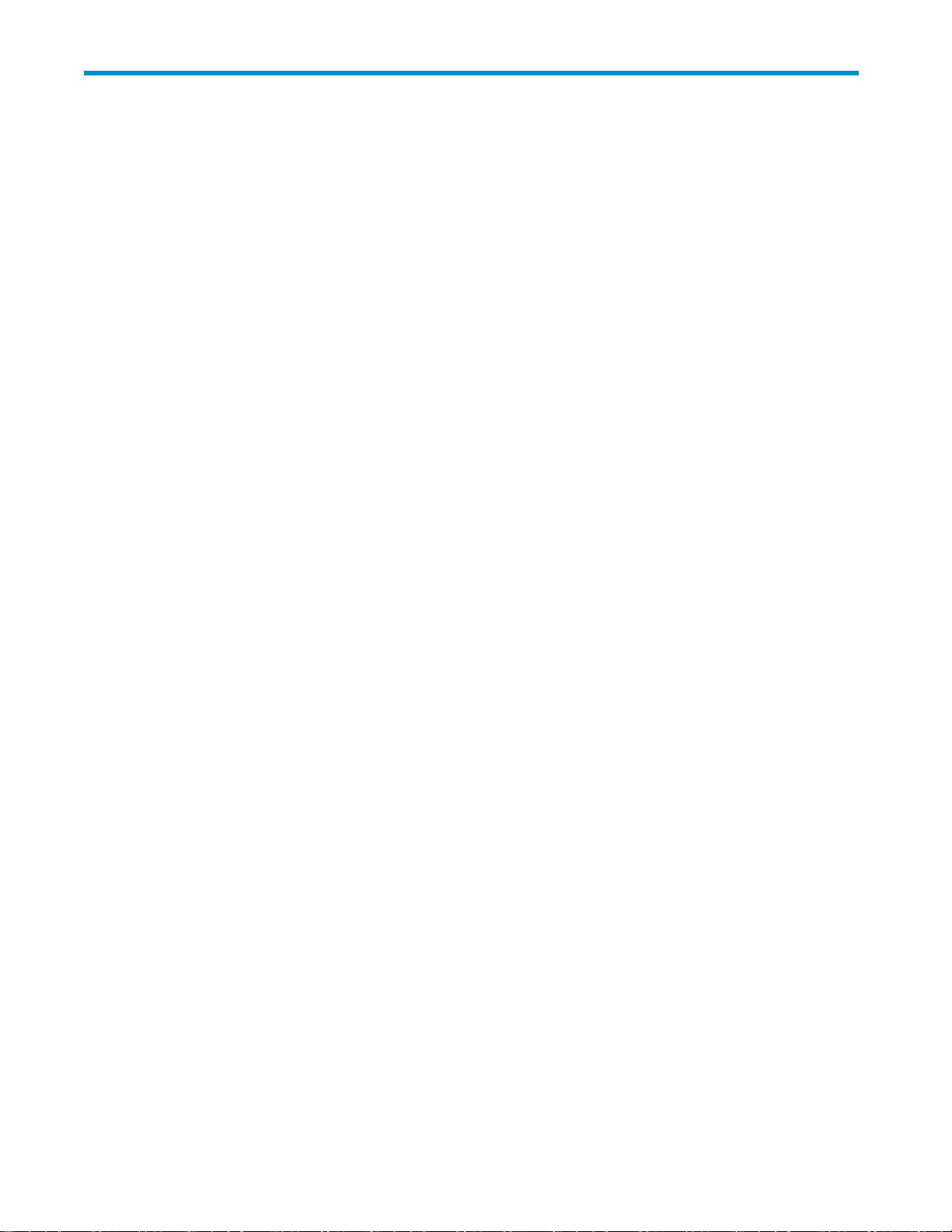
目录
关于本指南 . . . . . . . . . . . . . . . . . . . . . . . . . . . . 11
适用读者 . . . . . . . . . . . . . . . . . . . . . . . . . . . . . . . . . . . . . . . . . . 11
相关文档资料 . . . . . . . . . . . . . . . . . . . . . . . . . . . . . . . . . . . . . . . 11
文档约定和标记 . . . . . . . . . . . . . . . . . . . . . . . . . . . . . . . . . . . . . . 11
HP技术支持 ........................................ 12
客户自行修理 . . . . . . . . . . . . . . . . . . . . . . . . . . . . . . . . . . . . . . . 12
产品保修 . . . . . . . . . . . . . . . . . . . . . . . . . . . . . . . . . . . . . . . . . . 12
注册磁带机 . . . . . . . . . . . . . . . . . . . . . . . . . . . . . . . . . . . . . . . . . 12
订阅服务 . . . . . . . . . . . . . . . . . . . . . . . . . . . . . . . . . . . . . . . . . . 13
HP网站 .......................................... 13
文档反馈 . . . . . . . . . . . . . . . . . . . . . . . . . . . . . . . . . . . . . . . . . . 13
1安装之前 ............................ 15
概述............................................ 16
可选磁带连接 . . . . . . . . . . . . . . . . . . . . . . . . . . . . . . . . . . . . . . . 16
软件和硬件要求 . . . . . . . . . . . . . . . . . . . . . . . . . . . . . . . . . . . . . . 16
术语............................................ 17
自动装载机....................................... 17
备份设备和插槽 . . . . . . . . . . . . . . . . . . . . . . . . . . . . . . . . . . . . 17
主机.......................................... 17
导入/导出和复制 . . . . . . . . . . . . . . . . . . . . . . . . . . . . . . . . . . . . 19
iSCSI ......................................... 19
邮槽(导入/导出元件) ................................. 19
物理磁带机....................................... 19
RAID.......................................... 20
存储容量 . . . . . . . . . . . . . . . . . . . . . . . . . . . . . . . . . . . . . . . . . . 20
物理存储........................................ 20
实际使用的存储空间 . . . . . . . . . . . . . . . . . . . . . . . . . . . . . . . . . . 20
配置盒式磁带和插槽的注意事项 . . . . . . . . . . . . . . . . . . . . . . . . . . . . . 20
磁带周转策略 ..................................... 21
压缩............................................ 21
2连接和安装HPD2DBackupSystem.................. 23
连接硬件 . . . . . . . . . . . . . . . . . . . . . . . . . . . . . . . . . . . . . . . . . . 23
DHCP和静态IP寻址................................... 23
可选磁带连接 ..................................... 24
支持的网络配置 . . . . . . . . . . . . . . . . . . . . . . . . . . . . . . . . . . . . . . 24
作为千兆以太网上的设备 . . . . . . . . . . . . . . . . . . . . . . . . . . . . . . . . 24
直接连接到主网络中的备份服务器 . . . . . . . . . . . . . . . . . . . . . . . . . . . . 26
软件安装、发现和配置 . . . . . . . . . . . . . . . . . . . . . . . . . . . . . . . . . . . 27
推荐的Web浏览器设置 ................................... 27
InternetExplorer7.X.................................. 27
InternetExplorer6.X.................................. 27
MozillaFirefox1.5和Firefox2.X............................ 28
3 连接物理磁带机(可选) . . . . . . . . . . . . . . . . . . . . . 29
磁带连接的硬件要求 . . . . . . . . . . . . . . . . . . . . . . . . . . . . . . . . . . . . 29
磁带机安装概述 . . . . . . . . . . . . . . . . . . . . . . . . . . . . . . . . . . . . . . 30
拆卸检修板和前挡板 . . . . . . . . . . . . . . . . . . . . . . . . . . . . . . . . . . . . 30
D2D Backup System
3
Page 4
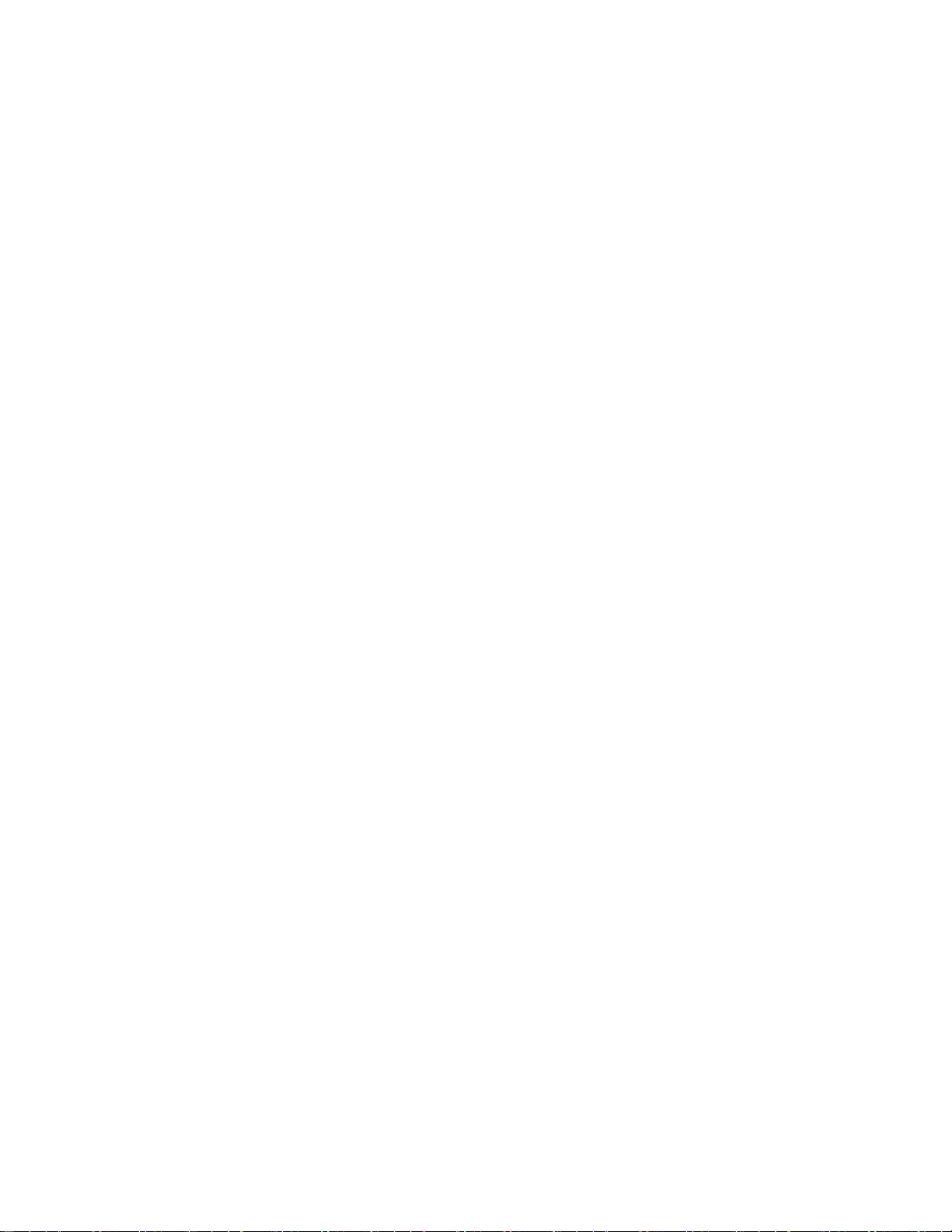
安装HBA.......................................... 31
安装内置式磁带机 . . . . . . . . . . . . . . . . . . . . . . . . . . . . . . . . . . . . . 33
重新安装检修板和前挡板 . . . . . . . . . . . . . . . . . . . . . . . . . . . . . . . . . . 35
连接外置磁带机 . . . . . . . . . . . . . . . . . . . . . . . . . . . . . . . . . . . . . . 36
4 安装向导 . . . . . . . . . . . . . . . . . . . . . . . . . . . . 39
安装第一台主机之前 . . . . . . . . . . . . . . . . . . . . . . . . . . . . . . . . . . . . 39
运行安装向导 . . . . . . . . . . . . . . . . . . . . . . . . . . . . . . . . . . . . . . . 39
5 高级安装 . . . . . . . . . . . . . . . . . . . . . . . . . . . . 43
使用DHCP发现HPD2DBackupSystem ............................. 43
使用 Discovery Engine 来发现 HP D2D Backup System . . . . . . . . . . . . . . . . . . . . . . 43
信标模式........................................ 44
如果 HP D2D Backup System 是全新安装的产品且尚未配置 . . . . . . . . . . . . . . . . . . 44
如果HPD2DBackupSystem配置不当 ........................... 44
如果网络设置已更改 . . . . . . . . . . . . . . . . . . . . . . . . . . . . . . . . . . 44
MicrosoftiSCSIInitiator.................................. 44
手动安装iSCSIInitiator ................................ 45
iSCSIInitiator .................................... 45
常规(General)选项卡 ............................... 45
发现(Discovery)选项卡 .............................. 47
目标(Targets)选项卡 ............................... 47
持久目标(PersistentTargets)选项卡 ........................ 48
限定容量/设备 (Bound Volumes/Devices) 选项卡 . . . . . . . . . . . . . . . . . . . . 49
LinuxiSCSIinitiator.................................... 49
手动安装驱动程序 . . . . . . . . . . . . . . . . . . . . . . . . . . . . . . . . . . . . . 49
HP LTO 磁带驱动程序 . . . . . . . . . . . . . . . . . . . . . . . . . . . . . . . . . . 50
介质变换器驱动程序 . . . . . . . . . . . . . . . . . . . . . . . . . . . . . . . . . . 50
6LED ............................... 51
LED 指示灯说明 . . . . . . . . . . . . . . . . . . . . . . . . . . . . . . . . . . . . . . . 51
启动LED序列 ..................................... 51
固件LED序列 ..................................... 51
信标模式 . . . . . . . . . . . . . . . . . . . . . . . . . . . . . . . . . . . . . . . . . . 52
7 使用 HP D2D Backup System 的备份方案 . . . . . . . . . . . . . . . 53
简单备份 . . . . . . . . . . . . . . . . . . . . . . . . . . . . . . . . . . . . . . . . . . 54
办公备份 . . . . . . . . . . . . . . . . . . . . . . . . . . . . . . . . . . . . . . . . . . 55
文件服务器....................................... 55
数据库服务器 ..................................... 56
台式PC ........................................ 57
摘要.......................................... 57
高性能工作站备份 . . . . . . . . . . . . . . . . . . . . . . . . . . . . . . . . . . . . . 58
到自动装载机的主要备份 . . . . . . . . . . . . . . . . . . . . . . . . . . . . . . . . 58
到磁带机的附加备份 . . . . . . . . . . . . . . . . . . . . . . . . . . . . . . . . . . 58
摘要.......................................... 59
将存档至磁带合并到周转策略 . . . . . . . . . . . . . . . . . . . . . . . . . . . . . . . . 59
8 Web 管理界面 . . . . . . . . . . . . . . . . . . . . . . . . . . . 61
什么是 Web 管理界面? . . . . . . . . . . . . . . . . . . . . . . . . . . . . . . . . . . . 61
运行 Web 管理界面 . . . . . . . . . . . . . . . . . . . . . . . . . . . . . . . . . . . . . 61
摘要(主页面) . . . . . . . . . . . . . . . . . . . . . . . . . . . . . . . . . . . . . . 62
状态图标........................................ 63
设备(配置) . . . . . . . . . . . . . . . . . . . . . . . . . . . . . . . . . . . . . . . 63
查看设备详细信息 . . . . . . . . . . . . . . . . . . . . . . . . . . . . . . . . . . . 63
编辑设备详细信息 . . . . . . . . . . . . . . . . . . . . . . . . . . . . . . . . . . . 64
创建新设备....................................... 64
4
Page 5
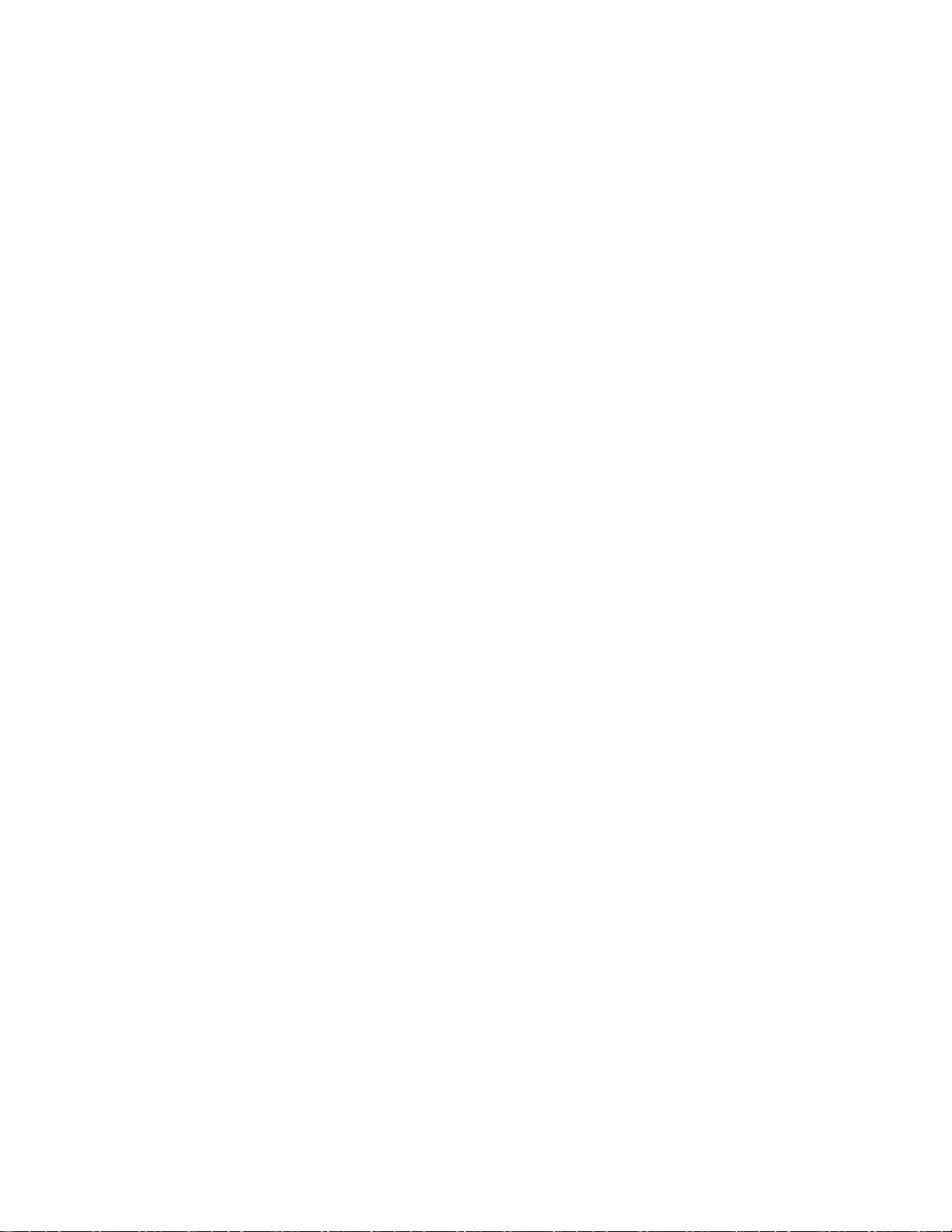
删除设备........................................ 65
盒式磁带(配置) . . . . . . . . . . . . . . . . . . . . . . . . . . . . . . . . . . . . . 66
空插槽......................................... 67
退出盒式磁带 ..................................... 67
对盒式磁带设置写保护 . . . . . . . . . . . . . . . . . . . . . . . . . . . . . . . . . 67
编辑最大大小 ..................................... 67
创建盒式磁带 ..................................... 68
网络(配置) . . . . . . . . . . . . . . . . . . . . . . . . . . . . . . . . . . . . . . . 68
网络配置........................................ 69
编辑网络设置 . . . . . . . . . . . . . . . . . . . . . . . . . . . . . . . . . . . 69
重置网络设置为出厂默认设置 . . . . . . . . . . . . . . . . . . . . . . . . . . . . . . 70
信标模式........................................ 70
电子邮件警报(配置) . . . . . . . . . . . . . . . . . . . . . . . . . . . . . . . . . . . 70
配置MicrosoftExchangeServer ............................. 71
磁盘和RAID(状态) .................................... 72
RAID状态 ....................................... 73
磁盘使用情况 ..................................... 73
物理磁盘........................................ 73
iSCSI(状态) ....................................... 74
日志(状态) . . . . . . . . . . . . . . . . . . . . . . . . . . . . . . . . . . . . . . . 75
“附加磁带”页 . . . . . . . . . . . . . . . . . . . . . . . . . . . . . . . . . . . . . . 76
关机(Admin)........................................ 76
管理(Admin)........................................ 77
重新设置密码 ..................................... 77
固件(Admin)........................................ 78
支持(Admin)........................................ 79
9 使用连接的磁带机导出、导入和复制 . . . . . . . . . . . . . . . . 81
将磁带机与 HP D2D 连接的要求 . . . . . . . . . . . . . . . . . . . . . . . . . . . . . . . . 81
有关术语的说明 . . . . . . . . . . . . . . . . . . . . . . . . . . . . . . . . . . . . . . 81
存档方法 . . . . . . . . . . . . . . . . . . . . . . . . . . . . . . . . . . . . . . . . . . 82
盒式磁带复制 ..................................... 82
为什么使用复制功能? . . . . . . . . . . . . . . . . . . . . . . . . . . . . . . . 82
应该什么时候使用复制? . . . . . . . . . . . . . . . . . . . . . . . . . . . . . . 82
什么时候有必要从复制的盒式磁带还原? . . . . . . . . . . . . . . . . . . . . . . . 83
复制的缺点 . . . . . . . . . . . . . . . . . . . . . . . . . . . . . . . . . . . . . 83
盒式磁带导出 ..................................... 84
为什么使用导出功能? . . . . . . . . . . . . . . . . . . . . . . . . . . . . . . . 84
应该什么时候使用导出? . . . . . . . . . . . . . . . . . . . . . . . . . . . . . . 84
应该什么时候从导出的盒式磁带进行还原? . . . . . . . . . . . . . . . . . . . . . . 85
导出的缺点 . . . . . . . . . . . . . . . . . . . . . . . . . . . . . . . . . . . . . 85
盒式磁带导入 ..................................... 86
磁带跨越........................................ 86
使用 Web 管理界面复制/导出/导入盒式磁带 . . . . . . . . . . . . . . . . . . . . . . . . . . 87
配置(磁带连接) . . . . . . . . . . . . . . . . . . . . . . . . . . . . . . . . . . . 87
添加磁带机到列表中 . . . . . . . . . . . . . . . . . . . . . . . . . . . . . . . . 87
升级磁带机固件 . . . . . . . . . . . . . . . . . . . . . . . . . . . . . . . . . . 87
复制/导出/导入(磁带连接) . . . . . . . . . . . . . . . . . . . . . . . . . . . . . . 87
复制到连接的磁带机 . . . . . . . . . . . . . . . . . . . . . . . . . . . . . . . . 88
导出到连接的磁带机 . . . . . . . . . . . . . . . . . . . . . . . . . . . . . . . . 89
从连接的磁带机中导入 . . . . . . . . . . . . . . . . . . . . . . . . . . . . . . . 91
状态(磁带连接) . . . . . . . . . . . . . . . . . . . . . . . . . . . . . . . . . . . 93
取消作业...................................... 94
如果发生错误 . . . . . . . . . . . . . . . . . . . . . . . . . . . . . . . . . . . 94
计划(磁带连接) . . . . . . . . . . . . . . . . . . . . . . . . . . . . . . . . . . . 95
创建计划...................................... 95
查看、编辑或删除现有的计划 . . . . . . . . . . . . . . . . . . . . . . . . . . . . 96
作业历史记录(磁带连接) . . . . . . . . . . . . . . . . . . . . . . . . . . . . . . . 96
压缩............................................ 97
D2D Backup System
5
Page 6
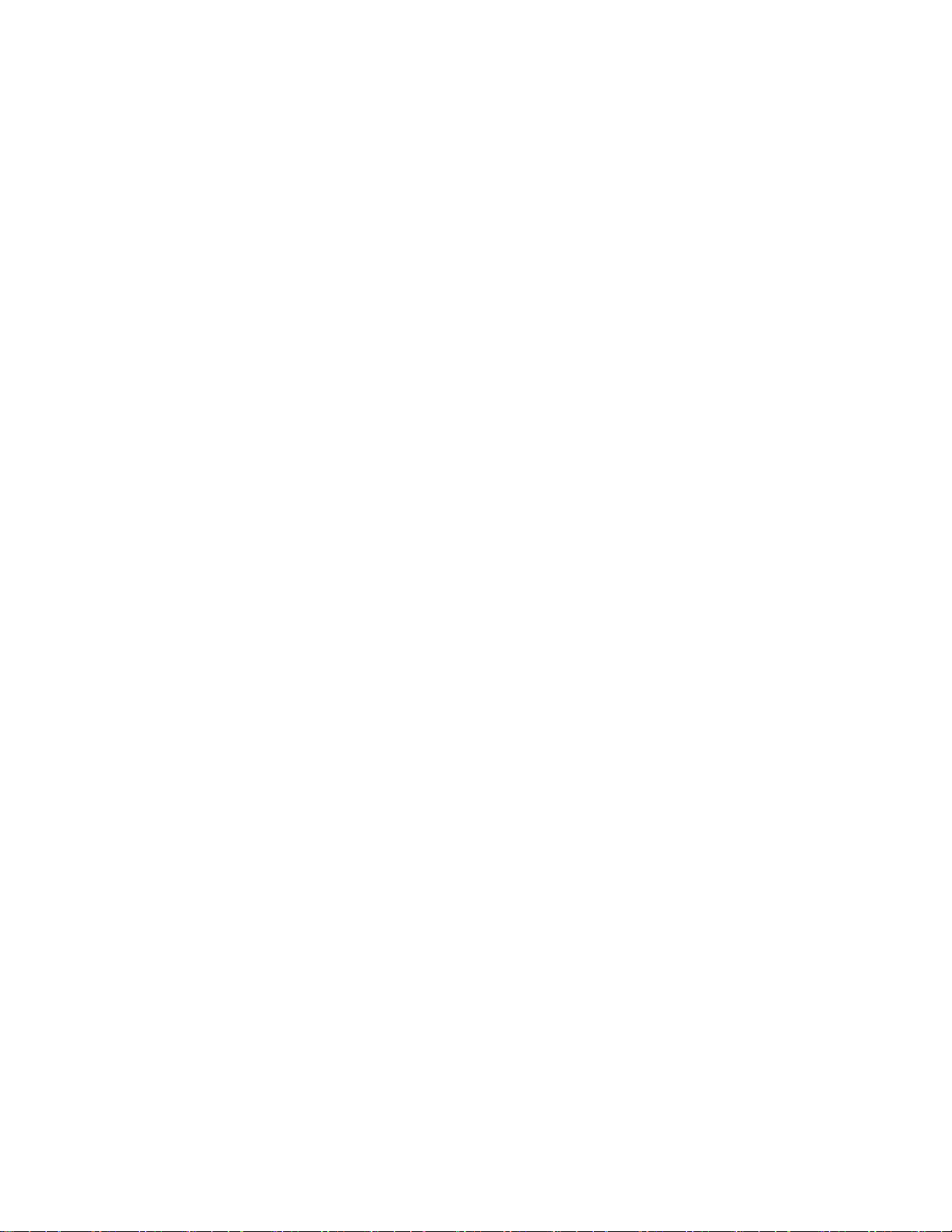
10 使用与主机连接的磁带机进行复制 . . . . . . . . . . . . . . . . . 99
要求............................................ 99
支持的磁带机 ..................................... 99
从主机到磁带存档进程 . . . . . . . . . . . . . . . . . . . . . . . . . . . . . . . . . . . 99
更多信息....................................... 100
压缩........................................... 100
11 还原进程 . . . . . . . . . . . . . . . . . . . . . . . . . . . 101
恢复方案 . . . . . . . . . . . . . . . . . . . . . . . . . . . . . . . . . . . . . . . . . 101
从HPD2DBackupSystem还原 ............................... 101
在主机出现故障后重新连接 HP D2D . . . . . . . . . . . . . . . . . . . . . . . . . . . . . 101
12 故障排除 . . . . . . . . . . . . . . . . . . . . . . . . . . . 105
连接硬件 . . . . . . . . . . . . . . . . . . . . . . . . . . . . . . . . . . . . . . . . . 105
我的网络中没有备用千兆端口 . . . . . . . . . . . . . . . . . . . . . . . . . . . . . 105
提供的电缆太短 . . . . . . . . . . . . . . . . . . . . . . . . . . . . . . . . . . . 105
直接连接到存储服务器上的 10/100 Base-T 端口 . . . . . . . . . . . . . . . . . . . . . 105
DHCP未工作 ....................................... 106
运行安装向导 . . . . . . . . . . . . . . . . . . . . . . . . . . . . . . . . . . . . . . 106
使用安装向导安装驱动程序失败 . . . . . . . . . . . . . . . . . . . . . . . . . . . . 106
设备发现找不到新设备 . . . . . . . . . . . . . . . . . . . . . . . . . . . . . . . . 106
iSCSIInitiator下载失败 ............................... 107
向导没有为主机创建自动装载机 . . . . . . . . . . . . . . . . . . . . . . . . . . . . 107
手动安装 . . . . . . . . . . . . . . . . . . . . . . . . . . . . . . . . . . . . . . . . . 107
HPD2DBackupSystem故障排除............................... 108
启动HPD2DBackupSystem............................... 108
关闭HPD2DBackupSystem............................... 108
断开主机连接 .................................... 108
设备故障排除 . . . . . . . . . . . . . . . . . . . . . . . . . . . . . . . . . . . . . . 108
无法从 Web 管理界面将主机连接到设备 . . . . . . . . . . . . . . . . . . . . . . . . . 108
备份应用程序看不到设备 . . . . . . . . . . . . . . . . . . . . . . . . . . . . . . . 109
无法创建设备 .................................... 109
看不到新创建的设备 . . . . . . . . . . . . . . . . . . . . . . . . . . . . . . . . . 109
从备份应用程序看不到附加插槽 . . . . . . . . . . . . . . . . . . . . . . . . . . . . 109
已删除设备重新出现 . . . . . . . . . . . . . . . . . . . . . . . . . . . . . . . . . 109
如果备份缓慢 .................................... 109
盒式磁带故障排除 . . . . . . . . . . . . . . . . . . . . . . . . . . . . . . . . . . . . 109
无法调整盒式磁带大小 . . . . . . . . . . . . . . . . . . . . . . . . . . . . . . . . 110
磁带机设备空间已用完 . . . . . . . . . . . . . . . . . . . . . . . . . . . . . . . . 110
连接磁带机的盒式磁带小于 200 GB . . . . . . . . . . . . . . . . . . . . . . . . . . . 110
连接的磁带机故障排除 . . . . . . . . . . . . . . . . . . . . . . . . . . . . . . . . . . 110
连接的磁带机不会出现在 Web 界面中 . . . . . . . . . . . . . . . . . . . . . . . . . . 110
盒式磁带复制或导出失败 . . . . . . . . . . . . . . . . . . . . . . . . . . . . . . . 110
盒式磁带导入失败 . . . . . . . . . . . . . . . . . . . . . . . . . . . . . . . . . . 110
电子邮件提醒故障排除 . . . . . . . . . . . . . . . . . . . . . . . . . . . . . . . . . . 111
磁盘故障排除 . . . . . . . . . . . . . . . . . . . . . . . . . . . . . . . . . . . . . . 111
如果HPD2DBackupSystem空间已用完 ......................... 111
如果磁盘发生故障 . . . . . . . . . . . . . . . . . . . . . . . . . . . . . . . . . . 111
13 硬盘更换 . . . . . . . . . . . . . . . . . . . . . . . . . . . 113
可更换部件 . . . . . . . . . . . . . . . . . . . . . . . . . . . . . . . . . . . . . . . . 113
RAID5 ........................................ 113
如何知道磁盘已发生故障? . . . . . . . . . . . . . . . . . . . . . . . . . . . . . . . . 113
如果多个磁盘出现故障 . . . . . . . . . . . . . . . . . . . . . . . . . . . . . . . . 114
静电释放信息 . . . . . . . . . . . . . . . . . . . . . . . . . . . . . . . . . . . . . . 115
更换硬盘 . . . . . . . . . . . . . . . . . . . . . . . . . . . . . . . . . . . . . . . . . 116
重新安装整个设备 . . . . . . . . . . . . . . . . . . . . . . . . . . . . . . . . . . . . 121
6
Page 7
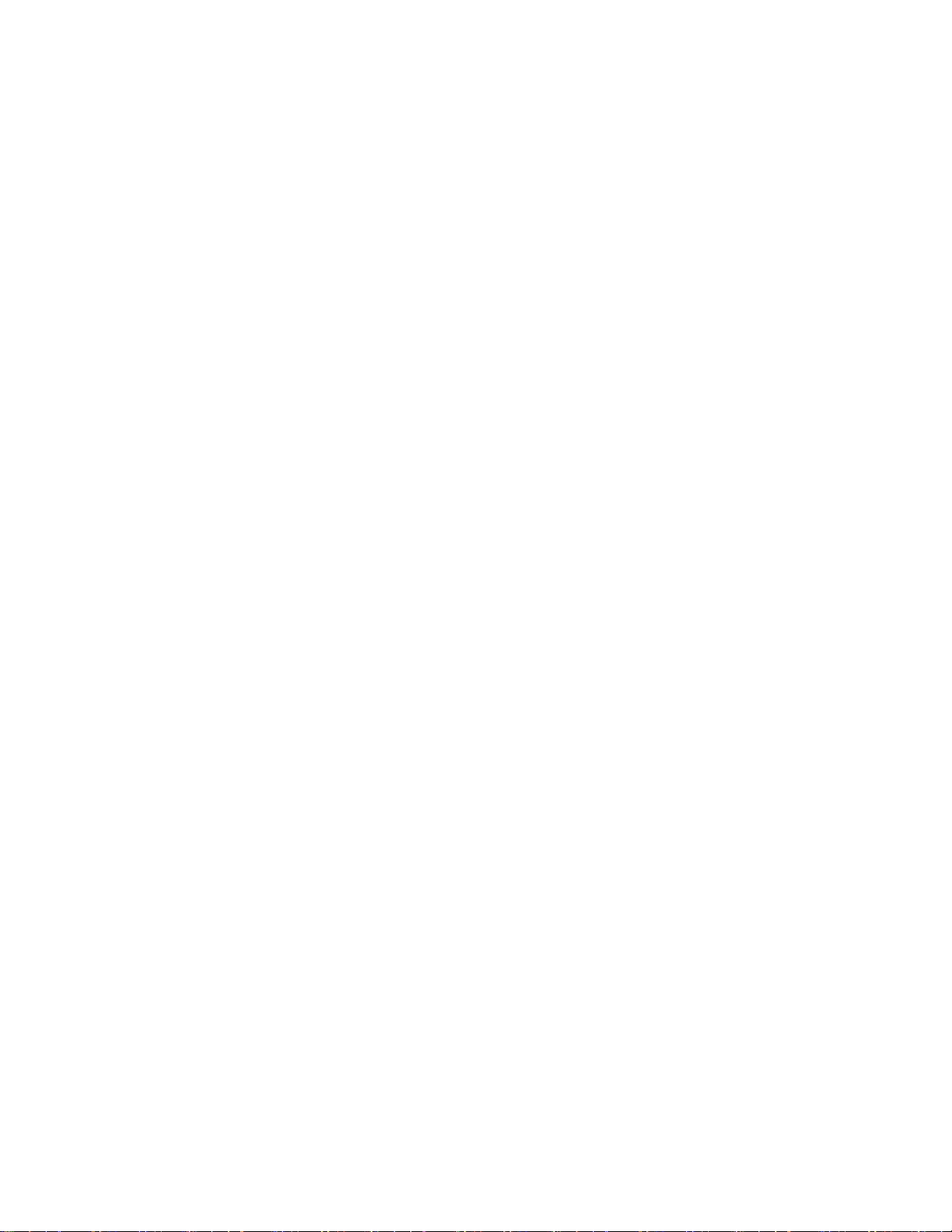
索引 .............................. 123
D2D Backup System
7
Page 8
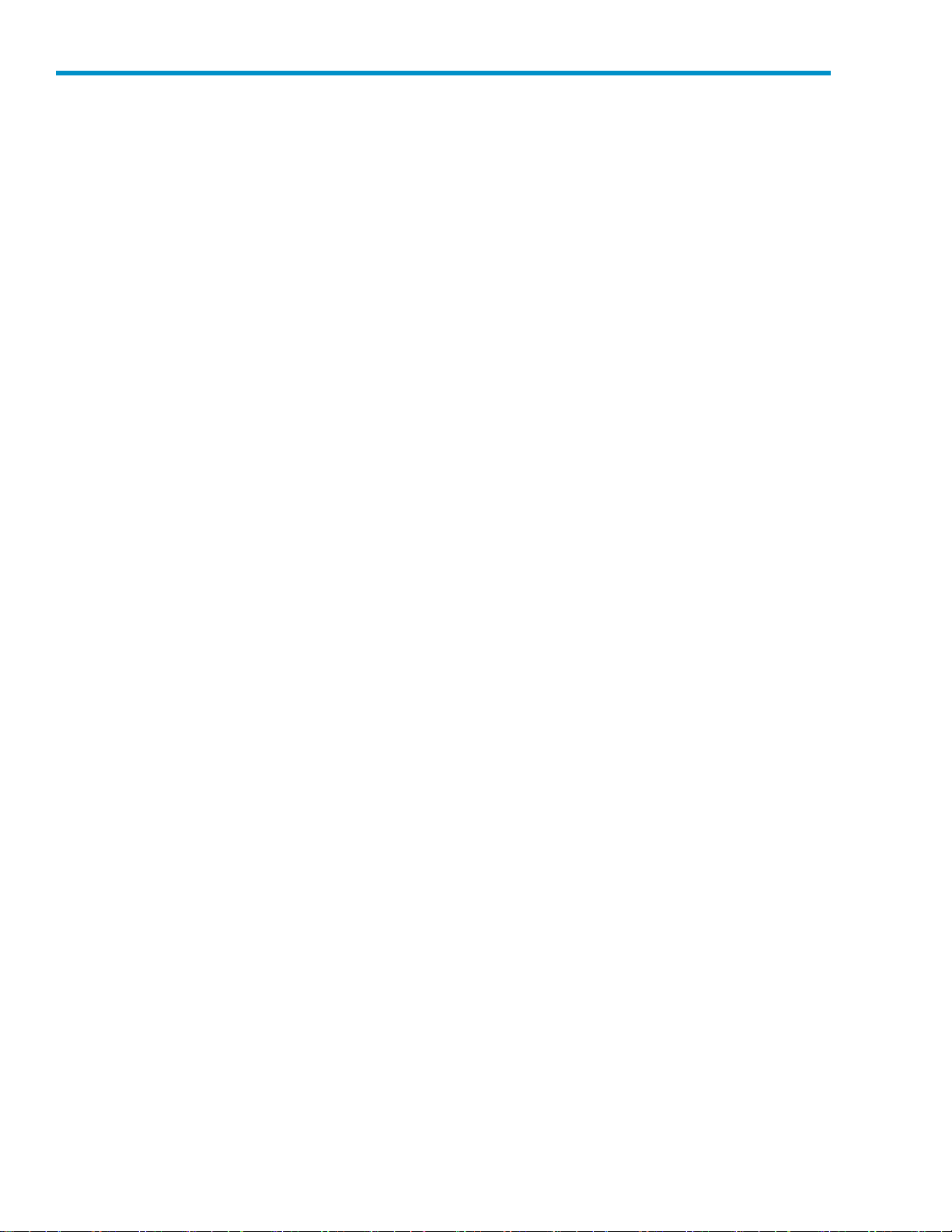
图一览
1
..HP D2D Backup System 的前视图和后视图 . . . . . . . . . . . . . . . . . . . . . 16
2
..具有一个主机的设备配置 . . . . . . . . . . . . . . . . . . . . . . . . . . . . 18
3
..具有多个主机的设备配置 . . . . . . . . . . . . . . . . . . . . . . . . . . . . 19
4
..存储容量 ................................... 21
5
..网络和电源接口 . . . . . . . . . . . . . . . . . . . . . . . . . . . . . . . . 23
6
..将磁带机连接到 HP D2D Backup System . . . . . . . . . . . . . . . . . . . . . . 24
7
..连接到主网络中的企业服务器 . . . . . . . . . . . . . . . . . . . . . . . . . . 25
8
..连接到专用备份网络 . . . . . . . . . . . . . . . . . . . . . . . . . . . . . . 26
9
..连接到网络服务器 . . . . . . . . . . . . . . . . . . . . . . . . . . . . . . . 26
10
..将磁带机连接到 HP D2D Backup System . . . . . . . . . . . . . . . . . . . . . . 29
11
..拆卸检修板 . . . . . . . . . . . . . . . . . . . . . . . . . . . . . . . . . . 30
12
..拆卸前挡板 . . . . . . . . . . . . . . . . . . . . . . . . . . . . . . . . . . 31
13
..取下插槽盖固定器 . . . . . . . . . . . . . . . . . . . . . . . . . . . . . . . 31
14
..取下顶部扩展插槽盖 . . . . . . . . . . . . . . . . . . . . . . . . . . . . . . 32
15
..安装HBA ................................... 32
16
..重新安装PCI插槽盖 .............................. 33
17
..拆除填充面板 . . . . . . . . . . . . . . . . . . . . . . . . . . . . . . . . . 33
18
..选择合适的螺丝 . . . . . . . . . . . . . . . . . . . . . . . . . . . . . . . . 34
19
..安装螺丝和金属垫片 . . . . . . . . . . . . . . . . . . . . . . . . . . . . . . 34
20
..安装内置磁带机(本例显示的是一个 SCSI 磁带机) . . . . . . . . . . . . . . . . 35
21
..卸下前挡板中的空白板 . . . . . . . . . . . . . . . . . . . . . . . . . . . . . 35
22
..重新安装前挡板 . . . . . . . . . . . . . . . . . . . . . . . . . . . . . . . . 36
23
..重新安装检修板 . . . . . . . . . . . . . . . . . . . . . . . . . . . . . . . . 36
24
..连接电缆(SCSI 磁带机) . . . . . . . . . . . . . . . . . . . . . . . . . . . . 37
25
..接通HPD2DBackupSystem电源 ......................... 39
26
..创建备份设备 . . . . . . . . . . . . . . . . . . . . . . . . . . . . . . . . . 41
27
..iSCSI Initiator 下载页面 . . . . . . . . . . . . . . . . . . . . . . . . . . . . 45
28
..LED ...................................... 51
29
..从单个主机进行简单备份 . . . . . . . . . . . . . . . . . . . . . . . . . . . . 54
30
..配置了第一台主机后的 HP D2D Backup System . . . . . . . . . . . . . . . . . . . 55
31
..配置了第二台主机后的 HP D2D Backup System . . . . . . . . . . . . . . . . . . . 56
32
..配置了第三台主机后的 HP D2D Backup System . . . . . . . . . . . . . . . . . . . 57
33
..还可再配置主机 . . . . . . . . . . . . . . . . . . . . . . . . . . . . . . . . 58
34
..
35
..复制至物理磁带作为周转策略的一部分 . . . . . . . . . . . . . . . . . . . . . . 60
36
..盒式磁带复制 . . . . . . . . . . . . . . . . . . . . . . . . . . . . . . . . . 82
37
..盒式磁带导出 . . . . . . . . . . . . . . . . . . . . . . . . . . . . . . . . . 84
38
..盒式磁带导入 . . . . . . . . . . . . . . . . . . . . . . . . . . . . . . . . . 86
39
..存档至磁带 . . . . . . . . . . . . . . . . . . . . . . . . . . . . . . . . . 100
40
..支持更少的主机数是因为主机 1、2 和 3 都有两个设备 . . . . . . . . . . . . . . 107
41
..取下检修板 . . . . . . . . . . . . . . . . . . . . . . . . . . . . . . . . . 117
具有一个主机和两个设备的 HP D2D Backup System . . . . . . . . . . . . . . . . . 59
8
Page 9
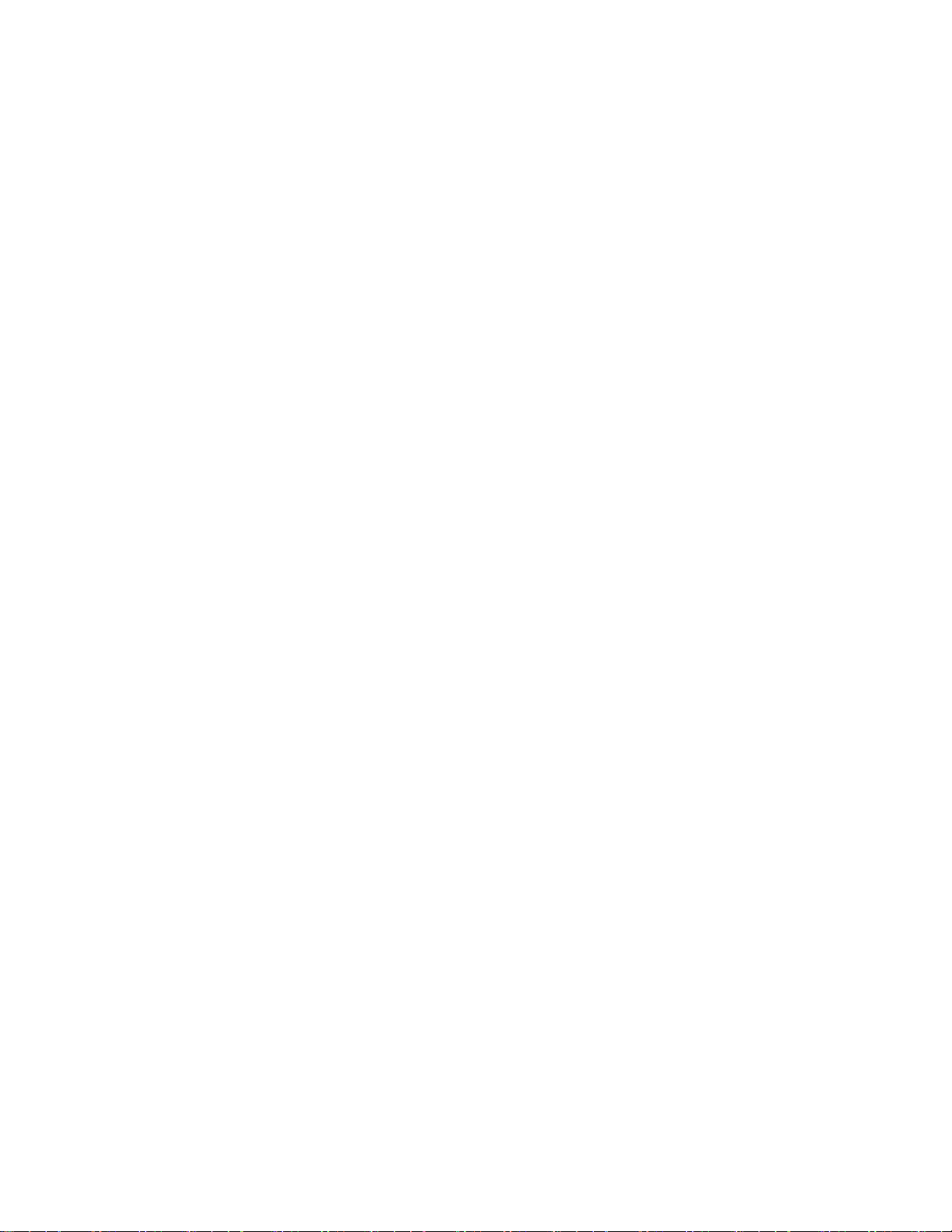
42
..取下前挡板 . . . . . . . . . . . . . . . . . . . . . . . . . . . . . . . . . 117
43
..拆下磁盘机盖 . . . . . . . . . . . . . . . . . . . . . . . . . . . . . . . . 117
44
..标识硬盘 . . . . . . . . . . . . . . . . . . . . . . . . . . . . . . . . . . 118
45
..拆除硬盘驱动器 . . . . . . . . . . . . . . . . . . . . . . . . . . . . . . . 118
46
..安装硬盘驱动器 . . . . . . . . . . . . . . . . . . . . . . . . . . . . . . . 119
47
..重新安装驱动器机盖 . . . . . . . . . . . . . . . . . . . . . . . . . . . . . 119
48
..重新安装前挡板 . . . . . . . . . . . . . . . . . . . . . . . . . . . . . . . 120
49
..重新安装检修板 . . . . . . . . . . . . . . . . . . . . . . . . . . . . . . . 120
D2D Backup System
9
Page 10
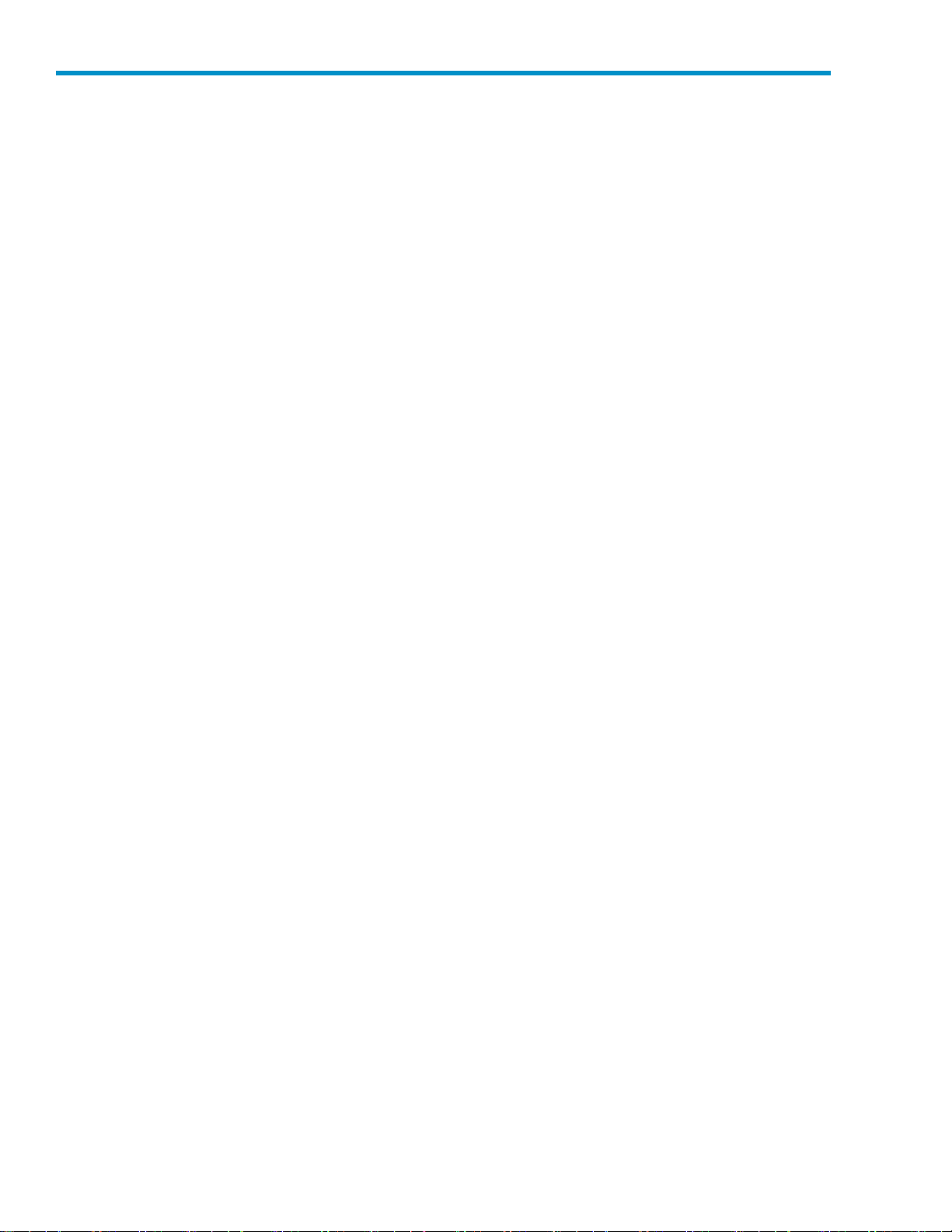
表一览
1
..文档约定 ................................... 11
2
..摘要页布局 . . . . . . . . . . . . . . . . . . . . . . . . . . . . . . . . . . 63
3
..设备参数 ................................... 65
4
..盒式磁带参数 . . . . . . . . . . . . . . . . . . . . . . . . . . . . . . . . . 66
5
..网络参数 ................................... 69
6
..电子邮件参数 . . . . . . . . . . . . . . . . . . . . . . . . . . . . . . . . . 71
7
..物理磁盘参数 . . . . . . . . . . . . . . . . . . . . . . . . . . . . . . . . . 74
8
..作业计划参数 . . . . . . . . . . . . . . . . . . . . . . . . . . . . . . . . . 96
9
..恢复方案 .................................. 101
10
Page 11
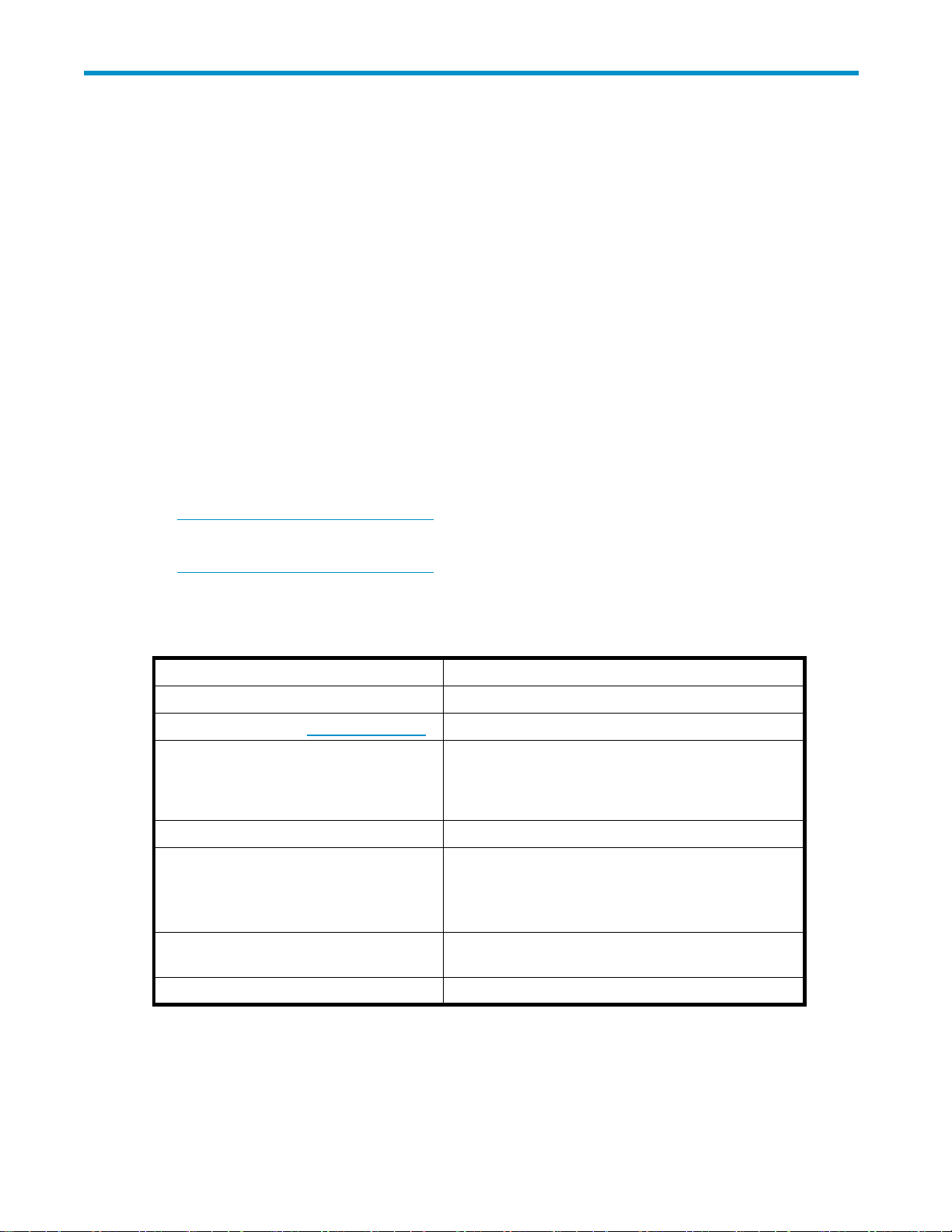
关于本指南
本指南提供了有关以下方面的信息:
• 安装 HP StorageWorks D2D Backup System
• 使用 HP StorageWorks D2D Backup System
• HP StorageWorks D2D Backup System 故障排 除
适用读者
本指南面向的是安装、操作和维护 HP StorageWorks D2D Backup System 的用户。
相关文档资料
除了本指南,下列文档也提供了相关信息:
• “从这里开始”(Stare here) 海报提供了本指南中的安装信息的概述(提供了英语、法
语、德语和日语版本的相关概述)
这些文档可以通过 HP 业务支持中心网站中的“手册”(Manuals) 页找到:
h
ttp://www.hp.com/support/manuals
在“存储”(Storage) 部分,单击存储解决方案 (Storage Solutions),然后选择您的产品。
h
ttp://www.hp.com/support/manuals
文档约定和标记
表 1 文档约定
约定 元素
蓝色文本:“表1” 交叉引用链接和电子邮件
加下划线的蓝色文本:http://www.hp.com
粗体文本
斜体
文本 文本强调
等宽字体文本
等宽字体,斜体
等宽字体,粗体文本
文本
地址
网址
• 按下的键
• 在 GUI 元素(如框)中键入的文本
• 供单击或选择的 GUI 元素,如菜单项、列表项、
按钮、选项卡和复选框
• 文件名和目录名
• 系统输出结果
• 代码
• 命令、命令的参数及参数值
• 代码变量
• 命令变量
强调的等宽字体文本
D2D Backup System
11
Page 12
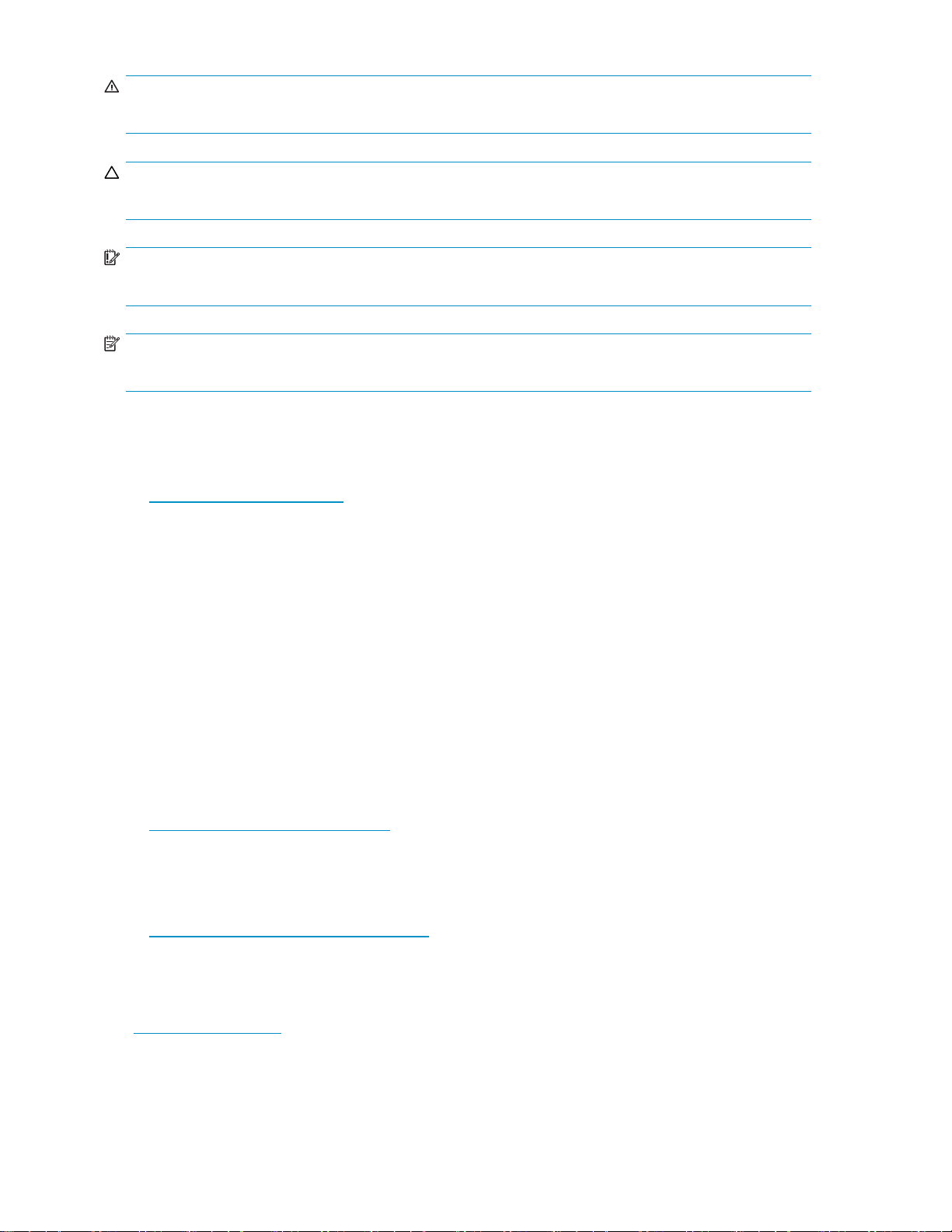
警告!
表示不按说明操作可能会导致人身伤亡。
小心:
表示不按说明操作可能会导致设备损坏或数据毁坏。
重要:
提供澄清信息或具体说明。
注意:
提供其他信息。
HP 技术支持
有关全球技术支持的详细信息,请访问以下 HP 支持网站:
h
ttp://www.hp.com
联系 HP 之前,请收集下列信息:
• 产品机型名和产品号
• 技术支持注册号(如适用)
• 产品序列号
• 错误消息
• 操作系统类型和修订级别
• 详细问题
/support
客户自行修理
HP 客户自行修理 (CSR) 计划让您能够自行修复您的 StorageWorks 产品。如果某个 CSR 部件需要更
换,HP 会把该部件直接邮寄给您,以便您在方便时自行安装。有些部件不适合 CSR。您的 HP 授权服
务提供商将决定部件是否可通过 CSR 进行修理。
有关 CSR 的详细信息,请与您所在地的服务提供商联系。北美客户,请访问 CSR 网站:
h
ttp://www.hp.com/go/selfrepair
产品保修
有关 HP StorageWor
h
ttp://www.hp.com/go/storagewarranty
注册磁带机
安装和测试 HP D2D Backup System 后,请花几分钟的时间注册您的产品。可通过
(w
ww.register.hp.com) 网站进行注册。
要确保完成注册,您需要回答电子表格上的一些必答题。其他问题为选答题。当然,您填写得越
多,HP 越能更好地满足您的需求。
12
关于本指南
ks 产品保修的详细信息,请参阅保修信息网站:
Page 13
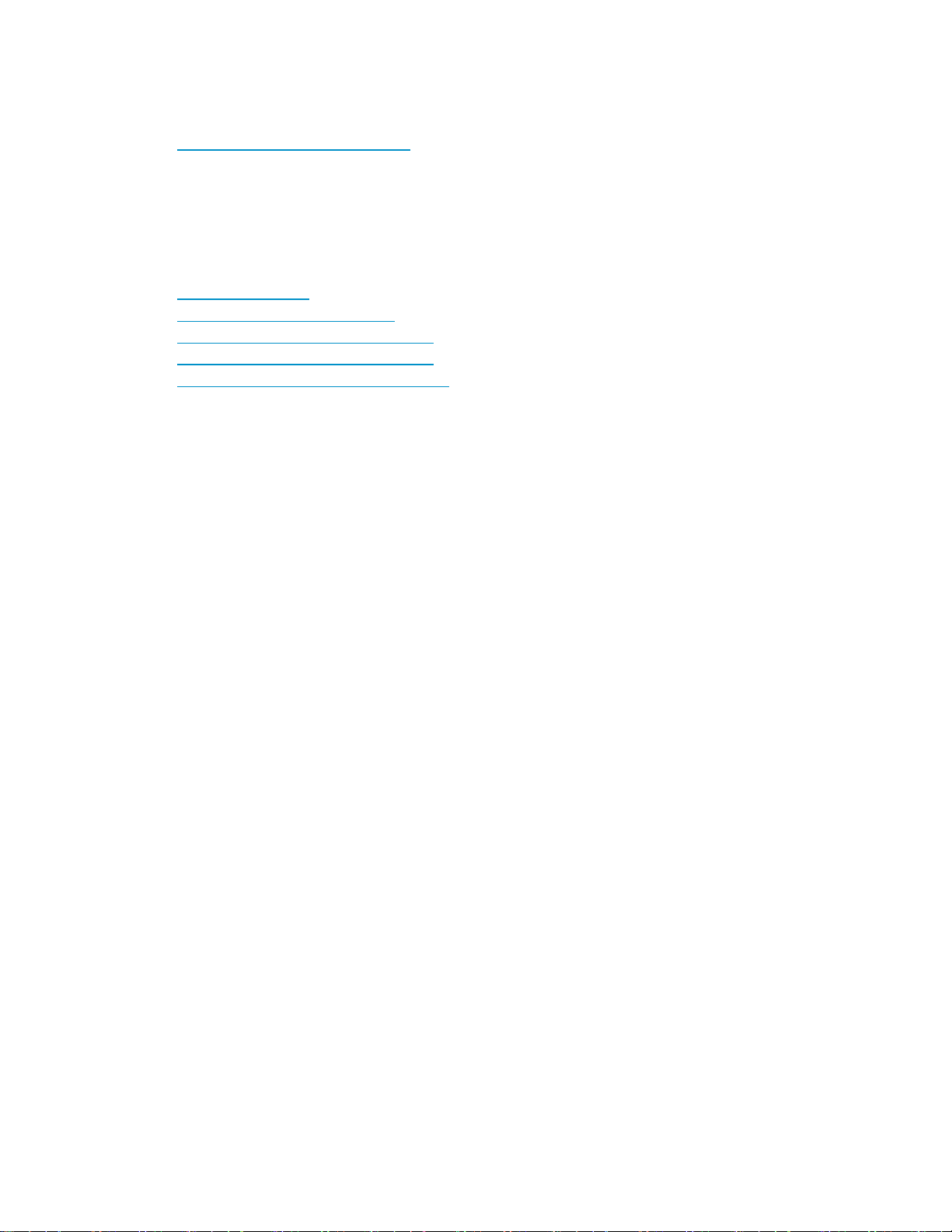
订阅服务
HP 建议您在以下“订户业务选择”(Subscriber’s Choice for Business) 网站注册您的产品:
h
ttp://www.hp.
注册后,您将收到有关产品功能增强、新的驱动程序版本、固件更新和其他产品资源信息的电子邮
件通知。
HP 网站
有关详细信息,请访问以下 HP 网站:
• h
ttp://www.hp.com
• http://www.hp.com/go/storage
• http://www.hp.com/service_locator
• http://www.hp.com/support/manuals
• http://www.hp.com/support/downloads
文档反馈
HP 欢迎您提出反馈。
要提出有关产品文档方面的
见和建议是 HP 的宝贵财富。
com/go/e-updates
意见和建议,请发送电子邮件到 storagedocs.feedback@hp.com。您的意
D2D Backup System
13
Page 14

14
关于本指南
Page 15
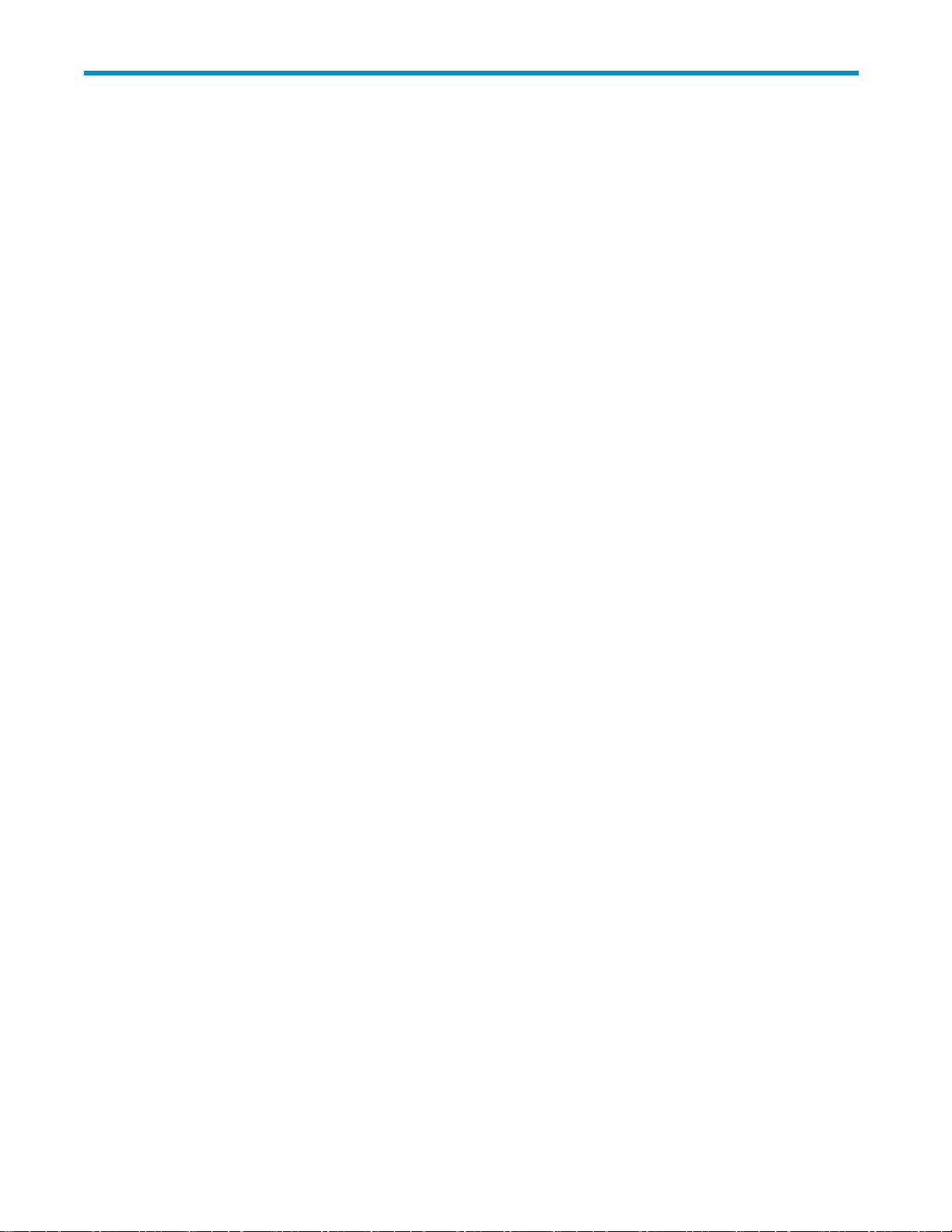
1 安装之前
本章内容:
•
第 16 页的“概述”
•
第 16 页的“可选磁带连接”
•
第16页的“软件和硬件要求”
•
第 17 页的“术语”
•
第20页的“存储容量”
•
第 21 页的“压缩”
D2D Backup System
15
Page 16
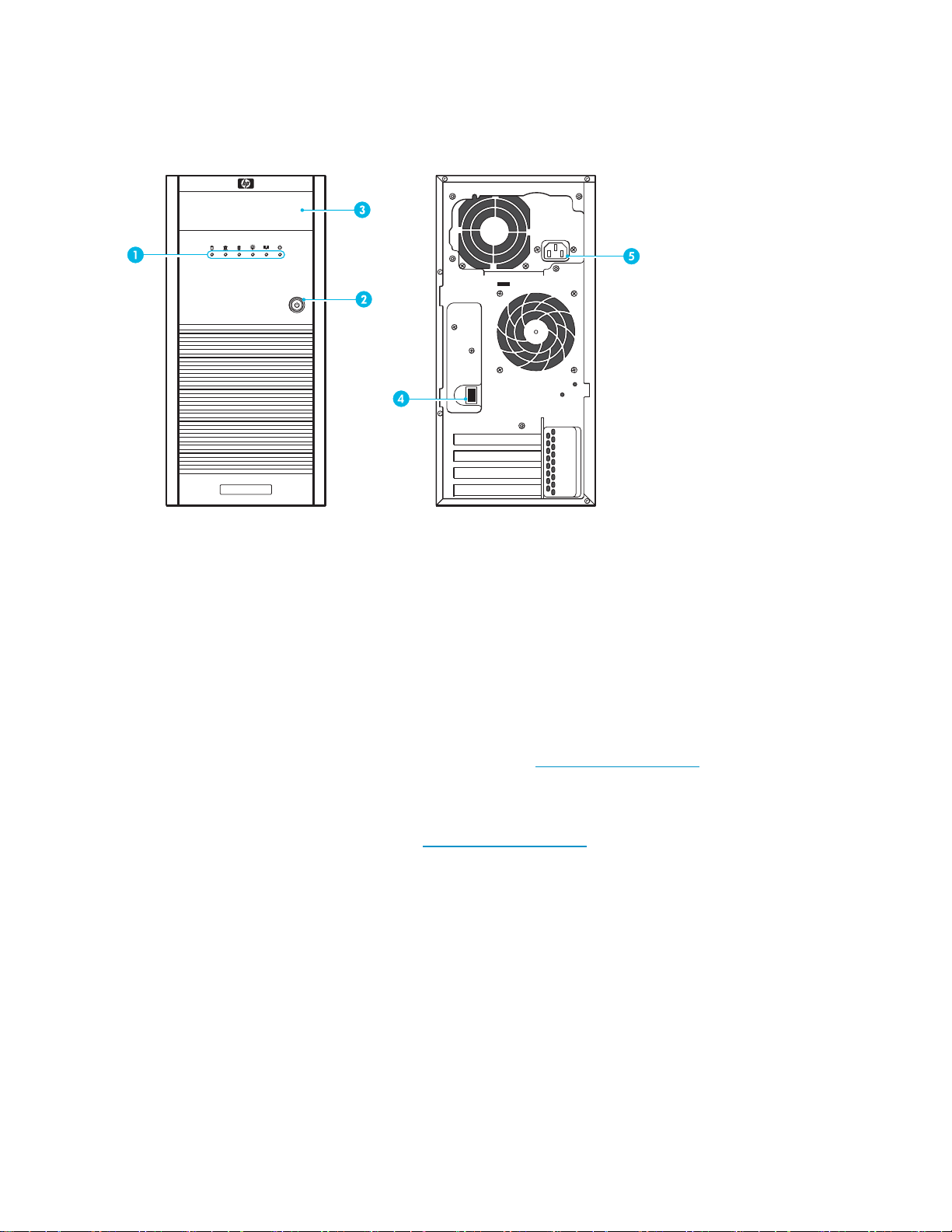
概述
HP StorageWorks D2D Backup System 是一种基于 iSCSI 磁盘的存储装置,最多可模拟六台磁带设备;
这些磁带设备最多可以为
Ultrium 磁带自动装载机(或独立的 Ultrium 磁带机)。可为自动装载机配置 8 到 24 个插槽。
六台主机网络服务器或 PC 机提供备份。每台磁带设备都被配置为 1x8 G2
1. LED
2. 电源开启/关闭按钮 5. 电源接口
3. 可选连接的磁带机的位置(请参阅第 29 页的“连接物理磁带机”)
图1HPD2D
Backup System 的前视图和后视图
可选磁带连接
Ultrium 磁带机可以直接连接到 HP D2D Backup System,从而允许用户在场外存储备份。内置磁带机
必须是半高磁带机,且安装在 LED 上面的半高托架中,在图 1 中标记为 3。外置磁带机可以是半高或
全高的。SAS 和 SCSI 磁带机均受支持,而且都需要安装主机总线适配器 (HBA)。
要找出哪一种 Ultrium 磁带机机型和 HBA 受支持,请参考 w
软件和硬件要
有关连接性和兼容性的最新信息,请参考 www.hp.com/go/connect。
• HP D2D Backup System 应连接到千兆以太网。100 Base-T 以太网会限制性能;10 Base-T 以太
网会严重限制
• 要进行备份和还原,您需要支持磁带自动装载机的软件。此软件安装在主机上,而不在 HP
D2D Backup System 上。HP D2D Backup System 随附了一个内含 HP Data Protector Express 软
件的 CD其他公司的主要备份应用程序配合使用。
• 只有在 HP D2D Backup System 上创建的独 立磁带机支持 Windows 备份。在 HP D2D Backup
Syste
ROM 光盘。此外,此设备还可以与来自 HP、Symantec、EMC、Computer Associates 和
m 上创建的自动装载机备份设备不支持 Windows 备份。
4. 网络接口
ww.hp.com/go/connect。
求
性能。有关样例网络拓扑的详细信息,请参阅第 24 页的“支持的网络配置”。
16
安装之前
Page 17
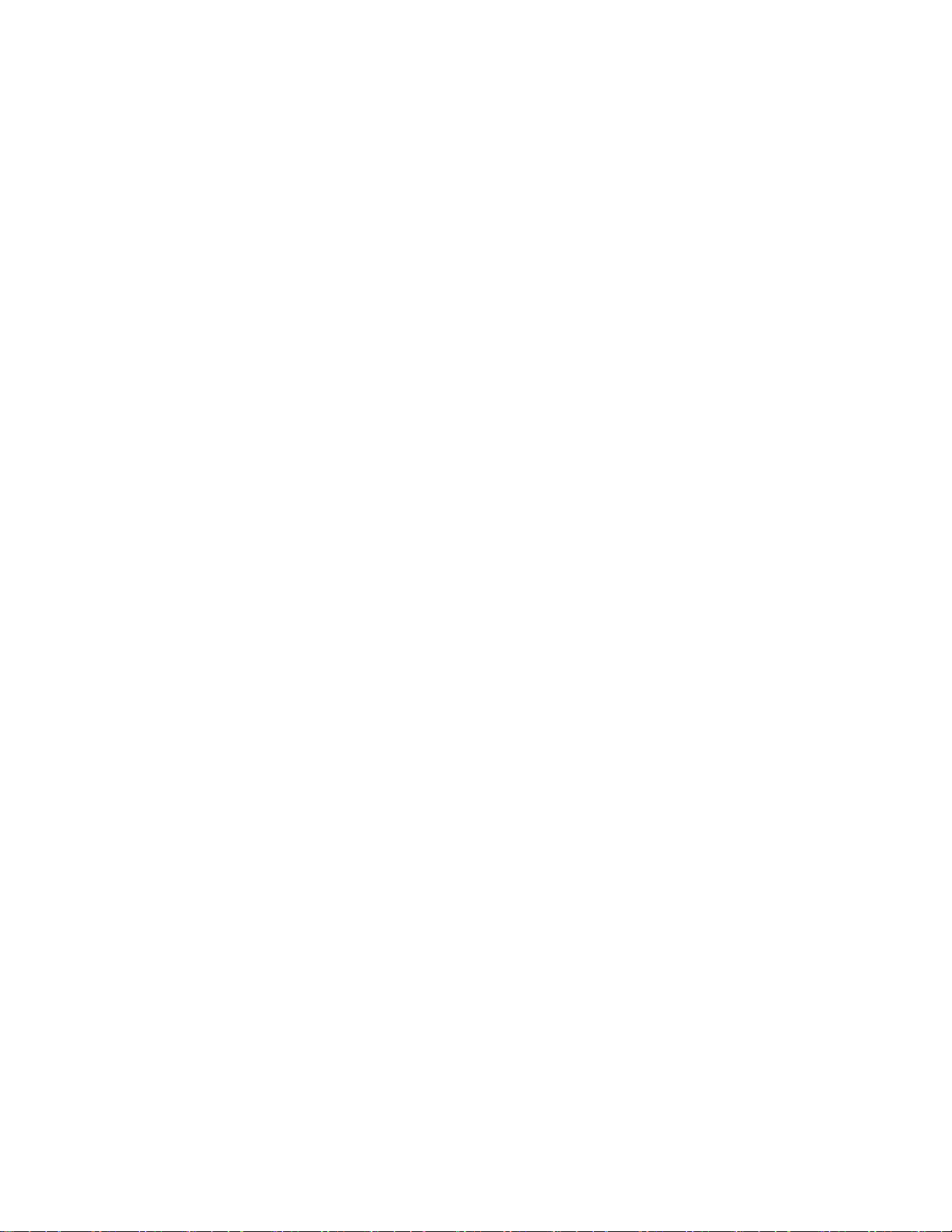
术语
自动装载机
自动装载机是一个具有多个存储插槽的备份设备。每个存储插槽均包含一个盒式磁带。与独立磁
带机相比,它有两个优点:
• 总体存储容量更大。
• 更重要的是,每个盒式磁带均可分配特定的备份任务;例如,一个盒式磁带可以记录星期一的
数据,另一个则可以记录星期二的数据,依此类推。这样,备份应用程序可以实现磁带周转策
略,用以适应日备份、周备份、月备份和年备份等不同备份要求。请参阅第 53 页的“使用 HP
D2D Backup System 的备份方案”中的实例。
备份设备和插槽
对主机而言,备份设备看来是本地附加的磁带设备,但实际上,它们使用的是 HP D2D Backup System
上的磁盘空间,即磁带术
根据您的数据保护策略,您可以将每个备份设备配置成独立的 HP StorageWorks Ultrium 磁带机,或
者将其配置为典型的连接 Ultrium 磁带机的 HP StorageWorks 1x8 G2 磁带自动装载机。
• 当您将 HP D2D Bac
空间。这相当于一个不能卸载的、永久安装的 200 GB 的盒式磁带。不能跨磁带进行数据备
份,因此要备份的数据不得超过 200 GB。
• 当您将 HP D2D Ba
GB 的物理磁盘空间。这就相当于一个自动装载机具有多个插槽,每个插槽包含一个 200 GB
的盒式磁带。对于这种配置,可以跨磁带进行数据备份,更为重要的是可以实现灵活的磁
带周转策略。
语中所谓的插槽或盒式磁带。
kup System 配置为独立磁带机时,就为该磁带机分配了 200 GB 的物理磁盘
ckup System 配置为磁带自动装载机时,每个已配置的插槽最大可拥有 200
主机
每台模拟的磁带设备仅映射到单个的主机;这是您要备份的网络服务器或 PC。
• 对主机而言,磁带设备看来是本地连接的磁带自动装载机或磁带机。
• 通过主机上运行的备份软件对磁带设备进行访问和管理。
• 磁带设备对网络中的其他设备不可见。
• 多台服务器不能备份到一个磁带设备中。
第18页的“图2” 显示了具有一个主机的配置。第 19 页的“图3” 显示了具有 6 个主机的配置。
有关更多示例配置,请参阅第 23 页的“连接和安装 HP D2D Backup System”。
D2D Backup System
17
Page 18
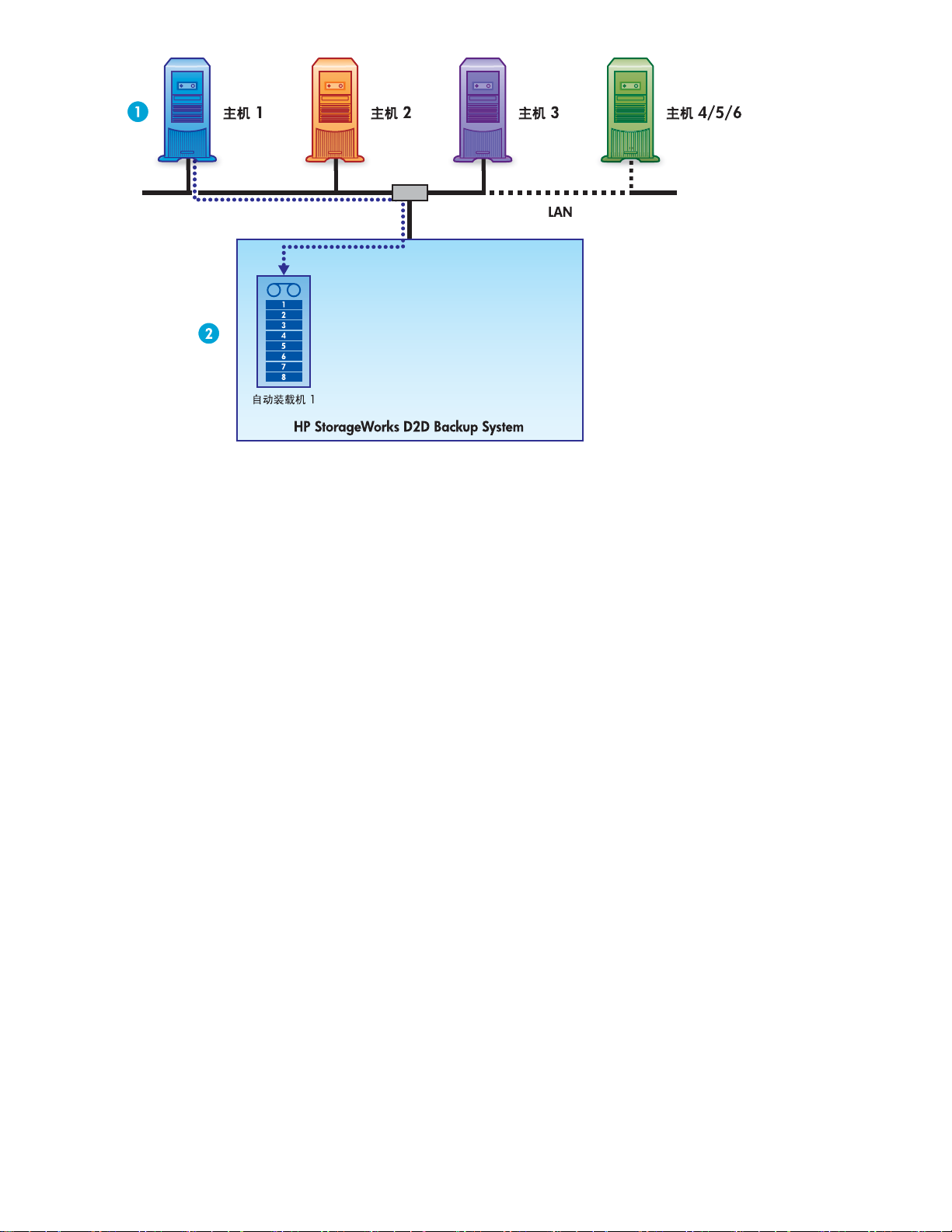
1. 安装向导已在主机 1 上运行。
2. HP D2D Backup System 自动为该主机生成一个自动装载机。用户可以在安装期间指定插槽数目。
图 2 具有一个主机的设备配置
• 默认情况下,该主机只能看到 1 个设备,即在安装期间已为其做好配置的自动装载机。来自
每个主机的数据将进入其相应的自动装载机。
• 每个备份设备只对已为其配置相应备份设备的主机可见。
• 可以在 HP D2D Backup System 上为一个主机配置多个设备,但这意味着可以连接的主机数将减
少(无图示,请参阅第 59 页的“图34”,查看一台主机配两个设备的示例)。
18
安装之前
Page 19
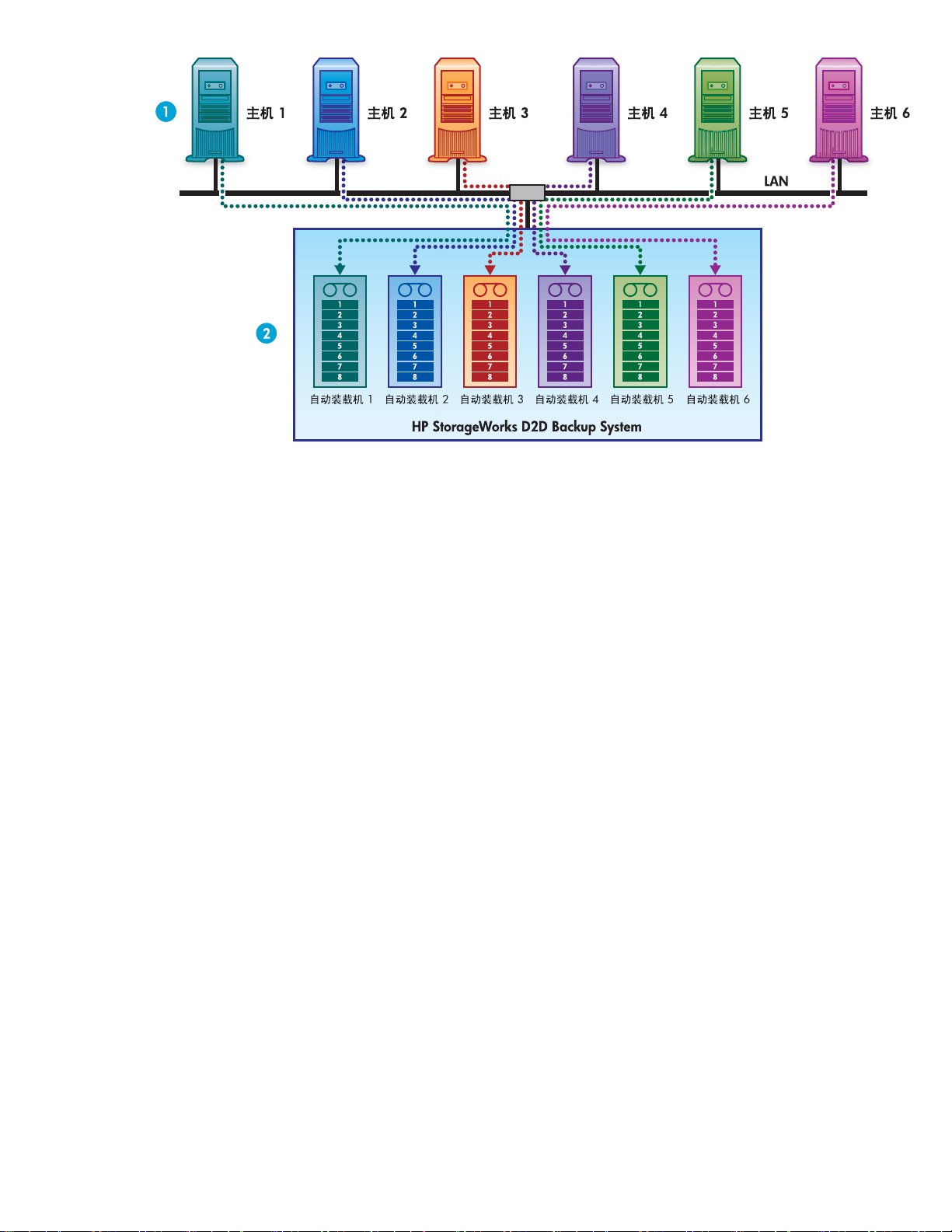
1. HP D2D Backup System 最多可对 6 台主机进行备份
2. 安装向导自动为每台主机生成一个自动装载机。用户可以在安装期间指定插槽数目。
图 3 具有多个主机的设备配置
导入/导出和复制
如果直接连接一个支持的物理磁带机到 HP D2D Backup System,则将可以把数据复制或导出到物理磁
带机,从而可以进
别在于被复制的数据仍保留在 HP D2D Backup System 中;而导出的数据将从中删除,但需要时可以
很容易地导入。这些功能在 Web 界面的“磁带连接”部分按组分类。有关使用磁带连接的详细信
息,请参阅第 81 页的
iSCSI
HP D2D Backup System 属于 iSCSI 设备。这意味着 HP D2D Backup System 可以直接连接到网络中,
但它会将设备作为直连 SCSI 自动装载机呈现给主机。为确保 HP D2D Backup System 正常运行,需
要有 iSCSI Initiator。在 Windows 系统中,通常通过安装向导下载,如第 23 页的“连接和安装
HP D2D Backup System”中所述。有关 iSCSI 的详细信息,请参阅第 43 页的“高级安装”。Linux
用户也需要参考 HP StorageWorks Tape CD-ROM 上的“Linux Configuration Guide”(Linux配
置指南)来获取更多信息。
行场外存储备份。对于灾难恢复策略这是一个很重要的要求。复制和导出的主要区
“导出、导入和复制到连接的磁带机”。
邮槽(导入/
邮槽是借用磁带术语表中的术语,以识别专门用于导入和导出盒式磁带的专用插槽。他们有时被备份
应用程序称之为导入/导出元件。当用户运行导出作业时支持此功能的备份应用程序将盒式磁带从邮
槽移出,而当
物理磁带机
物理磁带机是一种连接到 HP D2D Backup System 或主机计算机的磁带机,这样可以将数据从 HP D2D
Backup System 移出并进行场外存储。(不要将其和可以在 HP D2D Backup System 上配置为备份设
备的磁带机设备相混淆。)
导出元件)
用户运行导入作业时则在邮槽内寻找盒式磁带。
D2D Backup System
19
Page 20
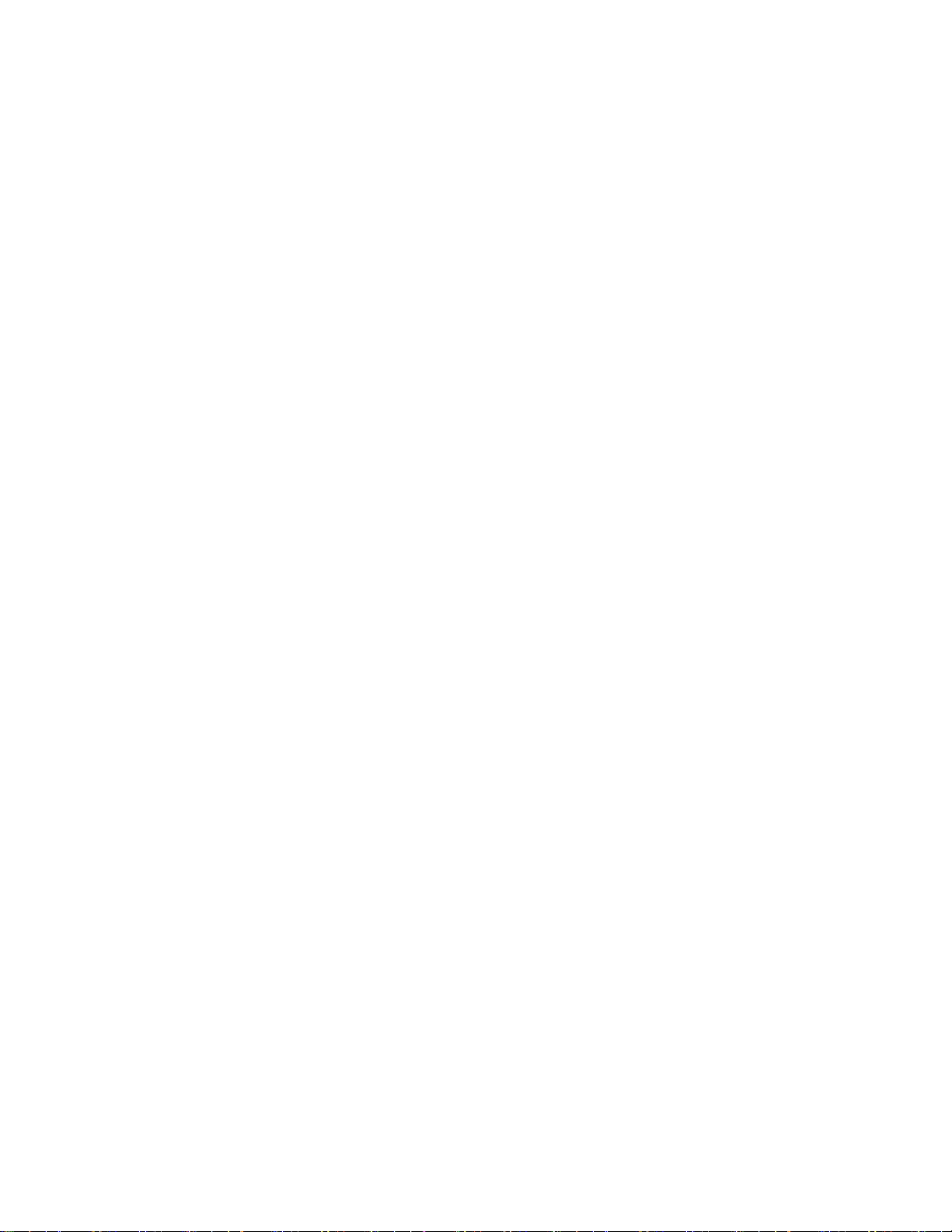
RAID
RAID 表示经济(或独立)设
Devices),是一种数据存储方案,可将数据划分到多个硬盘驱动器,从而增加数据的可靠性和吞吐
量。HP D2D Backup System 是一种 RAID5 设备,提供数据保护和数据容量的最佳结合。它拥有四个硬
盘,但是如果其中一个硬盘出
转。(应尽快按第 116 页的“更换硬盘”中的描述替换故障磁盘。)
存储容量
物理存储
HP D2D Backup S
储容量是 2.0 TB (2000 GB)以及 HP D2D Backup System 110 的物理存储容量是 1 TB (1000 GB)。不
过,为了确保具有较高的数据完整性,这些磁盘使用了 RAID 5 保护。这样做会减少可用的存储容
量,但能够确保在设备中的
实际存储容量大约为:
• HP D2D Backup System 130 为 2.25 TB
• HP D2D Backup
• HP D2D Backup System 110 为 750 GB
不能添加物理磁盘空间,但是可以创建一些空间。如果磁盘开始变满,可通过如下方式创建空间:
• 查看你的备份作业以了解
• 使用备份应用程序作业设置覆盖或擦除数据。
• 将盒式磁带导出到物理磁带。
备冗余阵列(Redundant Array of Inexpensive (or Independent)
现故障,并不会丢失数据,而且 HP D2D Backup System 可以继续正常运
ystem 130 的物理存储容量是 3.0 TB (2000 GB),HP D2D Backup System 120 的物理存
一个磁盘出现故障时不会丢失数据。
System 120 为 1.5 TB
您是否能够缩减备份的大小或保留时间。
实际使用的存储空间
默认的最大盒式磁带容量为 200 GB,但是 HP D2D Backup System 只分配备份所需的空间大小。单
个备份作业很少会使用整个盒式磁带,而且您不可能使用全部的可用磁盘容量。但是,当配置 HP
D2D Backup System 以获得非常灵活的磁带周转方案时,可能需要谨慎一点。您应将下列因素考
虑在内以确保不会过多占用物理存储空间:
• 一个自动装载机中配置的插槽数。默认配置为 8,但是您可以使用不超过 24(24 x 200 GB = 4.8
TB,这个数字大于物理磁盘容量。因此,您的可用容量不会占用所有这些插槽)的任何数目。
• 已创建的设备的数目。最多可以创建 6 个磁带自动装载机,每个装载器有 24 个插槽。您的可
用物理磁盘容量不会占用所有这些插槽。
配置盒式磁带和插槽的注意事项
无论配置的最大盒式磁带大小是多少,所配置的每个插槽都占用 2 GB 物理磁盘空间。配置的最大容
量的剩余空间只有
插槽数目。如果您配置 6 个 24 插槽的自动装载机,您应当意识到您已占用 192 GB 的磁盘空间。请仅
在您确定要使用所有插槽时进行如此配置。插槽一旦添加,就不能删除。
在需要时才会使用,但是最初的 2 GB 会被永久占用。所以,请按照实际需要配置
20
安装之前
Page 21
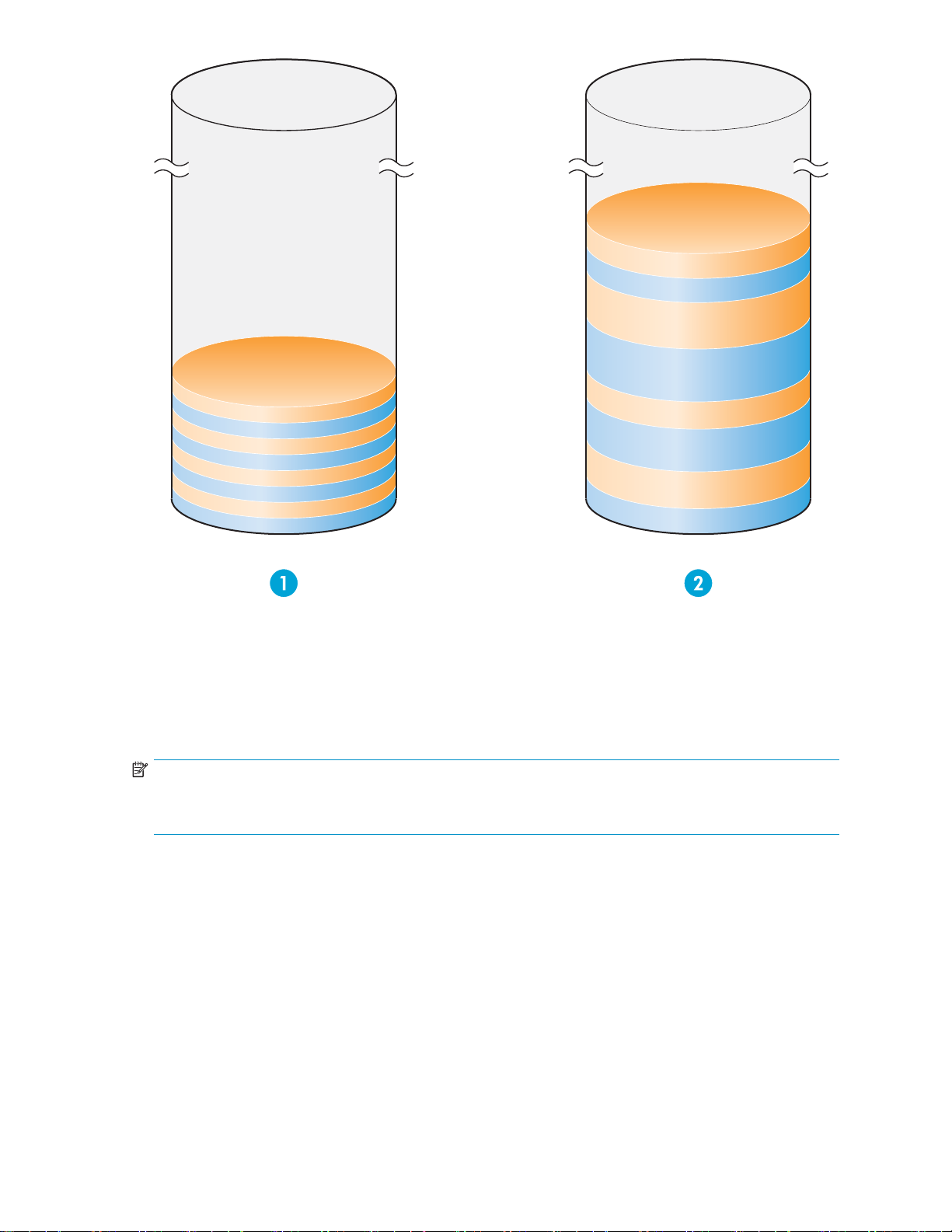
8
7
6
5
8
7
6
5
4
3
2
1
1. 已占用 8 x 2 GB 物理磁盘空间。
2. 配置的最大容量的剩余空间只有在需要时才会使用,但是最初的 2 GB 会被永久占用。
4
3
2
1
图 4 存储容量
第 53 页的“使用 HP D2D Backup System 的备份方案” 中的示例配置以图示的形式说明了如何在设计
备份周转策略时充分利用可用的插槽,并确保您的备份方案不会用尽物理磁盘空间。
注意:
当 HP D2D Backup System 的已用空间超过总容量的 90% 时,LED 指示灯和 Web 管理界面上
的“状态”页面会向您发出警告。
磁带周转策略
磁带周转策略决定了运行备份的时间、所需的盒式磁带数目以及如何重复使用它们。HP D2D Backup
System 是一种非常灵活的设备,可以很容易地纳入大多数磁带周转策略中。如果您的组织目前还没
有磁带周转策略,请参阅第 53 页的“使用 HP D2D Backup System 的备份方案”了解配置示例。
压缩
HP D2D Backup System 不对已备份的数据应用硬件压缩,但是如果您将数据从 HP D2D 移动到物理磁
带,切记 HP StorageWorks 磁带机会应用压缩。因此,HP D2D Backup System 上的 200 GB 的数据
在物理盒式磁带中需要的空间要稍小一些。如果将数据移动到物理盒式磁带进行场外存储,则无
需考虑数据是否使用较小的空间。
D2D Backup System
21
Page 22
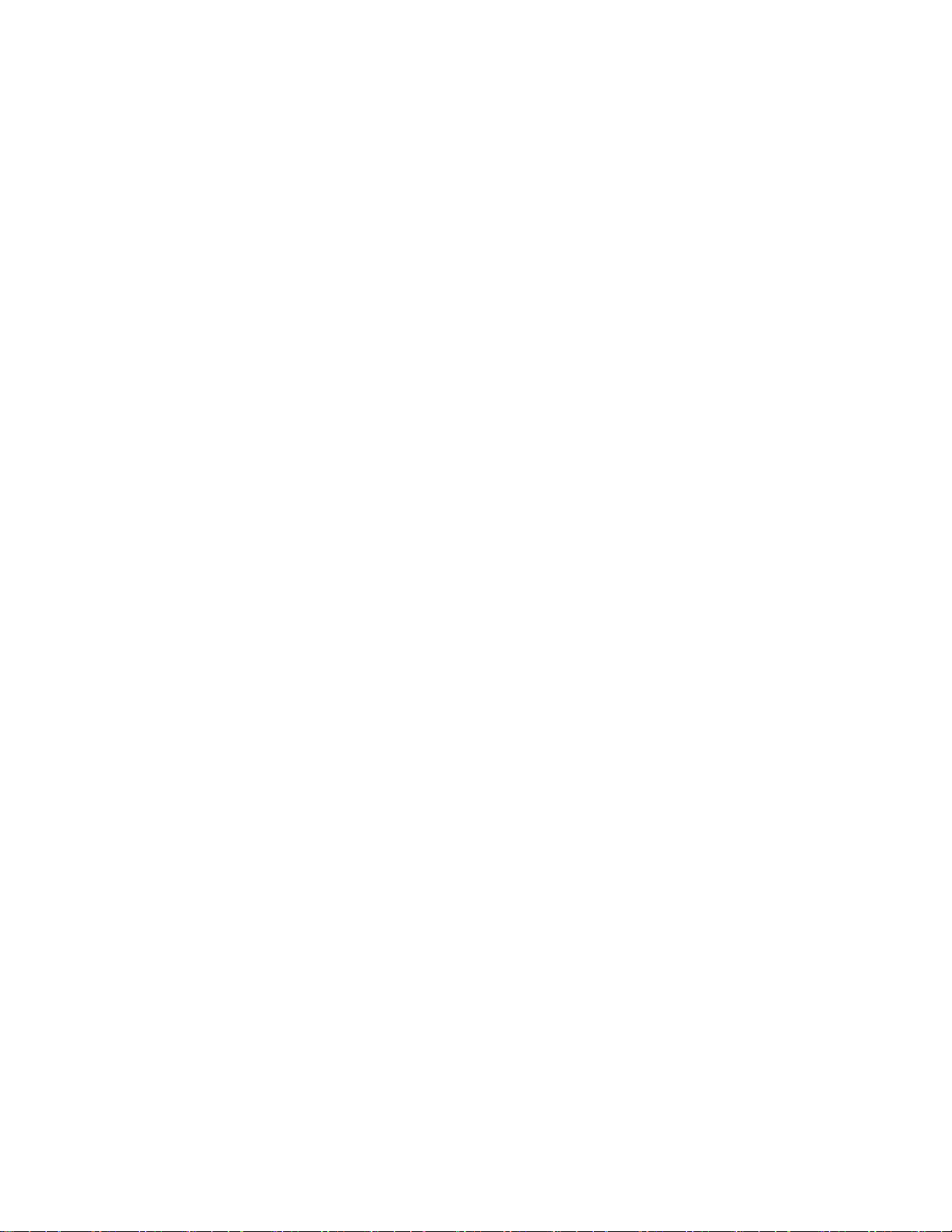
一些用户可能选择从备份应用程序启用软件压缩,以增大可供备份应用程序使用的存储空间,但
这样做可能会导致备份作业运行缓慢。不过,一旦应用了软件压缩,当将数据导入到直接连接到
HP D2D Backup System 的物理磁带时不会对其进行进一步压缩。这可以确保用户能知道需要多少物
理盒式磁带空间进行导出或复制。
22
安装之前
Page 23
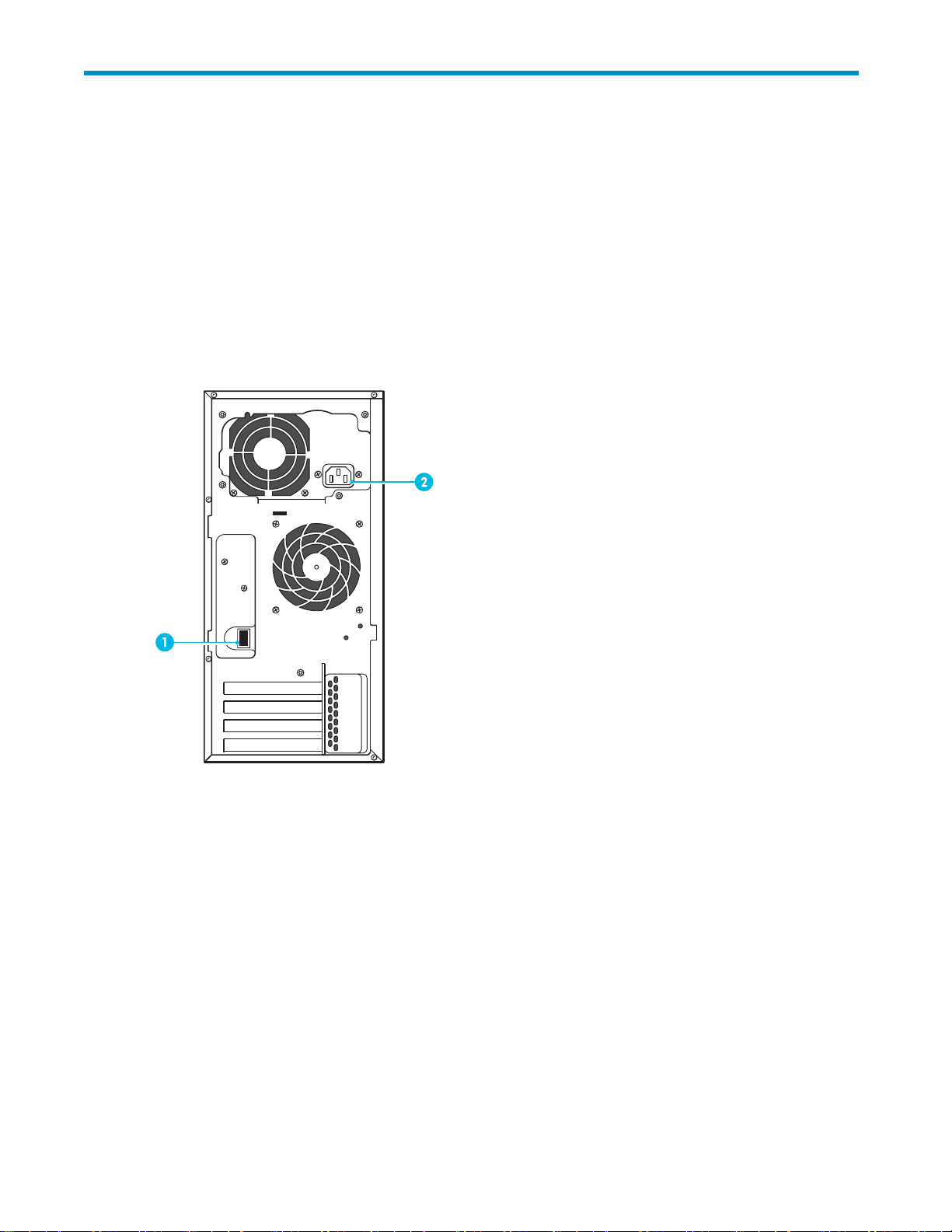
2 连接和安装 HP D2D Backup System
本章内容:
•
第23页的“连接硬件”
•
第24页的“支持的网络配置”
•
第27页的“软件安装、发现和配置”
•
第27页的“Web 浏览器设置”
连接硬件
1. 网络接口
2. 电源接口
图 5 网络和电源接口
1. 始终使用随附的电源线将 HP D2D Backup System 连接到主电源。此电源线为 HP 同意使用的电
源线,适用于
有关更详细的安全信息,请参阅 HP StorageWorks 光盘中的《安全指南》。
2. 使用随附的网线连接到千兆网络交换机。100 Base-T 以太网会影响性能;10 Base-T 以太网
会严重影响
阅第 24 页的“支持的网络配置”。
性能。10 Base-T 以太网会严重限制性能。有关样例网络拓扑的详细信息,请参
DHCP 和静态 IP 寻址
默认启用 DHCP 网络寻址,这意味着当您将 HP D2D Backup System 连接到一个拥有 DHCP 服务器的网络
时,会自动分配 IP 地址和其他网络设置。您也可以使用静态 IP 寻址并在安装过程中手动指定设置。
您所在的地理区域。
D2D Backup System
23
Page 24
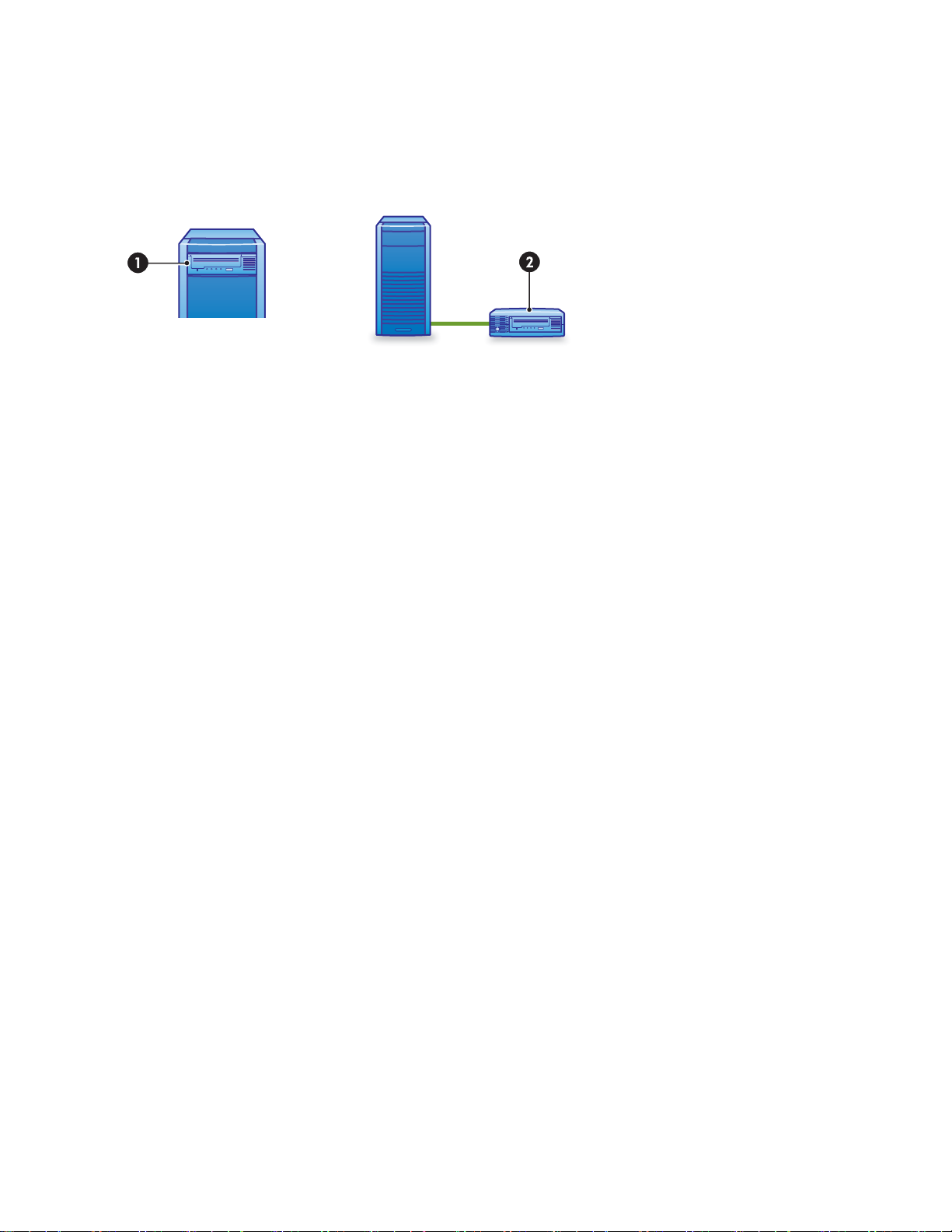
在这两种情况下,HP D2D Backup System 都必须和与其相连的主机位于同一个逻辑和物理网络中。情
况通常如此,因为 HP D2D Backup System 一般和要备份的主机连接到同一千兆网络交换机上。
可选磁带连接
磁带机可以直接连接到 HP D2D Backup System,以允许您场外存储备份。有关详细信息,请参
阅第 29 页的“连接物理磁带机”。
图 6 将磁带机连接到 HP
1. 内置磁带机 2. 外置磁带机
支持的网络配置
可采用以下两种方式将 HP D2D Backup System 连接到网络:
• 将 HP D2D Backup System 直接连接到网络的交换机上
• 将 HP D2D Backup System 连接到已位于网络中的备份服务器上
作为千兆以太网上的设
HP D2D Backup System 连接到现有千兆网络交换机上的某个空闲端口。
该网络可能是用以连接一些不同类型的设备(如 PC、服务器、工作站和打印机)的主网络;也可能
是只用于需要备份的客
D2D Backup System
备
户端的专用备份网络。
24
连接和安装 HP D2D Backup System
Page 25
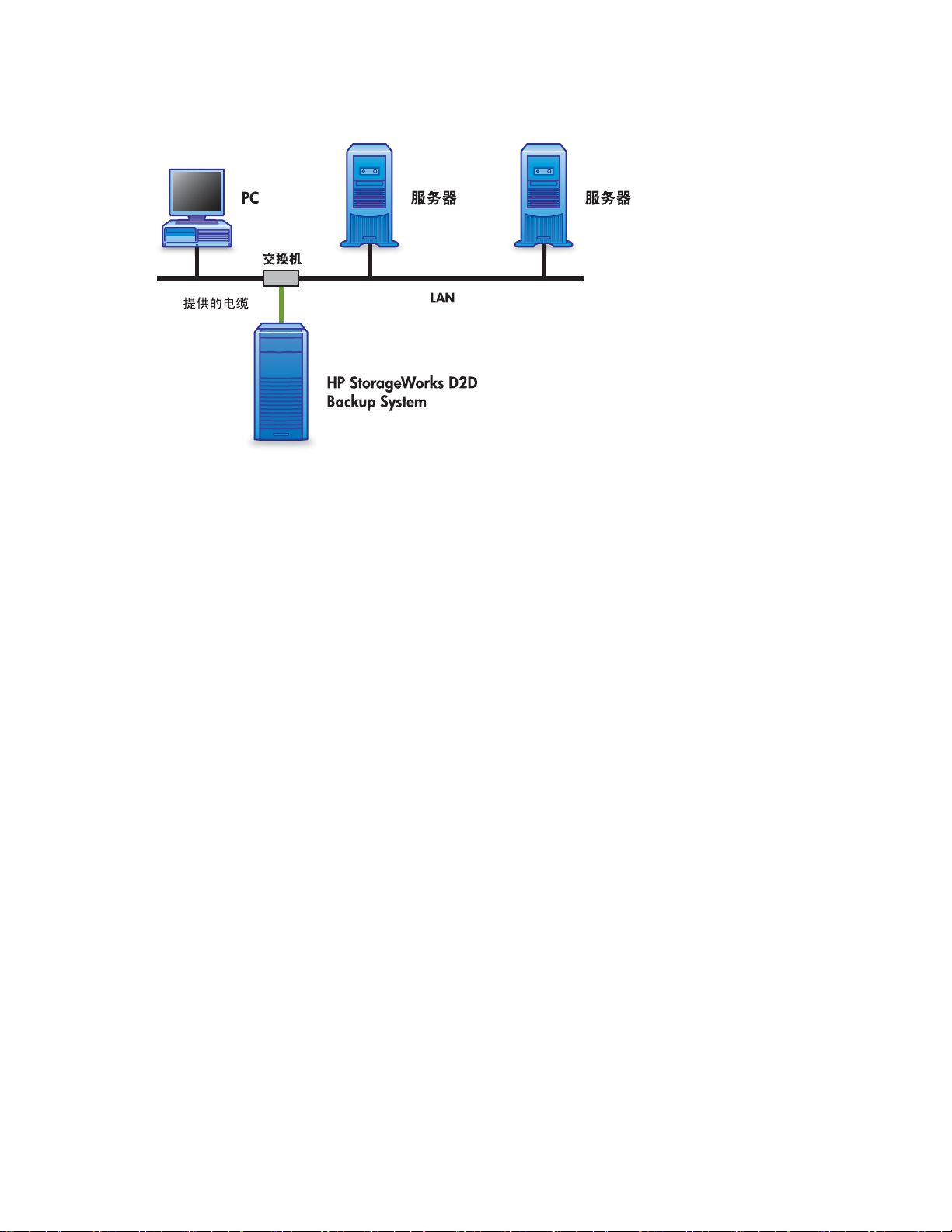
第25页的“图7” 中所示的配置是最简单、也是最常用的配置(假定已完成千兆网络组网且不需要
其他硬件)。此配置的唯一缺点是,备份期间较大的数据流量可能会影响网络性能,并导致备份完成
时间更长。但是,如果对备份进行计划,使其在非常规业务时间执行,数据流量即不可能成为问题。
图 7 连接到主网络中的企业服务器
D2D Backup System
25
Page 26
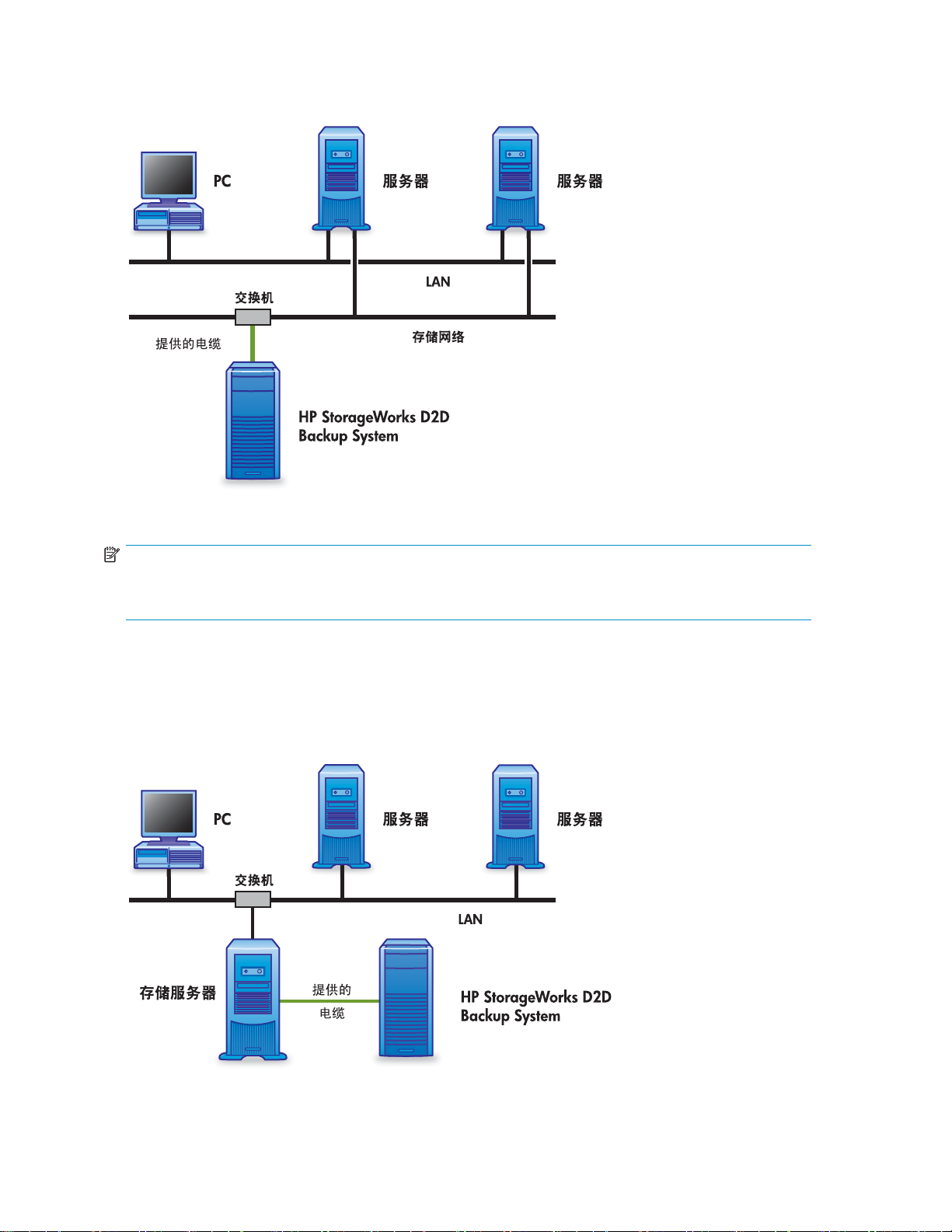
在某些环境下,备份数据与日常办公网络的流量是分开的,如第 26 页的“图8” 所示。其中需
要备份数据的所有主机使用的是一个独立的、专用 IP 网络。
图 8 连接到专用备份网络
注意:
在上例中,一个 PC 被连接到 LAN,但没有连接到存储网络。此 PC 将不能运行安装向导或从 Web
连接到 HP D2D Backup System。此 PC 中的数据无法直接备份到 HP D2D Backup System。
直接连接到主网络中的备份服务器
在此配置中,网络中的特定服务器用作备份服务器。HP D2D Backup System 具有与存储服务器的直接
专用连接,而不连接到业务网络。这样可以确保较好的备份性能。不过,仅可对备份服务器备份;网
络上的其他设备必须配置为客户端,通过业务网络备份到指定的备份服务器,这会影响性能。
图 9 连接到网络服务器
26
连接和安装 HP D2D Backup System
Page 27
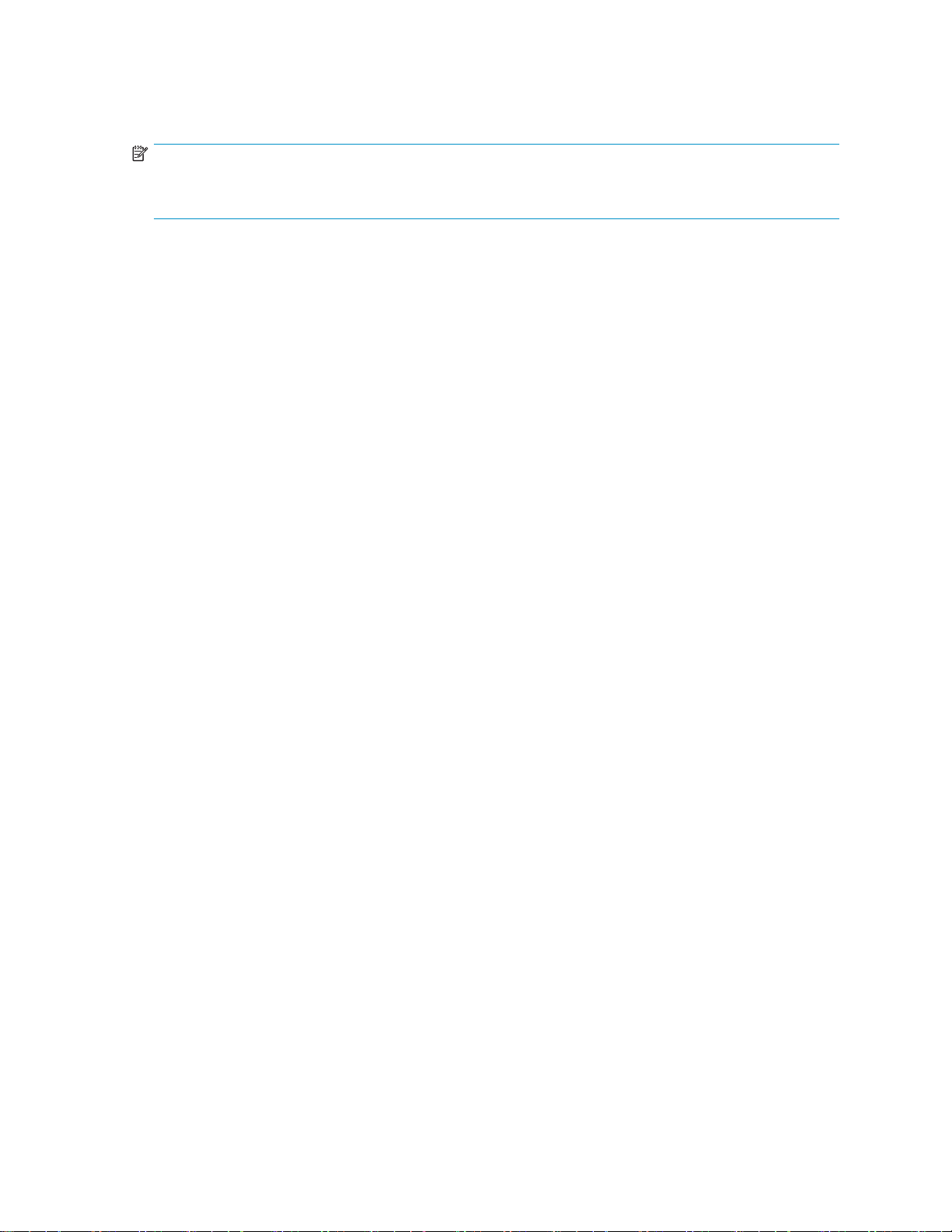
第26页的“图9” 中所示的配置需要通过存储服务器上的某个空闲的千兆网络端口或网卡支持直接
连接到 HP D2D Backup System。使用 HP D2D Backup System 随附的电缆连接到服务器的千兆网卡。
注意:
如果服务器采用的是 10/100 Base-T 网卡,则需要交叉网线(未提供)。可以确保最佳性能的
最好办法是购买并安装千兆网卡。
软件安装、发现和配置
安装包括三个步骤:
• 安装所需的所有设备。
• 在网络上发现 HP D2D Backup System,给其命名,如果不支持 DHCP,还要给其分配网络设置。
• 创建一个基准配置以开始其他配置。
默认情况下,HP D2D Backup System 上的动态寻址(DHCP)为启用状态。如果您的网络支持 DHCP,则
所有所需的网络参数都会自动分配。如果您的网络使用静态 IP 寻址,您将需要手动分配网络设
置(IP 地址、子网掩码和网关)。
对于 Windows 用户,建议从 HP StorageWorks CD-ROM 运行安装向导来设置 HP D2D Backup System 网
络,如第 39 页的“安装向导”中所述。
Linux 用户应该为其操作系统下载最新的修补程序,并参考 HP StorageWorks CD-ROM 中的“Linux
Configuration Guide”(Linux 配置指南)获取安装说明。
推荐的 Web 浏览器设置
用于和 D2D Backup System 通信的 Web 浏览器必须启用活动脚本或 JAVA 脚本。如果不启用,则某些
浏览器按钮可能无法显示。
Internet Explorer 7.X
1.
单击位于屏幕右上方(靠近齿轮图标)的工具按钮。
2.
选择 Internet 选项。
3.
单击安全选项卡。
4.
单击自定义级别...按钮。
5.
设置选项活动脚本为启用并单击确定。
6.
单击是。
7. 刷新页面。
Internet Explorer 6.X
1.
在顶端菜单中选择工具。
2.
选择 Internet 选项。
3.
单击安全选项卡。
4.
单击自定义级别。
5.
向下滚动直到看到标记为脚本的区域。
6.
在活动脚本下选择启用并单击确定。
D2D Backup System
27
Page 28
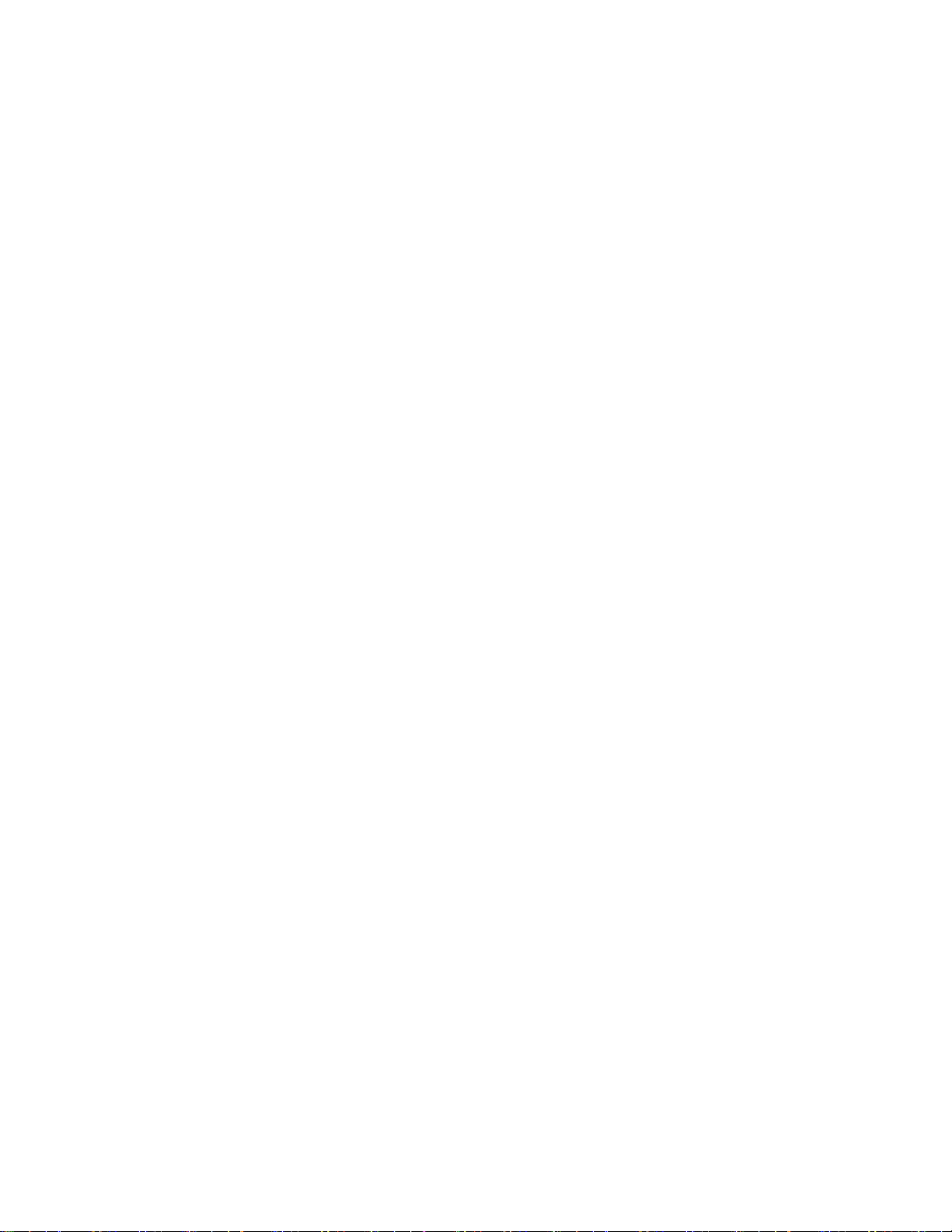
Mozilla Firefox 1.5 和 Firefox 2.X
1.
在“工具”菜单中选择选项。
2.
单击内容。
3.
勾选启用 JavaScript 旁的复选框。
4.
单击确定。
5. 刷新页面。
28
连接和安装 HP D2D Backup System
Page 29
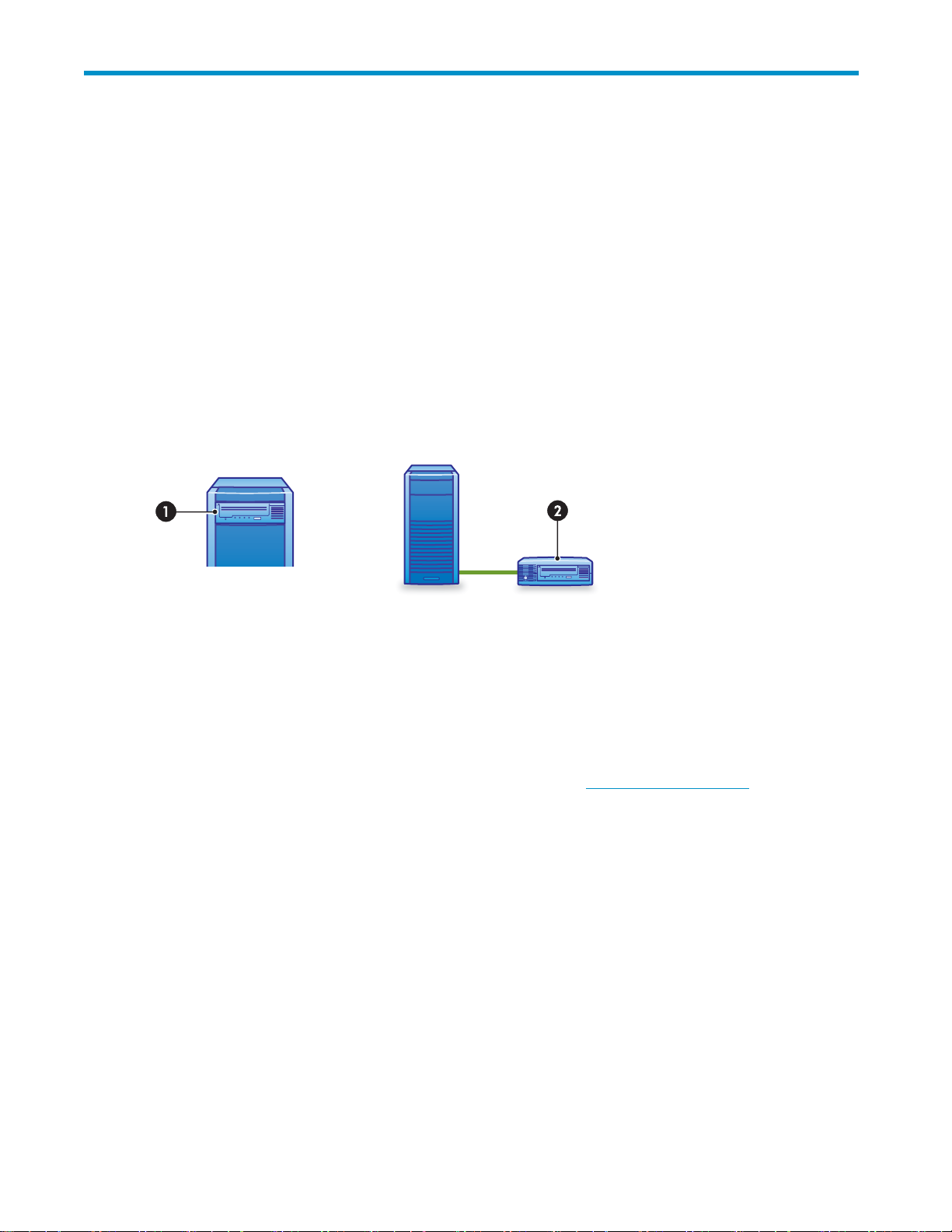
3 连接物理磁带机(可选)
本章内容:
•
第 29 页的“硬件要求”
•
第30页的“磁带机安装概述”
•
第 30 页的“拆卸检修板和前挡板”
•
第31页的“安装 HBA”
•
第33页的“安装内置式磁带机”
•
第 35 页的“重新安装检修板和前挡板”
•
第36页的“连接外置磁带机”
磁带连接的硬件要
磁带机可以直接连接到 HP D2D Backup System,以允许您场外存储备份。
图 10 将磁带机连接到 HP D2D Backup System
1. 内置磁带机 2. 外置磁带机
要使用该功能,您需要:
• 一个磁带机,比
机。 SAS 和 SCSI 磁带机都支持。
• 一个主机总线适配器(HBA),用于磁带机连接(因为没有内嵌的 SAS 或 SCSI 端口)。如果磁带
机是预装的,
• 有关所有支持的主机总线适配器和磁带机的列表,请参考 w
HBA 和磁带机不需要任何附加的驱动程序;它们包含在 HP D2D Backup System 固件中。
有关将数据传
如 HP StorageWorks Ultrium 设备。如果将其安装在内部,则其必须是半高磁带
则已经安装了合适的 HBA。如果没有,您必须在连接磁带机之前购买和安装 HBA。
送到磁带机的详细信息,请参考第 81 页的“导出、导入和复制到连接的磁带机”。
求
ww.hp.com/go/connect。建议使用的
D2D Backup System
29
Page 30
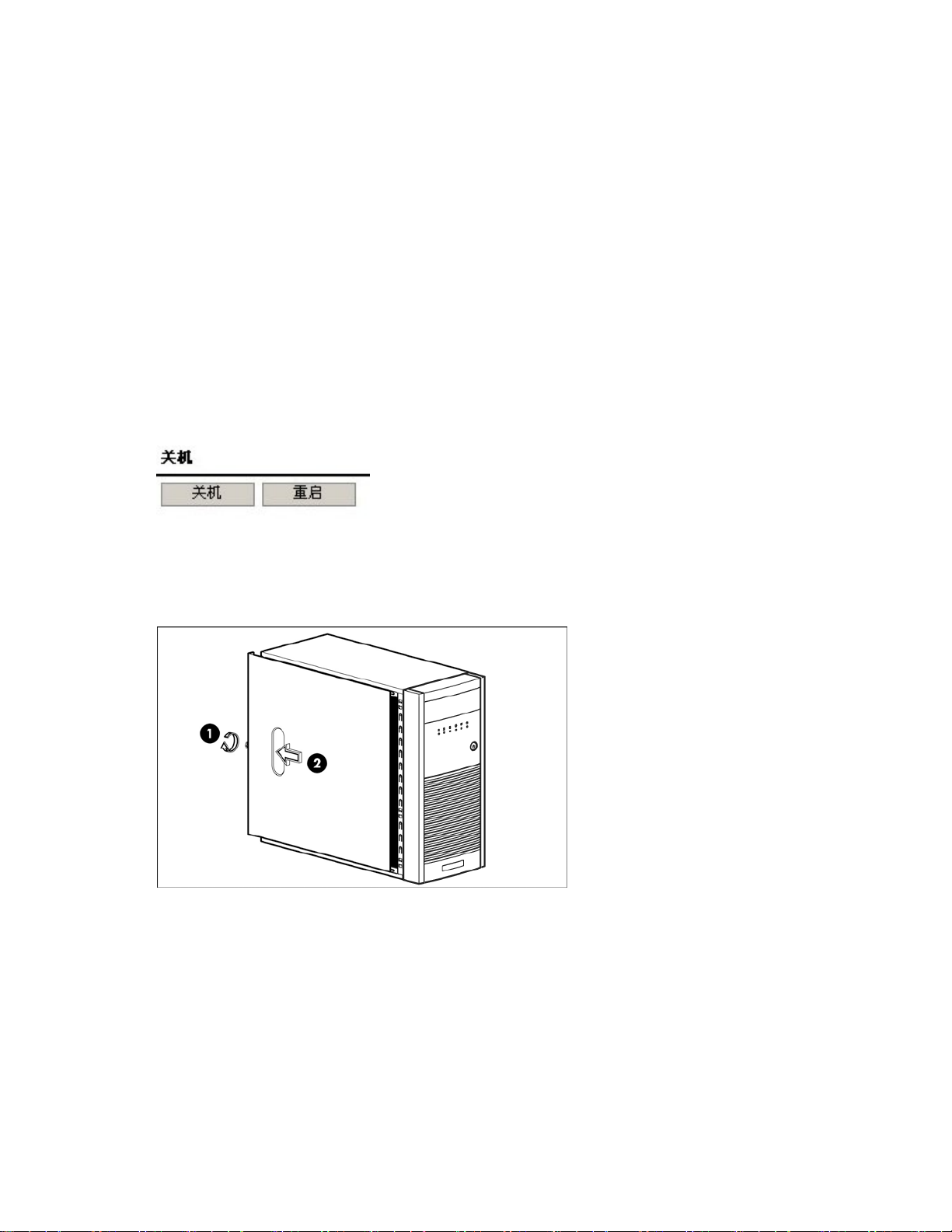
磁带机安装概述
连接内置或外置磁带机之前,您必须安装 HBA。磁带机提供连接到 HBA 所需的所有电缆。本章中的说
明提供以下特定于 HP D
1. 如果您已经开启了 HP D2D Backup System,请先将其关闭并断开电缆连接,然后再启动。
2. 从 HP D2D Backup System 拆卸检修板。
3. 安装 HBA。
4. 安装内置式磁带机并将其与 HBA 连接(如果需要)。
5. 替换 HP D2D Backup System 上的检修板。
6. 连接外置磁带机(如
有关磁带机布线和 LED 故障排除的更多详细信息,请参考随磁带机提供的“用户指南”。
2D Backup System 的信息:
果需要)。
拆卸检修板和前挡板
1. 如果要在初始安装时安装磁带机,请转到第 3 步。如果您已经开启了 HP D2D Backup System,则
必须先将其关闭,然后再启动。确保在系统关闭时没有正在进行的备份或还原作业,并且没
有计划要启动的未来作业。在 Web 管理界面上选择关机,然后单击关闭电源以安全地关闭 HP
D2D Backup System 电源。
2. 断开 HP D2D Backup System 的网络电缆和电源线。
3.
松开位于检修板后部边缘的附带翼形螺钉 (1),并将检修板向后滑动 (2) 约 2.5 厘米(1.0 英
寸)。拆卸检修板。
图11拆
4.
向里按前
机箱上释放。前挡板将轻轻转出 (2)。拖动前挡板,使其远离前面板 (3)。
30
卸检修板
挡板侧面的两个底部锁片 (1),将其从机箱上释放。向里按挡板侧面的上锁片,将其从
连接物理磁带机(可选)
Page 31

安装 HBA
小心:
静电会破坏电子元件。请尽量戴上抗静电的腕带。否则,在断开服务器电源并卸掉外壳后,请触
摸机架裸露的金属部分。同样,在安装磁带机之前,也要触摸磁带机裸露的金属部分。
支持的 PCI-Express HBA 应该安装在 PCI 插槽顶端。有关所有支持的主机总线适配器和磁带机的列
表,请参考 w
含在 HP D2D Backup System 固件中。
1.
图 12 拆卸前挡板
ww.hp.com/go/connect。建议使用的 HBA 和磁带机不需要任何附加的驱动程序,它们包
拆下固定螺丝 (1) 并取下插槽盖固定器 (2)。
图 13 取下插槽盖固定器
2. 从顶部扩展插槽取下顶盖。
D2D Backup System
31
Page 32

图 14 取下顶部扩展插槽盖
重要:
可能还必须取下将要安装 HBA 的插槽旁边的插槽盖。
3. 在顶部插槽中安装新 HBA。
图 15 安装 HBA
4.
重新安装插槽盖固定器 (1) 并用您先前拆下的螺丝将其固定 (2)。
32
连接物理磁带机(可选)
Page 33

图16重新安装PCI插槽盖
安装内置式磁带机
如果您将要安装内置磁带机,请阅读此部分。如果您将要连接外置磁带机,请阅读第 35 页的“重
新安装检修板和前挡板”。
警告!
在安装磁带机时,为了避免造成人身伤害或损害服务器或磁带机,请确保服务器已经从主
电源中断开。
小心:
静电会破坏电子元件。请尽量戴上抗静电的腕带。否则,在断开服务器电源并卸掉外壳后,请触
摸机架裸露的金属部分。同样,在安装磁带机之前,也要触摸磁带机裸露的金属部分。
1.
访问可拆卸的介质盒 (1
图 17 拆除填充面板
2. 随磁带机附送的固定硬件包提供了固定螺丝和垫片。找到此装有圆头短螺丝和垫片的包。
) 并拆除填充面板 (2)。
D2D Backup System
33
Page 34

小心:
Ultrium 半高磁带机仅允许 3 毫米的螺丝啮合。为避免损坏磁带机,使用正确的螺丝
和金属垫片是非常重要的,这些螺丝的头部比普通的固定螺丝要稍微厚一些。垫片
可防止螺丝过紧,避免将磁带机安装过紧。
图 18 选择合适的螺丝
3.
如图 (1) 所示,将螺丝和垫片装到磁带机上。
图 19 安装螺丝和金属垫片
4.
将半高磁带机一直滑进托架 (1),并将备用电缆从服务器的内置电源连接到磁带机上的电源连接
器。将设备电缆(SCSI 或 SAS)连接到 HBA 和磁带机上适当的端口 (2)。
注意:
有关布线的详细信息,请参考随磁带机附送的文档。
34
连接物理磁带机(可选)
Page 35

图 20 安装内置磁带机
5. 将磁带机完全滑入托架,直至使其牢牢固定。
(本例显示的是一个 SCSI 磁带机)
重新安装检修板和前挡板
1.
卸下前挡板顶部的空白板 (1)。
图 21 卸下前挡板中的空白板
2.
将前挡板右侧的两个挂钩 (1) 插入机箱的方形孔中。将挡板旋转 (2) 入位,以便前挡板左侧的
三个锁片扣进机箱的插槽。
D2D Backup System
35
Page 36

图 22 重新安装前挡板
3.
使用双手将检修板平立在机箱旁边 (1),使检修板的背面距离服务器背部大约 2.5 厘米(1.0
英寸)。确保检修板上的挂钩与机箱边缘的孔对齐。朝着机箱前部滑动 (2) 检修板,将其放
置到原位。拧紧附带
图 23 重新安装检修板
4. 重新连接网络电缆和电源线。
的翼形螺丝 (3),将检修板牢牢固定。
连接外置磁带机
如果您将要连接外置磁带机,请阅读此部分。
注意:
如果您已经安装了推荐的 HBA,则您只能连接外置磁带机。
36
连接物理磁带机(可选)
Page 37

1. 将设备电缆(SCSI 或 SAS)连接到 HBA 和磁带机上适当的端口。本例显示的是 SCSI 磁带机。
2.
将电源线 (1) 牢固地插入磁带机后面板上的插座中,将电源线另一端插入电源插座。电源开
关(2) 在前面板上。
图 24 连接电缆(SCSI 磁带机)
D2D Backup System
37
Page 38

38
连接物理磁带机(可选)
Page 39

4 安装向导
本章内容是为在 Windows 主机上进行安装的用户而提供的。如果您在 Linux 系统上安装,请参考 HP
StorageWorks Tape CD-ROM 上的《Linux 配置指 南》。
本章内容:
•
第 39 页的“安装第一台主机之前”
•
第39页的“运行安装向导”
如果您在 Windows 系统上安装,安装向导是设置主机(特别是第一次配置主机时)以使用 HP D2D
Backup System 的推荐方式。向导会自动配置连接和使用 HP D2D Backup System 所需的所有软件组
件。它需要在要备份到 HP D2D Backup System 的所有主机上运行。
如果您在 Windows 系统上不是使用安装向导进行安装,请参阅第 43 页的“高级安装”。
安装第一台主机之前
要成功运行安装向导,您在主机上必须具有所需的管理权限。
1. 确保正在运行安装向导的
iSCSI Initiator。请参见第 44 页的“Microsoft iSCSI Initiator”。
2. 按下 HP D2D Backup System 前面板上的“电源开启/关闭”按钮。接通电源后,LED 将执行自检序
列;除状态 LED 外的
所有 LED 均将熄灭直到启动序列完成。
主机具有 Internet 访问权限。如果没有,则需手动下载 Microsoft ®
1. LED
2. 电源开启/关闭按钮
图25接通HP
运行安装向导
HP D2D Backup System 最多可对六台主机进行备份。您应在每台提供备份数据源的主机上运行安装
向导。该主机可以是服务器、工作站或 PC。
D2D Backup System 电源
D2D Backup System
39
Page 40

1. 将 HP D2D Backup System 随附的光盘插入主机。光盘应自动启动。如果没有自动启动,请找
到 D2DInstallationWizard.exe 文件,然后手动运行该文件。
2.
选择启动向导,然后按照屏幕上的说明完成安装步骤,通常只需按下一步即可。
安装向导会自动配置设置和使用 HP D2D Backup System 所需的所有软件组件。有 3 个主要步骤:
•
安装磁带驱动程序:这些驱动程序让系统能够识别在 HP D2D Backup System 上创
建的磁带机。
•
发现:这使您能够在网络中找到 HP D2D Backup System 并配置网络设置。如果网络上
有多个设备,则会显示一个列表,以便您能选择所需的 HP D2D Backup System。
会显示设备的配置页面。默认状态下启用 DHCP。如果您想要使用静态 IP 寻址,则禁用
P 并输入 IP 地址详细信息。
DHC
40
安装向导
Page 41

提示:
如果正在同时配置多个 HP D2D Backup System,则这将有助于物理识别 D2D 设备。使
用信标模式可使所选设备的 LED 闪烁。
•
iSCSI 安装和配置:需要时,此步骤将按用户的定义检索并安装 Microsoft iSCSI
Initiator,将此主机连接到 HP D2D Backup System 并配置一个自动装载机。该对话框
中的第二个选项适用于大多数备份应用程序且是推荐的选项。如果需要,您可以编辑
插槽的数目。
图 26 创建备份设备
3. 安装向导在主机桌面上建立一个到 Web 管理界面的链接,以提供另一个访问它的途径。
D2D Backup System
41
Page 42

指定网络设置后,HP D2D Backup System 就可以使用了。请参阅第 61 页的“Web 管理界面”。
HP D2D Backup System 不显示为我的电脑下的设备,也不会映射到驱动器盘符(尽管可将其视为
“设备管理器”下的磁带机 (1) 和介质变换器 (2))。使用主机上的备份应用程序可以备份
和还原数据。
4. 在要备份的其他任何主机(不超过 6 台)上运行安装向导。在随后的主机上运行向导时,您只需
要选择 HP D2D
Backup System;其网络设置已经被指定好了。
42
安装向导
Page 43

5 高级安装
尽管我们建议您使用安装向导来安装 HP D2D Backup System,您还是可以手动进行该产品安装。进行
故障排除时,可能还需要独立运行某些步骤。本章描述以下内容:
•
第 43 页的“使用 DHCP 发 现 HP D2D”
•
第43页的“使用 Discovery Engine 来发现 HP D2D”
•
第 44 页的“Microsoft iSCSI Initiator”
•
第 49 页的“Linux iSCSI initiator”
•
第49页的“手动安装驱动程序”
使用 DHCP 发现 HP D2D Backup System
如果您要将 HP D2D
状态。当您将 HP D2D Backup System 连接到网络时,会自动分配 IP 地址和其他的网络设置。您只需
要知道 HP D2D Backup System 的名称以完成安装并创建一个 8 插槽的自动装载机配置。其名称的格
式为“D2DBS-
在 Web 浏览器上键入:D2DBS-<序列号>
注意:
根据网络设置,您可能需要输入完整域路径。
Backup System 连接到一个拥有 DHCP 服务器的网络,默认情况下 DHCP 寻址为启用
<序列号>”且可以在该装置前面的标签上发现。
一旦在网络中发现 HP D2D Backup System,您就必须在主机上配置 Microsoft iSCSI Initiator,这样
HP D2D 上的自动装载设备对备份程序才是可见的。请参阅第 44 页的“Microsoft iSCSI Initiator”。
使用 Discovery Engine 来发现 HP D2D Backup System
如果您的网络中没有 DHCP 服务器,利用 Discovery Engine 便能在您的网络中定位 HP D2D Backup
System 并指定网络设置(如,IP 地址)。如果使用静态 IP 寻址,这是在网络上寻找并配置 HP D2D
Backup System 的推荐方法。同时也可以使用它选择您所需的基准配置并为自动装载机指定插槽数目。
D2D Backup System
43
Page 44

Discovery Engine 可以作为安装向导的一部分运行,也可以作为 HP StorageWorks Tape CD-ROM
中的独立实用程序来运行。
信标模式
HP D2D Backup System 支持信标 LED 序列,它可以在多个设备连接到网络时,帮助用户识别正在配
置哪个设备。另请参阅第 51 页的“LED”。
如果 HP D2D Backup System 是全新安装的产品且尚未配置
首次安装 HP D2D Backup System 时,只有成功完成此步骤才能从您的主机进行连接。从列表中选择适
当的 HP D2D Backup System,并记下它的 IP 地址,因为在配置 Microsoft iSCSI Initiator 时,您将
需要用到该 IP 地址,请参阅第 47 页的“发现 (Discovery) 选项卡”。
如果 HP D2D Backup System 配置不当
如果无法使用 We
所致。此时请运行“发现引擎”检查 HP D2D Backup System 的 IP 地址,需要时可从可用的 HP D2D
Backup Systems 列表中再次选择。如果仍然无法连接到 HP D2D Backup System,请检查 Microsoft
iSCSI In
itiator 的配置是否正确,请参阅第 47 页的“发现 (Discovery) 选项卡”。
b 管理界面连接到 HP D2D Backup System,那可能是 HP D2D Backup System 配置不当
如果网络设置已更改
如果网络基础架构变更,可能需要更新 HP D2D Backup System 网络设置,以使主机能够继续与其连
接。请运行“发现引擎”并根据新的网络基础架构更改网络设置。
此外,还可以使用 Web 管理界面直接在 HP D2D Backup System 上修改这些设置,只要该设置修改操
作在基础架构更改之前进行即可。
HP D2D Backup System 的网络设置一旦更改,您还必须更改每台主机的 Microsoft iSCSI Initiator 设
置。
Microsoft iSCSI Initiator
iSCSI 是一种通过以太网发送 SCSI 命令的协议。它定义了将 SCSI 数据包转换为以太网数据包和连接
到所需设备的
软件 iSCSI Initiator,但要求在每台主机上运行它。如果主机上没有 Microsoft iSCSI Initiator,
主机将无法连接到在 HP D2D Backup System 上配置的自动装载机(或磁带机),从而无法执行备份。
方式。iSCSI Initiator 可以是硬件也可以是软件。HP D2D Backup System 支持 Microsoft
44
高级安装
Page 45

必须从 Microsoft 网站获取 Microsoft iSCSI Initiator。
图 27 iSCSI Initiator 下载页 面
1, amd 64
2,ia64
3, x86
如果下载的版本不正确,则不会开始安装。确保下载正确版本的最简便方法是从 HP StorageWorks 光
盘运行安装向导。因为安装向导会自动检查适用于您的主机的版本。
注意:
Microsoft Vista 操作系统自带 Microsoft iSCSI Initiator。可以在经典模式下从控制面板运行它。
运行 64 位版本的 Windows 操作系统时,适用于 amd ®64 位处理器和 Intel ®
em64t 处理器。
适用于 ia-64 处理器,如 Itanium 和 HP Integrity。
运行 32 位 Windows(如 Windows XP 和 Server 2003)时,适用于 32 位处理
器或 64 位处理器
手动安装 iSCSI Initiator
下列原因可能导致安装向导失败:
• 主机没有 Internet 连接
• 防火墙限制阻止此进程
• Microsoft 将 iSCSI Initiator 文件重新放置在网站中的其他位置。
• 缓慢连接导致进程超时
如果此进程失败:
1. 在支持外部 Internet 连接的机器上,转到 Microsoft 网站,然后搜索“iSCSI Initiator”
2. 选择将会转至“下载”页面的搜索结果,然后选择适用于您的主机的下载文件。
3. 下载 iSCSI Initiator,然后将其安装在主机上,安装时接受所有默认设置。
iSCSI Initiator
Microsoft iSCSI Initiator 包含许多选项卡。本部分描述了将主机连接到 HP D2D Backup System 上
的设备必须提供的信息。但本部分不对所有的选项卡提供全面的描述;请从 Microsoft 网站下载
《用户指南》获取更多相关信息。
常规 (General) 选项卡
通常无需对常规 (General) 选项卡上的内容做任何更改。Initiator 节点名称 (Initiator Node Name) 是
自动生成的,以保证其在网络中的唯一性。其他字段与身份验证有关,HP D2D Backup System 不需
要这些字段。仅在 IT 策略需要时使用这些字段。如果您使用机密 (Secret) 在此对话框中输入加
密字符串对目标进行身份验证,则必须在 Web 管理界面的高级 iSCSI 页面中输入相同的字符串。
(请参阅第 74 页的“iSCSI(状态)”。)
D2D Backup System
45
Page 46
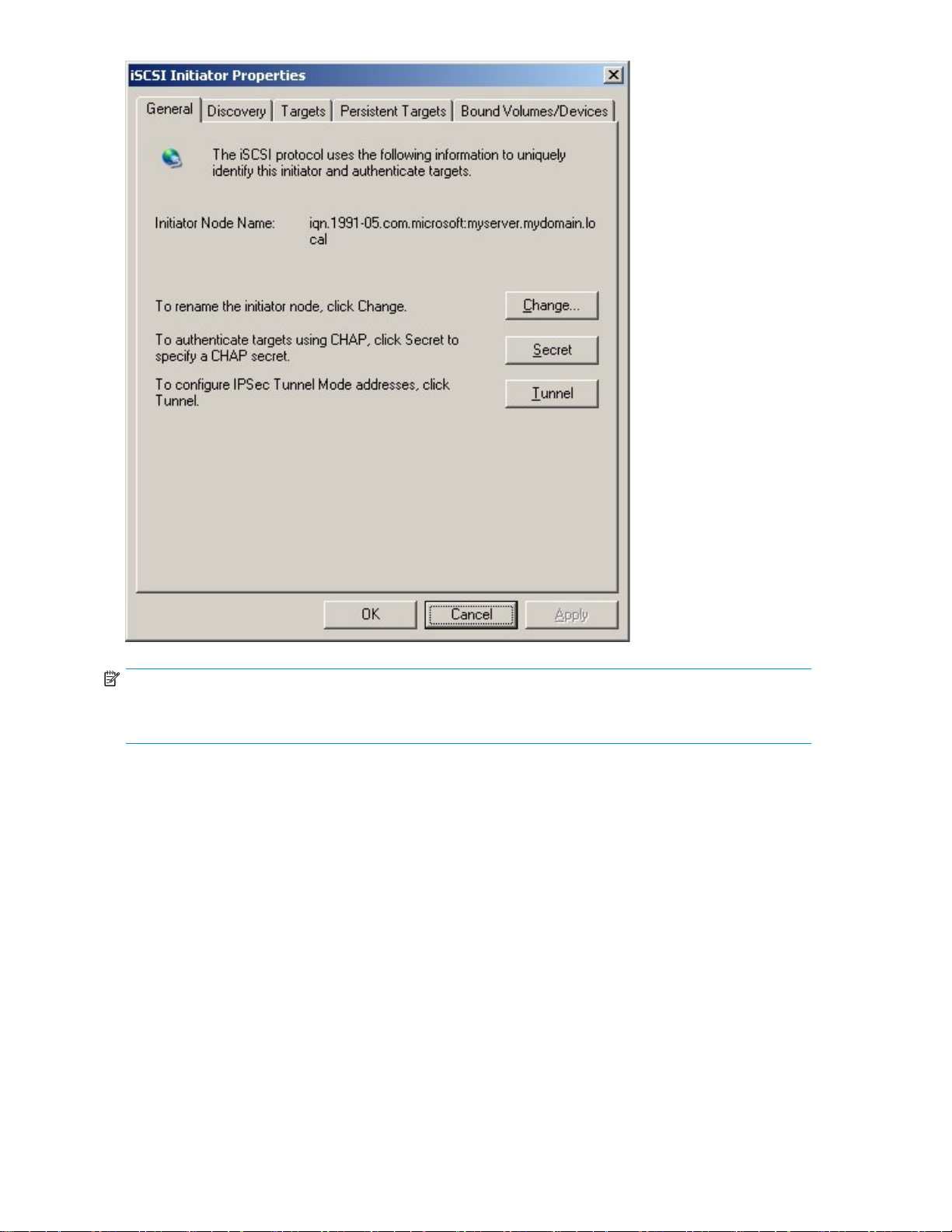
注意:
使用 Web 管理界面为主机创建附加设备时,必须提供 iSCSI Initiator 名称。该名称是“常
规”(General) 选项卡上的 Initiator Node 名称 (Initiator Node Name)。
46
高级安装
Page 47

发现 (Discovery
必须在发现选项卡上输入 HP D2D Backup System 的 IP 地址或 HP D2D Backup System 完全限定的域
名(例如, myhpd2d.mydomain.com),以便将其添加为主机的目标门户。不要更改端口;端口
号应 为 3260。
) 选项卡
• 如果是首次配置 iSCSI Initiator 且安装向导未运行,它将自动创建一个带两个目标设备
(装载器和磁带机)的 8 插槽自动装载机。
• 如果先前
已为主机配置目标设备,这些设备会出现在列表中;而不会创建更多。
目标 (Targets) 选项卡
此选项卡包含所有可用设备列表。手动运行 iSCSI Initiator 时,新设备的状态为不活动
(Inactive)。必须登录到主机的适当目标设备上。切记:每个自动装载机都有两个设备,因此您必
须分别登录到每个设备上。
D2D Backup System
47
Page 48

建议您还要选择登录 (Log On) 对话框中的系统启动时自动恢复此连接 (Automatically restore
this co
nnection when the system boots) 选项。
持久目标 (Persistent Targets) 选项卡
持久目标
间,它仅供参考。但是,如果要阻止主机自动连接到某设备,则必须在此选项卡上选择该设备,然后
移除 (Remove) 它。要断开设备连接而不重新启动,请返回到“目标”(Targets) 选项卡,选择设
备,然
(Persistent Targets) 选项卡显示已配置为在重新启动时自动还原的目标。在初始配置期
后单击详细信息 (Details) 并注销。
48
高级安装
Page 49

限定容量/设备 (Bound Volumes/Devices) 选项卡
在限定容量/设备 (Bound Volumes/Devices) 选项卡不需要配置。
Linux iSCSI initiator
操作系统中已
配置指南》。请确保在配置系统前您已下载了最新的操作系统修补程序。
内嵌 iSCSI initiator。有关使用 iSCSI initiator 的说明,请参考 CD-ROM 中的《Linux
手动安装驱动程序
必须安装两个驱动程序:HP LTO 磁带驱动程序和介质变换器驱动程序。
注意:
某些备份应用程序要求您针对磁带设备和介质变换器使用其各自的驱动程序。对于许多应用程
序,这些驱动程序会在软件安装过程中自动安装。如果备份软件已经安装,则可能需要在安装 HP
D2D Backup System 后手动更新驱动程序。
D2D Backup System
49
Page 50

HP LTO 磁带驱动程序
只有在安装了 HP LTO 磁带驱动程序后,您的系统才能识别由 HP D2D Backup System 创建的 Ultrium
设备。
磁带驱动程序可从 HP Sto
程序应用程序和手动安装的驱动程序文件提供的。有关驱动程序更新的信息,请访问 HP 网站:
w
ww.hp.com/support。
磁带机作为一个 LTO-3 设
的默认行为,在 HP D2D Backup System 上不需要也没有办法对它进行修改。不要混淆仿真类型与
盒式磁带的容量是非常重要的。仿真类型与盒式磁带的容量是完全独立的。HP D2D Backup System
允许您根据意愿选择盒式磁
在 HP D2D Backup System 固件的较早版本,磁带机被报告为 LTO-2 设备。如果您升级到固件的最新
版本,备份应用程序将继续把现有的备份设备识别为 LTO-2 并且把新的磁带设备识别为 LTO-3,
但是这对设备的作用或功能
备将识别为 LTO-3。
介质变换器驱动程序
无需其他介质变换器驱动程序,因为 Microsoft Windows 提供了一个适当的通用驱动程序,且所有备
份应用程序均提供自己的变换器驱动程序。
rageWorks CD-ROM 的 drivers 目录进行安装,这些驱动程序是作为安装
备被报告到您的备份应用程序(和 Windows 设备管理器)。这是磁带机
带机的任何大小(最大 800 GB)。
没有任何影响。如果您删除现有设备 (LTO-2) 并创建新设备;新设
50
高级安装
Page 51

6LED
本章内容:
•
第51页的“LED 指示灯说明”
•
第52页的“信标模式”
LED 指示灯说明
图28LED
1
磁盘活动 绿色并闪烁 = 磁盘活动正在进行中。
2
磁盘状态 绿色并持续亮起 = 所有磁盘工作正常。
3
磁盘容量 绿色并持续亮起 = 运
4
状态 绿色并持续亮起 = 系统启动后运行正常。
5
网络
6
电源
橙色并闪烁 = 某个磁盘出现故障。
行正常,磁盘空间可用。
橙色并持续亮起 = 超
绿色并闪烁 = 系统正在启动或正在关闭。
橙色并闪烁 = 系统出现故障。
关闭 = 无网络连接或没有配置网络。
绿色并持续亮起 = 已建立千兆以太网连接。
橙色并持续亮起 = 已建立 10/100Base-T 连接。
绿色并持续亮起 = 接
出磁盘容量阈值,设备近满。
通电源。
启动 LED 序列
接通电源后,LED 将执行自检序列。除状态 LED 外的所有 LED 均将熄灭直到启动序列完成。
固件 LED 序列
固件升级时,除电
源 LED 以外的所有 LED 都交替闪烁绿色和橙色。
D2D Backup System
51
Page 52

信标模式
HP D2D Backup System 还支持信标 LED 序列,它可以在多个设备连接到网络时,帮助用户识别
正在配置哪个设备。
利用 Web 管理界面的“网络”页面可以打开或关闭信标模式。打开信标模式后,所选设备上的 LED 会
闪烁。如果不从“网络”页面关闭“信标模式”,它将持续 5 分钟。
52
LED
Page 53

7 使用 HP D2D Backup System 的备份方案
HP D2D Backup System 融合了所有传统磁带技术的优势(如支持复杂介质周转方案),备份和还
原的速度快(只有从磁盘操作才能实现)。
备份应用程序允许用户配置周转方案,指定在特定天数、星期数或月份数使用某些磁带,并通常针对
每个备份作业应用不同的保留策略。这样的周转方案需要自动装载机作为备份设备。
利用 HP D2D Backup System 上配置的磁带自动装载机,可使用针对物理磁带的磁带周转方案。对备
份应用程序来说,HP D2D Backup System 上配置的磁带自动装载机是一个物理磁带自动装载机设
备,您可从备份应用程序使用与磁带完全相同的方式配置备份作业。但是,由于从磁盘执行读取或
写入操作,您可获得更高的性能。
请阅读此章,了解示例备份方案。它可让您更加清晰地了解如何计算所需的插槽数目,并确保
有效使用磁盘空间。
•
第54页的“示例1:简单备份”
• 第55页的“示例2:办公备份”
•
第58页的“示例3:高性能工作站”
•
第59页的“将存档至磁带合并到周转策略”
D2D Backup System
53
Page 54

简单备份
• 星期五:对一个盒式磁带
之后方可覆盖其中内容。假定针对每个星期的完全备份使用单独的盒式磁带,则需要 4 个
自动装载机插槽。
• 对于其他工作日,即星
带),每个盒式磁带保留一周,之后方可覆盖其中内容。假定针对每天的增量备份使用单独
的盒式磁带,则另外需要 4 个自动装载机插槽。
• 星期五整夜:运行复
执行完全备份以捕获整个星期的工作并将该盒式磁带保留 4 周,
期一到星期四:执行增量备份以捕获当天的更改(每天用一个盒式磁
制作业,将星期五的完全备份复制到物理磁带用于场外存储。
图 29 从单个主机进行简单备份
对于单个文件来说,此方案的还原时间短,并可增强场外磁带存储的安全性。此方案需要 8 个自动装
载机插槽。
本章其余部分的示例图示了较为复杂的其他方案。
54
使用 HP D2D Backup System 的备份方案
Page 55

办公备份
某办公室有 3 台必须备份的主机:
• 一个文件服务器
• 一个数据库服务器
• 一个高性能台式 PC
每个设备都将备份到 HP
运行安装向导。下面的示例以图示的形式说明了如何决定应当为每个自动装载机分配的插槽数。
如果您运行安装向导,可以在安装期间分配这些,或在安装后使用 Web 管理界面增加插槽数目,
如第 64 页的“编辑设备详
文件服务器
办公室内具有相应访问权限的所有人员使用文件服务器在存储办公文档(如字处理文件和电子表
格)的服务器上共享文件。这些文件必须每天备份一次,保留一个月且每周要复制到附加至文
件服务器的磁带机进行场外存储。
最初的共享文件大小为 60 GB。每天的变更大约为 500 MB。
D2D Backup System 上的一个自动装载机中。必须在要备份的每台主机上
细信息”所描述。
所需插槽数 HP D2D Backup System 上所需
4 x 1 每周完全备份
4 x 1 每日增量备份
需要 8 个插槽 第一周为 242 GB
的物理磁盘空间
4x60GB=240GB
4 x 500 MB = 2 GB
每周递增 2 GB
场外存储要求
4x60GB=240GB
磁带将每 4 星期周转一次;备份
大小每周增加 2 GB
图 30 配置了 第一台 主机后的 HP D2D Backup System
D2D Backup System
55
Page 56

数据库服务器
数据库服务器用于存放客
据每月场外备份一次并保留 7 年。
数据库的大小为 10 GB。
户数据库。它必须每周和每月分别备份一次,备份保留 12 个月。数
所需插槽数 HP D2D Backup S
3 x 1 每周完全备份
12x1每月完全备份
需要 15 个插槽 150 GB(初始大小)
的物理磁盘空间
3x10GB=30GB
12 x 10 GB = 120 GB
ystem 上所需
场外存储要求
12 x 10 GB = 120 GB
磁带每 7 年周转一次
图 31 配置了第二台主机后的 HP D2D Backup System
56
使用 HP D2D Backup System 的备份方案
Page 57

台式 PC
台式 PC 由工程师用来存
储绘图、规范和类似的工作文件。要求每周进行一次完全备份,每天
进行增量备份,保留一周。
每日增量备份的大小为 10 GB。完全备份的大小为 250 GB,超过了可以分配给单个插槽的磁盘空
间大小。因此,每个完全
所需插槽数 HP D2D Backup System 上所需的物理磁盘空间
1 x 2 每周完全备份
4 x 1 每日增量备份
需要 6 个插槽(最少能分配 8 个)
备份要求使用两个自动装载机插槽。
1 x 250 = 250 GB
4 x 10 GB = 40 GB
290 GB
摘要
图32配置了
文件服务器需要
交换服务器需要
台式 PC 需要
所需大约容量 = 682 GB(第一周结束时)
第三台主机后的 HP D2D Backup System
242 GB
150 GB
290 GB
D2D Backup System
57
Page 58

该容量在 HP D2D Backup System 容量范围内,因此,仍可选择对附加主机进行备份,特别是在 HP D2D
Backup System 130 和 120 上,剩余容量尤为充裕。
图 33 还可再配置主机
高性能工作站备份
该工作站为某建筑师使用的高性能图形工作站。该建筑师每周要完全备份的数据为 250 GB,每日要备
份的更改量大约为
此外,“IMPORTANT”文件夹与当前的高优先级项目有关,必须每日备份一次,并要在每周结束时从 HP
D2D 移动到物理磁带。这些数据必须备份到在 HP D2D Backup System 上配置的一个独立的磁带机中。
当运行安装向导时
还必须使用 Web 管理界面的“设备”页面来为“IMPORTANT”文件夹创建一个附加的独立磁带机设
备。(有关详细信息,请参阅第 64 页的“创建新设备”。)
到自动装载机的主要备份
250 GB 的数据超出了能够分配给单个插槽的磁盘空间。因此,每个完全备份要求使用两个自动装载机
插槽。此外,还需确保在您的备份应用程序中启用跨磁带备份功能。
所需插槽数 HP D2D Backup System 上所需的物理磁盘空间
4 x 2 每个每周完全备份
4 x 1 每日增量备份
需要 12 个插槽
到磁带机的附加备份
“IMPORTANT”文件夹起始大小为 10 GB,有 4 个增量备份要备份到独立磁带机上的单个盒式磁带。最
后的数据大小大
配置结束后,主机可以访问 HP D2D Backup System 上的两个设备。
10 GB。这些数据必须备份到在 HP D2D Backup System 上配置的一个自动装载机中。
或安装后从 Web 管理界面,您可以指定插槽数目以满足工作站备份的要求。此外,
约为 60 GB,每周都要从 HP D2D 移动到物理磁带。
4 x 250 GB = 1000 GB
4 x 10 GB = 40 GB
1.04 TB
58
使用 HP D2D Backup System 的备份方案
Page 59
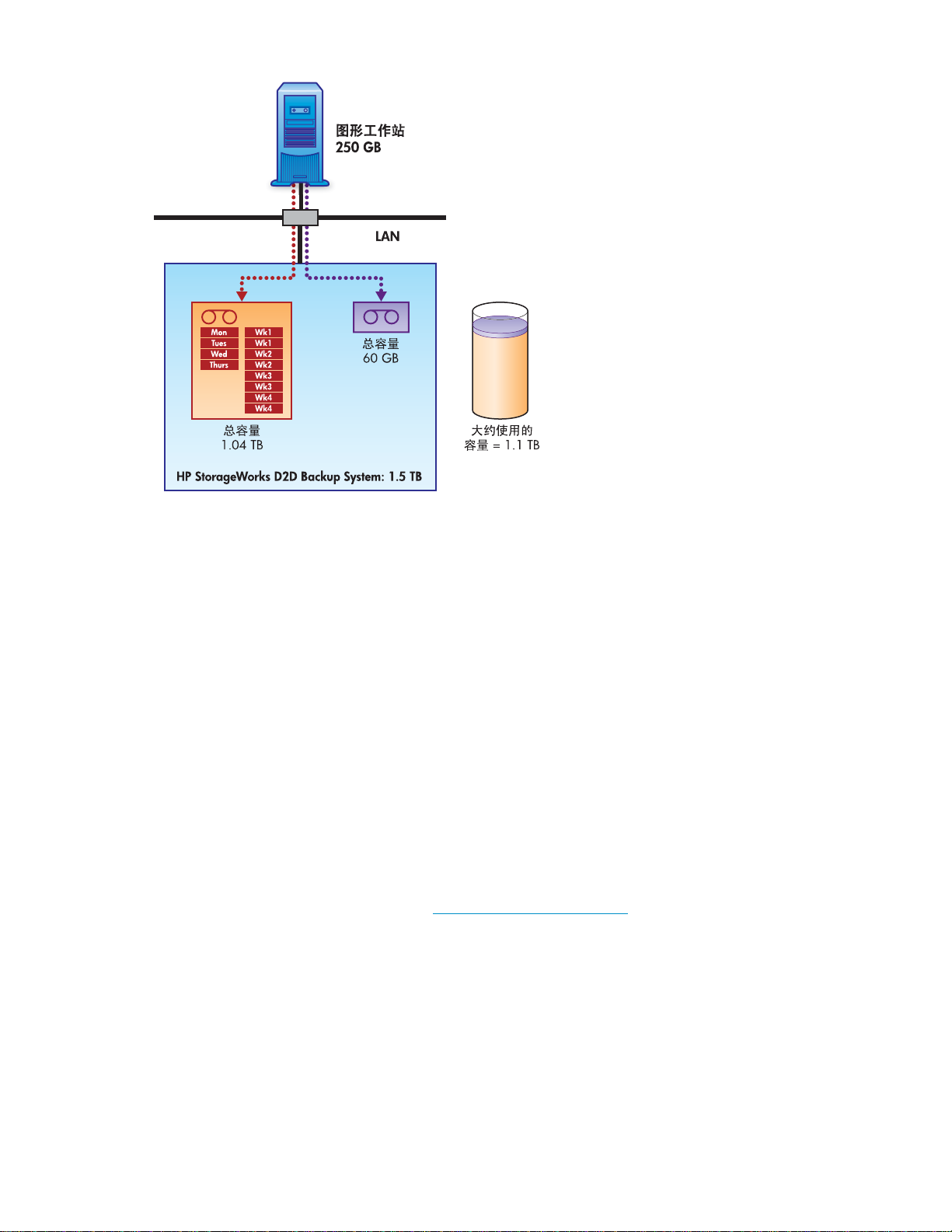
摘要
图 34 具有一个主机和两个设备的 HP D2D Backup System
到自动装载机的主要备份需要
到磁带机的附加备份需要
所需大约容量 =
该容量在 HP D2D Backup System 130 和 120 的容量范围内。
1040 GB
60 GB
1.1 TB
将存档至磁带合并到周转策略
提供了两种将盒式磁带存档到直接连接的磁带设备的方法:复制和导出。
•
复制仍将数据盒式磁带保留在 HP D2D system 并在连接的磁带机中的物理盒式磁带上创建
完全一样的副本。
•
导出会在数据成功复制到连接的磁带机中的物理盒式磁带上后将数据盒式磁带从 D2D 上的
自动装载机移除。
每种方法都有各自的优势和缺点,详细信息如第 82 页的“存档方法”中所描述。有关将这些功能用
于特定备份应用程序的示例,另请参阅 h
本示例显示了如何将复制至连接到 HP D2D Backup System 的磁带机合并到磁带周转策略。
• 星期五:对一个盒式磁带执行完全备份以捕获整个星期的工作并将该盒式磁带保留 4 周,
之后方可覆盖其中内容。假定针对每个星期的完全备份使用单独的盒式磁带,则需要 4 个
自动装载机插槽。
• 对于其他工作日,即星期一到星期四:执行增量备份以捕获当天的更改(每天用一个盒式磁
带),每个盒式磁带保留一周,之后方可覆盖其中内容。假定针对每天的增量备份使用单独
的盒式磁带,则另外需要 4 个自动装载机插槽。
• 在每月的最后一天:
ttp://www.hp.com/support 中的白皮书。
D2D Backup System
59
Page 60

•
从主机 (1) 执行一次完整备份到一个盒式磁带以捕获这个月已准备好存档的工作,这将需
要自动装载机设备 (2) 上的一个额外插槽。
•
从 HP D2D Web 界面计划一个复制至物理盒式磁带作业 (3),以便在该月的最后一天运行。
有关更详细的信息,请参阅第 82 页的“盒式磁带复制”。
图 35 复制至物理磁带作为周转策略的一部分
此方案需要在该月的最后一天自动装载机设备上有 9 个插槽且附加磁带机上有 1 个物理盒式磁带。
两个 HP D2D Backup System 上均保留盒式磁带数据且物理磁带机上的副本可以进行场外存储。
60
使用 HP D2D Backup System 的备份方案
Page 61

8 Web 管理界面
本章内容:
•
第61页的“Web 管理界面”
•
第61页的“运行 Web 管理界面”
•
第62页的“摘要(主页面)”
•
第63页的“设备(配置)”
•
第66页的“盒式磁带(配置)”
•
第68页的“网络(配置)”
•
第 70 页的“电子邮件警报(配置)”
•
第 72 页的“磁盘 & RAID(状态)”
•
第74页的“iSCSI(状态)”
• 第75页的“日志(状态)”
•
第76页的“关机 (Admin)”
• 第77页的“管理 (Admin)”
•
第78页的“固件 (Admin)”
•
第79页的“支持 (Admin)”
什么是 Web 管理界面?
Web 管理界面是完成以下功能的主要界面:
• 监视 HP D
• 为主机更改盒式磁带插槽数目或创建额外的自动装载机或独立磁带机。
• 管理数据从连接到 HP D2D(如果已安装)的物理磁带机的移入和移出。
2D Backup System 的状态和运行状况以及所有配置好的备份设备。
运行 Web 管理界面
可采用以下两种方法登录系统:
•
从主机服务器或 PC: 使用安装向导创建的桌面快捷方式。
•
从连接到网络的任意一台机器:输入 HP D2D Backup System 的 IP 地址或完全限定的域名(例
如,myhpd2d.mydomain.com)到 Web 浏览器。
Web 管理界面显示登录提示:
登录名
两个名称都区分大小写。以后可在“管理”菜单选项中更改密码,请参阅第 77 页的“管理
(Admin)”。
称为 Administrator,初始密码为 Admin。
D2D Backup System
61
Page 62

注意:
用于和 D2D Backup System 通信的 Web 浏览器必须启用活动脚本或 JAVA 脚本。如果不启用,则某
些浏览器按钮可能无法显示。请参阅第 27 页的“Web 浏览器设置”。
摘要(主页面)
无论何时登录,都会显示摘要页面。
使用此页面,可以:
• 显示 HP D2D Backup System 及已为其配置的备份设备的相关信息。
• 监视系统运行状况和状态。
• 显示有关任何直接连接到 D2D Backup System 的物理磁带机的状态信息。
62
Web 管理界面
Page 63

表 2 摘要页布局
1
导航栏 在侧栏中选择相应的选项。
2
帮助和注销
3
设备信息 此部分提供标识 HP D2D Backup System 的信息。它显示 HP D2D Backup
4
状态详细信息 此部分提供整个系统状态及
5
配置的备份设备 此部分显示已配置的设备及其连接状态。示例显示了一个自动装载机,无
帮助选项可打开帮助页面。
注销可关闭 HP D2D Backup System 上的会话。如果其他人登录到系统,
您将自动注销。
System 的 IP 地 址和网络名称。
系统组件状态的详细信息。如果状态不“正
常”,还将提供其他信息。
网络、磁盘使用情况和 RA
了解更多相关信息。
如果磁带机直接连接到 H
此部分显示并带有一个指
磁带机。请注意,当显示磁带机时,该磁带机是指 HP D2D Backup System
上已配置好的磁带机,而不是连接到它上面的物理磁带机。
当进行复制或导出到物理磁带操作时,此设备的图标会发生改变,显示
为部分盒式磁带被弹出。
要配置设备,请从导航侧栏选择设备。或者:
•
单击相关编辑配置、iSCSI 或盒式磁带链接以查看选定设备的特定
信息。
另请参阅第 63 页的“状态图标”。
ID 都直接链接到相关页面,单击这些链接可
P D2D Backup System,则该磁带机的状态也将在
向作业历史记录的链接。
状态图标
表示系统或系统组件运行正常。
表示警告或错误状态
设备(配置)
默认状态下,当新主机连接到 HP D2D Backup System 时,将会自动创建一个自动装载机。使用此页面
可以查看并配置默认自动装载机,如果需要,还可以为主机创建其他设备。
此页面的上半部分显示 HP D2D Backup System 上六个可能可用的设备。它们当中能够被导入的
数量取决于已创建的设备的数量。
查看设备详细信息
单击选择可以在页面下半部查看选定设备的详细信息。此外,在页面下半部还可以编辑和删除详
细信息。
名称、盒式磁带和
注意:
如果某个设备显示为
阅第 47 页的“目标 (Targets) 选项卡”。
。
连接字段上还有链接,单击这些链接可以直接查看此设备的相关信息。
未连接,这表示主机上的 iSCSI Initiator 还未登录。有关详细信息,请参
D2D Backup System
63
Page 64

编辑设备详细信息
1.
单击选择以查看
2.
适当修改详细信
创建新设备
1.
要创建新
主机创建一个新的设备。
设备,请从下拉菜单中选择相应的设备类型(自动装载机或磁带机)并单击创建,以为
所需设备的详细信息,然后单击编辑。
息,然后单击更新以应用更改。请参阅第 65 页的“设备参数”。
64
Web 管理界面
Page 65
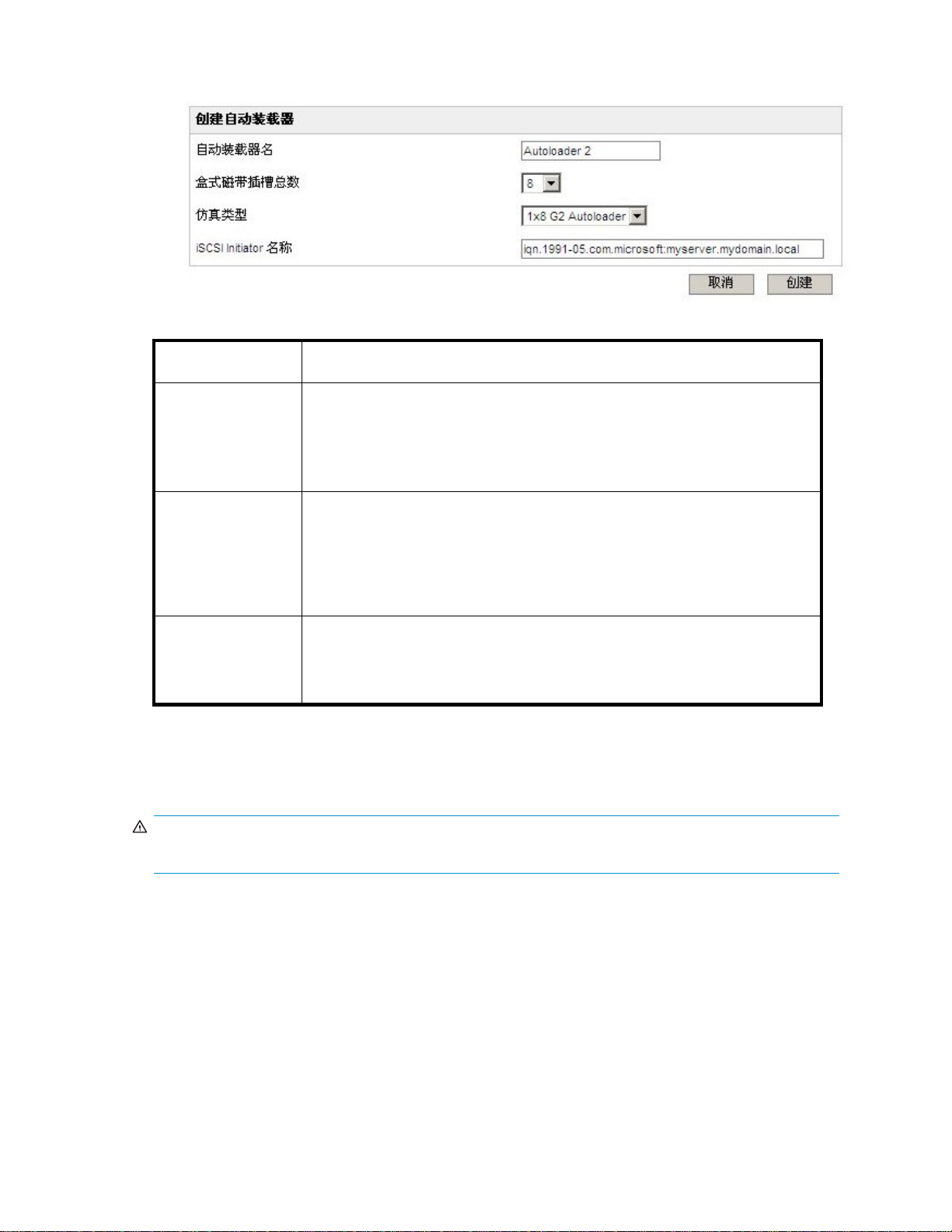
2.
输入相应的详细信息并单击创建。您可通过运行主机上的 iSCSI Initiator 并从“常规”选项卡
复制 Initiator 节点名称找到 iSCSI Initiator 名称。另请参阅第 64 页的“编辑设备详细信息”。
表 3 设备参数
自动装载机名称或磁
带机名称:
盒式磁带插槽总数:
仿真类型:
iSCSI Initiator 名称:
删除设备
单击选择以查看所需设备的详细信息,然后单击删除以将其删除。会提示您确认操作。
这是用来识别设备(自动装载机或磁带机)的名称。可以输入标识主机或与
其相关的备份作业的名称。
您可在这里定义实施磁带周转策略所需的插槽数。对于自动装载机,您可以从下
拉菜单中选择一个 8 至 24 之间的数字;每个插槽初始都将分配一个 200 GB 的盒
式磁带。磁带机只有一个盒式磁带,通常将其指定为 200 GB 的盒式磁带。
盒式磁带为空白时,可以更改其最大大小。这意味着只能在创建设备后,且
备份应用程序未访问设备之前立即更改此值。请参见第 66 页的“盒式磁带
(配置)”。
这是备份软件使用的仿真类型。默认值 1x8 G2 Autoloader 对于大多数应用程
序均适用。备用类型 D2DBS Generic 可用于某些应用程序。有关更详细的信
息,请咨询备份应用程序技术支持。
如果您在较早版本的 HP D2D Backup System 上创建了自动装载机,则采用的是
ThinStor 仿真类型。此仿真类型不支持邮槽和磁带连接。如果您想要将磁带
机连接到 HP D2D Backup System,则必须更改仿真类型。(一旦更改,将不能
恢复为 ThinStor。)
这是将要备份到此设备(自动装载机或磁带机)的主机的 Initiator 节点名称。
对于第一次在主机上运行安装向导时创建的默认自动装载机来说,此名称会自动
提供。但是,如果要在此页面上创建新的设备,则必须手动输入。通过在主机上
运行 iSCSI Initiator,并从“常规”(General) 选项卡复制 Initiator 节点名
称,可以找到该名称。请参见第 49 页的“手动安装驱动程序”。
警告!
设备上的所有数据均将被删除。
D2D Backup System
65
Page 66

盒式磁带(配置)
使用此页面可以查看和配置盒式磁带设置。在“设备”页面上为自动装载机配置的插槽的数量决定可
在此页面中编辑的盒式磁
带行数;磁带机只有一个盒式磁带。
表 4 盒式磁带参数
位置
条形码:
用大小:
已使
“位置”行可识别能够容纳盒式磁带的自动装载机的每个元件。共有三种元件:
•
插槽 n:标准自动装载机插槽之一。
•
邮槽:专门用于容纳准备从物理磁带导出或导入的盒式磁带的插槽。只能通
过主机上的备份应用程序将盒式磁带移入邮槽。
•
磁带机:表示一个物理盒式磁带已插入连接的磁带机中,并且已准备好
进行导入。
条形码是一个含有 8 位字母数字的、唯一的标识符,用于标识 HP D2D Backup
System 内的盒式磁带。当程序请求时,会将条形码与备份应用程序共享。备份
应用程序也可能选择将自己的内部标识符分配给盒式磁带,但如果这么做,它将
不能将此标识符分配给盒式磁带条形码。
条形码是自动生成的,但用户也可以进行编辑。如果您选择编辑条形码:
• 它必须是唯一的,并且不能以字母“CLN”或者“DG”开头,因为这些是为清
洗带和诊断带保留的标识。
• 它最少应该含有 4 个字符。有效的 ASCII 字符是 A-Z、a-z、0-9、空格和连
字符。任何少于 8 个字符的标识都将追加空格字符进行补齐。
以 MB 或 GB 显示实际已使用容量。如果是空白,则盒式磁带可能已取出,请
参阅以下内容。
66
Web 管理界面
Page 67

最大容量:
默认为 200 GB。如果已使用大小为空白,则该值会改变,请参阅以下内容。允许
的最大值为 800 GB。
写保护:
上次写入: 让您知道盒式磁带上次写入的时间,当识别用于复制或导出的数据时非常有用。
空插槽
空插槽是指不包含盒式磁带的插槽;所有字段都是破折号或连字符。
• 磁带机行:一个自动装载机
是自动装载机的磁带机元件。只有当主机上的备份应用程序向自动装载机写入或从自动装
载机读取的时候它才会被导入。
• 邮槽行:此位置涉及的是
• 当主机上的备份应用程序将数据移动到它里面以导出到连接到 HP D2D Backup System 的磁
带机时。一旦从 Web 界面导出成功,该插槽又会变空。
• 当 Web 界面被用于从
据移回到一个编号插槽,邮槽再次变空。
•
编号邮槽行:在执行退出操作后或在备份应用程序将数据移动到邮槽以导出后,此插槽为空。
一旦邮槽或编号插槽为空,则创建按钮变为可用,以创建新的空白盒式磁带。请参阅第 68 页的
“创建盒式磁带”。
退出盒式磁带
如果盒式磁带的已使用大小为空白,则您可以将其退出。请单击退出按钮。如果盒式磁带不是空
白的,则不会显示此按钮。
是一个复选框,允许您启用(勾选)和禁用(取消勾选)写保护,请参阅以
下内容。
包含两个设备;一个磁带机和一个变换器设备。此位置涉及的
用于导入和导出数据的插槽。仅当如下情况才会导入:
连接到 HP D2D 的磁带机导入数据时。使用主机上的备份应用程序将数
对盒式磁带设置写保护
对相应的盒式磁带单
序将无法再向该盒式磁带写入数据。
击编辑。选中该盒式磁带对应的写保护复选框。进行如此设置后 ,备份应用程
编辑最大大小
只能在第一次创建自动装载机或增加插槽且插槽为空白时,才可以调整盒式磁带的大小。盒式磁
带可用于备份应用程序后,备份应用程序将其格式化以准备使用,这时盒式磁带不再空白,即使
您尚未向其写入数据,也是如此。同样,大多数备份应用程序的擦除功能也不会使盒式磁带恢复
完全空白状态。
默认最大容量为 200 GB,但如果已使用大小为空白时,则可以编辑此值。允许的最大值为 800 GB。
对相应插槽单击编辑。在下拉菜单中选择一个值,然后单击更新。
D2D Backup System
67
Page 68

注意:
最大容量表示插槽的可用物理磁盘空间;只有当向它写入数据时才会提交。更改最大空间不
会影响实际磁盘使用情况或节省磁盘空间,但是,如果要将数据移动到盒式磁带容量较小
的物理磁带时,更改最大空间将非常有用。
创建盒式磁带
空插槽拥有另外一个按钮,叫做创建。
•
如果在空插槽上使用创建按钮,则备份应用程序需要对其盘存(将其添加到它的数据库或目
录)方能访问它。
•
如果在空邮槽上使用创建按钮,则可以使用备份应用程序将空白的新盒式磁带移动到空盒
式磁带插槽,而不必执行盘存。这将节省一些处理时间。
注意:
当导入盒式磁带时,需要空邮槽和空盒式磁带,这样备份应用程序可以将导入的数据移动到它们
当中。因此,你可能希望留下盒式磁带已经被导出为空的插槽,而不是创建新盒式磁带。或者要
创建插槽,请在“设备”页编辑盒式磁带插槽总数,请参阅第 64 页的“编辑设备详细信息”。
网络(配置)
此页面用于查看及编辑网络设置,还可用来打开和关闭“信标模式”。
68
Web 管理界面
Page 69

网络配置
此部分的详细信息反映安装期间指定的 IP 设置。HP D2D Backup System 支持 DHCP,并且默认状态
下它处于打开状态。
如果 IP 地址存
所做的任何更改都将影响再次连接到 HP D2D Backup System 的方式。例如,如果更改 IP 地址,
则必须使用新的 IP 地址从 Web 浏览器登录。
编辑网络设置
1.
单击编辑以编辑详细信息。
2.
进行所需的更改,然后单击更新。
3. 此时必须使用新的设置重新连接到 HP D2D Backup System。
表 5 网络参数
在冲突或将主机移到其他网络节点,可能需要编辑该详细信息。请注意,对网络设置
• 如果更改了 IP 地址,则必须使用新的 IP 地址从 Web 浏览器登录。
• 如果更改了 IP 地址,还需要编辑连接到 HP D2D Backup System 的所有主机上的 iSCSI
Initiator。请参见第 45 页的“iSCSI Initiator”。
网络名称:
DHCP:
IP 地址:
这是 HP D2D Backup System 的名称。可以使用网络名称而非 IP 地 址登 录 Web
管理界面。
勾选或取消勾选复选框以启用或禁用该功能。如果 DHCP 为关闭状态,则您必须
手动指定 HP D2D Backup System 的所有网络设置。如果 DHCP 为打开状态,则可
以自动获取大部分网络设置。不过,即使 DHCP 为打开状态,也必须指定网络名
称。其他参数,比如域名和 DNS 服务器地址,是可选的。如果需要,您可以覆盖
自动设置并输入您自己的值,但这通常是不必要的。
这是设备的 IP 地址。HP D2D Backup System 支持动态(DHCP) 和静态 IP 寻址。
该 IP 地址在网络上必须是唯一的。如果您正在使用静态 IP 寻址,则您必须提供
子网掩码、默认网关和域名(可选)。
D2D Backup System
69
Page 70

子网掩码:
此掩码决定 IP 地址所属的子网。(仅限静态 IP 寻址。)
网关:
域:
DNS 服务器名
1/2/3:
这是将 HP D2D Backup System 连接到提供网页服务的网络的节点。(仅限静态
IP 寻址。)
这是 HP D2D Backup System 所属网络上的设备组。(仅限静态 IP 寻址。)
这些是 DNS IP 地址。当使用 DHCP 时会 自动获取这些地址。请询问网络管理
员应在此输入何值。
重置网络设置为出厂默认设置
在有些情况下可能无法在网络中发现先前配置好的设备,因此如果其网络参数在该设备连接的网络中
无效,则该设备将无法访问。在这种情况下,有必要将网络参数和设备名称重置为出厂默认设置。
重置网络设置:
1. 确保当前未对该设备执行备份或还原作业。
2. 快速连续按 HP D2D Backup System 前面的“电源开启/关闭”按钮三次。
大约 5 秒钟后,HP D2D
注意:
HP D2D Backup S
用户数据不会丢失。
3. 重启后,该设备将处于 DHCP 模式,并且也可使用 StorageWorks CD 中提供的安装向导进行发现。
ystem 将会重置为出厂网 络设置,Administrator 密码将会重置 为 Admin。
Backup System 将会开始其重启序列。
信标模式
信标模式会使 HP D2D Backup System 上的 LED 闪烁。当网络中有多个 HP D2D Backup System,且想要
确认正在配置哪个设备时,此功能非常有用。
•
单击打开信标以激活信标模式。
• 如果不从“网络”页面关闭“信标模式”,它将持续 5 分钟。
电子邮件警报(配置)
此页面用于设置用于路由 HP D2D Backup System 相关消息的电子邮件服务器的详细信息,并最多指定
四个电子邮件收件人。如果磁盘出现故障或达到其容量阈值,系统重新启动,存在网络问题或出
现严重硬件故障,均会生成消息。进行磁带连接活动时(即,当一个单独的磁带机连接到 HP D2D
Backup System 且用户正在从那里导入数据、复制或向其导出数据、或正在计划执行这些活动的
任务时)也会生成电子邮件提醒。
HP StorageWorks D2D Backup System 使用简单邮件传输协议(SMTP),该协议是通过 Internet 传输
邮件的标准。Microsoft Exchange 有一个虚拟 SMTP 服务器可用,可以用其接收这些邮件,并且必要
时也可以发送邮件。Unix 操作系统(如 Linux)包含一个 Sendmail 程序。Sendmail 使用 SMTP 协议
接收邮件,并且必要时用该协议转发邮件。
要配置电子邮件设置,HP D2D Backup System 必须与它可使用的 SMTP 服务器在同一网络中。
•
单击编辑以编辑相关字段。适当进行更改,然后单击更新。
•
一旦创建收件人的电子邮件地址,使用测试按钮确保电子邮件可以成功发送。
70
Web 管理界面
Page 71

表 6 电子邮件参数
SMTP 服务器:
用户名和密码:
发件人的电子邮件帐
户:
收件人的电子邮件地
址 1/2/3/4:
这是电子邮件服务器的 IP 地址。
有些电子邮件服务
个在上个对话框
这是电子邮件在收件人的收件箱中所显示的发件人电子邮件账户。电子邮件服务
器中必须存在此帐户。例如,您可能要创建一个名为 “MyD2D@MyServer.com”
的帐户。
这是应该接收此消息的用户的电子邮件地址。最多可以指定 4 个电子邮件地
址。每行只能输入一个电子邮件地址。一旦配置好了一个电子邮件收件人,可使
用测试按钮发送一封测试电子邮件到指定的地址。
配置 Microsoft Exchange Server
注意:
有关在 Linux 上配置 SMTP 的信息,请参考 CD-ROM 中的《Linux 配置指南》。
检查 SMTP 服务器的安全配置参数以确保发件人的电子邮件账户能被识别是很重要的。可以在 SMTP 虚
拟服务器的属性页发现安全配置参数。查看或修改这些参数:
1. 打开 Exchange 管理控制台。
2.
单击服务器,然后单击您想要配置的服务器。
3.
点击协议,然后单击 SMTP。
4.
您将会看见默认的虚拟 SMTP 服务器。右键单击该服务器,然后选择属性。
5.
选择访问控制选项卡,然后选择身份验证。
器发送电子邮件提醒要求身份验证。当要求时,请在此输入一
中输入的 SMTP 服务器上有效的用户名和密码。
D2D Backup System
71
Page 72

6. HP D2D Backup System 可按以下设置之一使用:
•
匿名身份验证(任何人都可以登录,当配置电子邮件提醒时不需要提供用户名和密码)
•
基本身份验证,要求用户名和密码且当配置电子邮件时需要提供用户名和密码
注意:
集成 Windows 身份验证不支持 HP D2D Backup System。如果 SMTP 服务器要求这种形
式的身份验证且您拥有一个备用网络接口,建议创建一个新的虚拟 SMTP 服务器,
仅允许与 HP D2D Backup System 连接。这种情况下,您可以锁定 SMTP 服务器以便
仅使用 HP D2D Backup System 的 IP 地址,而且可以安全地将 SMTP 服务器专用
的身份验证设为匿名。
磁盘和 RAID(状态)
此页面包含有关 RAID 状态、磁盘使用情况及物理磁盘的状态的信息。
使用此页面可识别可能发生故障的磁盘或即将达到容量阈值的磁盘。
72
Web 管理界面
Page 73

RAID 状态
常规操作中,显示
如果一个或多个磁盘发生故障,即显示警告图标。
磁盘使用情况
此部分显示已用磁盘空间的数量。
全部磁盘使用量:绿色区域是已指定的磁盘空间量。此区域始终会显示某些值,因为它包括指定给每
个盒式磁带插槽的默认 2 GB 空间(请参阅第 20 页的“配置盒式磁带和插槽的注意事项”)。
红色区域表示阈值容量。达到阈值容量时,系统将向电子邮件收件人发送警告消息。“摘要”页面上
的“磁盘使用情况”图标还表示磁盘空间将用尽,磁盘容量 LED 将闪烁。
不能添加物理磁盘空间,但是可以创建一些空间。如果磁盘开始变满,可通过如方式创建空间:
• 查看你的备份作业以了解您是否能够缩减备份的大小或保留时间。
• 使用备份应用程序作业设置覆盖或擦除数据。
•
将盒式磁带导出到磁带,请参阅第 87 页的“使用 Web 管理界面复制/导出/导入盒式磁带”。
自动装载机 1/2/...:这是每个设备的备份数据量。(其中不包括指定给每一盒式磁带插槽的 2 GB 默认
空间。如果没有备份数据,此值为 0 GB。)每一自动装载机和磁带机的备份数据量将分别显示。
物理磁盘
此部分提供有
盘的序列号和物理位置非常重要。
为绿色,表示运行正常。
关物理磁盘的信息。如果需要更换磁盘,则在更换之前,在此页面上获取发生故障的磁
D2D Backup System
73
Page 74

表 7 物理磁盘参数
磁盘:
表示磁盘的物理位置,如果需要更换磁盘,该信息非常有用。它与检修板上的布
线图有关,拆除磁盘后,一定要仔细检查序列号。
说明:
序列号:
固件版本:
大小:
状态: 表示磁盘的状态。绿色表示
iSCSI(状态)
此页面显示在 HP D2D Backup System 上配置的所有设备的 iSCSI 详细信息,以及所有活动连接。此页
面的上半部分显示了所有可用的设备。单击选择以在此页面下半部分查看该设备的详细信息。
此页面主要用于提供信息,在故障排除时非常有用。只为需要启用身份验证的用户提供了“编辑”功
能。在 iSCSI 身份验证部分将显示其他字段。
建议您不要使用身份验证,但是,如果在 iSCSI Initiator 的“常规”(General) 选项卡中启用了机
密 (Secret) 功能,则需要进行身份验证。单击编辑以编辑相关字段。
如果某个设备显示为未连接,这表示主机上的 iSCSI Initiator 还未登录。此时,请使用 iSCSI
Initiator 登录,并将此设备设置为该主机的持久目标。这样可确保主机重新启动时,能够再次
自动登录。请参见第 44 页的“Microsoft iSCSI Initiator”。
这是磁盘的产品编号。
这是磁盘的序列号。在更换出现故障的磁盘之前,一定要记录此序列号。
这是磁盘的固件版本。在排除故障和更换磁盘时,该信息非常有用。
HP D2D Backup System 130 是 750 GB、HP D2D Backup System 120 是 500 GB、
HP D2D Backup System 110 是 250 GB。
“正常”,黄色表示警告。
74
Web 管理界面
Page 75

日志(状态)
此页面显示重大系统事件的时间戳和日期戳的列表。最近的信息显示在列表顶端。图标可识别此消
息是否为信息、错误或警告消息。
即使关闭 HP D2D Backup System 并重新打开,日志仍将存在。使用清除日志按钮清除日志。
D2D Backup System
75
Page 76

“附加磁带”页
这些页面允许您管理 HP D2D Backup System 和附加磁带机之间的复制、导出和导入操作。在第 81 页的
“导出、导入和复制到连接的磁带机”中对此有详细描述。
关机 (Admin)
使用此选项可以
执行备份或还原时以其他任意方式拔下电源,则可能导致数据丢失或损坏。
单击关机和是进行确认。
彻底关闭 HP D2D Backup System。这是断开设备电源的唯一推荐方式。如果主机正在
76
Web 管理界面
Page 77

警告!
关闭系统之前,应始终确保没有正在进行的备份或还原作业,在系统关闭时没有计划要启动
的未来作业。如果 HP D2D Backup System 重新启动后主机不自动重新连接到 HP D2D Backup
System,您必须从每台主机上的 iSCSI Initiator 手动重新连接,请参阅第 47 页的“目标
(Targets) 选项卡”。
管理 (Admin)
使用此页面可以管理 Administrator 的密码及修改日期和时间设置。
第一次登录时,Administrator 用户密码为 Admin。出于安全原因,您可能希望更改此密码。
•
单击编辑以编辑相关字段。
•
进行所需的更改,然后单击更新以应用更改(或单击取消废弃更改)。
重新设置密码
如果忘记密码,可按如下所述在 HP D2D Backup System 中重新设置密码:
注意:
重置密码会将网络设置重置为出厂默认设置,并且会将 Administrator 密码重置为 Admin。
用户数据不会丢失。
1. 尝试重置之前,
2. 快速连续按 HP D2D Backup System 前面的电源按钮三次。
大约 5 秒后 HP D2D Backup System 将重新启动。
3. 使用 HP St
请确保无人使用 HP D2D Backup System。
orageWorks CD-ROM 中的设备发现工具来重新配置 HP D2D Backup System 的网络设置。
D2D Backup System
77
Page 78

固件 (Admin)
此页面提供有关 HP D2D Backup System 固件版本的信息,您可以使用此页面升级固件。
1. 检查 www.hp.com/support 中是否有最新固件,若有,则将其下载到您的硬盘。
2.
从 Web 管理界面选择固件并单击升级。
3.
确保升级固件时没有正在进行的备份或还原作业,也没有计划要启动的未来作业。单击是。
4.
单击浏览...并找到您刚下载的上传文件。
5.
单击上载以升级固件。升级过程中会显示一个进度条。完成升级后系统会重新启动。此过程
会影响配置信息和数据。
78
Web 管理界面
Page 79

警告!
开始升级固件后,使升级彻底完成非常重要。不要尝试取消升级进程,也不要关
闭机器电源。
注意:
磁带机作为 LTO-3 设备被报告到您的备份应用程序(和 Windows 设备管理器)。这是磁带机的默
认行为,在 HP D2D Backup System 上不需要也没有办法对它进行修改。在 HP D2D Backup System
固件的较早版本,磁带机被报告为 LTO-2 设备。如果您升级到固件的最新版本,备份应用程序将
继续把现有的备份设备识别为 LTO-2 并且把新的磁带设备识别为 LTO-3,但是这对设备的作用或
功能没有任何影响。如果您删除现有设备 (LTO-2) 并创建新设备;新设备将被识别为 LTO-3。
(不要将仿真类型与盒式磁带容量混淆是非常重要的。仿真类型与盒式磁带容量是完全独立的。
HP D2D Backup System 允许您按意愿选择盒式磁带的任何大小,最大为 800 GB。)
支持 (Admin)
如果您有问题,HP 技术支持会要求您生成支持记录以帮助排除故障。支持备忘录会提供一个有关您
系统上所发生的所有操作的记录。
注意:
请确保您的浏览器安全设置允许将文件从 HP D2D Backup System 传送到您的主机。
1.
使用此页面可以生成支持备忘录。
2. 系统提示时,将文件保存到磁盘。
D2D Backup System
79
Page 80

80
Web 管理界面
Page 81

9 使用连接的磁带机导出、导入和复制
如果组织的备份策略还要求存档备份的数据以进行场外存储,有两种途径实现此功能。
• 将 HP Ultrium 磁带机直接连接到 HP D2D Backup System,并在 Web 管理界面使用复制、导出
和导入功能来手动传输数据或计划作业。
• 将支持的磁带机连接到存储网络中的一台主机。如果备份应用程序支持在设备间复制数据,
则您可以使用备份应用程序将数据从 HP D2D Backup System 移动到物理磁带。有关该选项的说
明,请参阅第 99 页的“使用与主机连接的磁带机进行复制”。
本章内容:
•
第 81 页的“将磁带机与 HP D2D 连接的要求”
•
第81页的“有关术语的说明”
•
第 82 页的“存档方法”
•
第 87 页的“使用 Web 管理界面复制/导出/导入盒式磁带”
•
第 99 页的“使用与主机连接的磁带机”
•
第 97 页的“压缩”
注意:
要找出支持哪一种磁带机机型,请参考 h
ttp://www.hp.com/go/connect。
将磁带机与 HP D2D 连接的要求
要使用该功能,您需要:
• 一个磁带机,比如 HP StorageWorks Ultrium 设备。如果将其安装在内部,则其必须是半高磁带
机。 SAS 和 SCSI 磁带机都支持。
• 一个主机总线适配器(HBA),用于磁带机连接(因为没有内嵌的 SAS 或 SCSI 端口)。如果磁带
机是预装的,则已经安装了合适的 HBA。如果没有,您必须在连接磁带机之前购买和安装 HBA。
有关所有支持的主机总线适配器和磁带机的列表,请参考 w
的说明,请参考第 29 页的“连接物理磁带机”。
注意:
连接到 HP D2D Backup System 的物理磁带机只能被 HP D2D Backup System 通过“磁带连接”页访
问。它们不对主机系统显示为连接的网络设备。
有关术语的说明
在本指南中:
•
导出是指将 HP
•
导入是指将连
•
复制是指在物
备份应用程序可以使用类似的术语来描述下列过程:将数据传输到插槽以便导出至备份设备的过程,
以及在数据丢失或发生故障后将其还原到应用程序的数据库或目录中的过程。有关进一步说明,请参
考 h
//www.hp.com/support 中的白皮书。
ttp:
D2D Backup System 中的盒式磁带移至连接的物理磁带机中的过程。
接的磁带机中的盒式磁带移回 HP D2D Backup System 的过程。
理磁带机上为盒式磁带创建其他副本的过程。
ww.hp.com/go/connect。有关连接磁带机
D2D Backup System
81
Page 82

存档方法
提供了两种将数据存档到直接连接的磁带设备的方法:复制和导出。
•
复制仍将数据盒式磁带保留在 HP D2D Backup System 并在连接的磁带机中的物理盒式磁带
上创建完全一样的副本。
•
导出会在数据成功复制到连接
Backup System 上的自动装载机移除。
每种方法都有各自的优势和缺点,详细信息如下文所述。
注意:
作为常规建议,复制是两个选项中较易使用的方法,原因是它不会从 HP D2D Backup System 中删除数
据,而且在 Web 管理界面中
选项。导出(和导入)需要在备份应用程序中执行其他步骤。
盒式磁带复制
主机上的备份应用程序用于将数据备份到 HP D2D Backup System 上自动装载机设备中的盒式磁带(或
独立磁带机设备)。HP D2D Backup System 上的 Web 管理界面用于从 HP D2D Backup System 中将盒式
磁带复制到连接的磁带机上,并将数据留在 HP D2D Backup System 中,这样可以进行快速还原。
的磁带机中的物理盒式磁带上后将数据盒式磁带从 HP D2D
就可以对它进行全面管理。如果需要释放一些磁盘空间,则请仅使用导出
؞ᎁ 1
Փ⫼ЏᴎϞⱘӑᑨ⫼ᑣݭ
ܹⲦᓣ⺕ᏺDŽ
HP StorageWorks D2D Backup System
图 36 盒式磁带复制
为什么使用复制功能?
复制创建了同一个盒式磁带的两个实例;一个存储在 HP D2D 中,另一个存储在物理磁带上。逻辑
上它们是同样的盒式磁带且备份应用程序不会觉察到有两个副本。如果要求还原此盒式磁带的数
据,备份应用程序将总是从 HP D2D(如果可用)还原数据。因此,物理盒式磁带是额外的副本,
仅当 HP D2D 不可用时,才会需要这个副本。
1
2
3
4
5
6
7
8
㞾ࡼ㺙䕑ᴎ
؞ᎁ 2
Փ⫼ HP D2D Web ㅵ⧚⬠䴶
ࠊࠄ⺕ᏺᴎDŽ
1
2
3
4
5
6
7
8
㞾ࡼ㺙䕑ᴎ
HP StorageWorks D2D Backup System
⠽⧚
⺕ᏺᴎ
ۢܕ
应该什么时候使用复制?
当用户想要使用 HP D2D Backup System 进行所有可预见的还原进程但出于保险或数据安全的目的需要
一个额外的场外副本时,盒式磁带副本是合适的。这意味着每周、每月和每年都要复制盒式磁带。每
82
使用连接的磁带机导出、导入和复制
Page 83

周和每月都要周转物理盒式磁带;一段时间以后要覆盖 HP D2D Backup System 上的盒式磁带。每年盒
式磁带是否保留是不确定的。因此清楚地标记盒式磁带是很必要的,因为备份应用程序会覆盖 HP D2D
Backup System 上的盒式磁带,并且因此会丢失物理盒式磁带存在的信息。
什么时候有必要从复制的盒式磁带还原?
在以下三种情况下有必要从复
•
HP D2D 上自动装载机设
库被更新以反映盒式磁带中的新内容,并且有关旧数据的所有信息都丢失。如果备份管理员
意识到该事件的发生,则可以将物理盒式磁带导入回 HP D2D system,如果需要,也可以将
其数据从 HP D2D 系统
序已经为盒式磁带覆盖了数据库条目,所以需要一些有关复制的盒式磁带有什么内容的外
部信息,以便决定该复制的盒式磁带上的数据是否有用。
•
整个 HP D2D Backup System 或 HP D2D 上的完整自动装载机会自动从 Web 管理界面中移
除。该盒式磁带的物理副
为它不知道 D2D 系统丢失。备份管理员有两种选择:如果当前不需要进行还原,管理员可
以部署一个新的 HP D2D 系统或在现存的 D2D 上创建一个新的自动装载机,然后在稍后的
某个时间将复制的盒式
制的盒式磁带放入一个连接到主机的物理磁带设备,然后直接从中还原。在任何一种情况
下,备份应用程序都以为盒式磁带仍存在。
•
D2D 系统和主机均丢失。在这种情况下,物理盒式磁带副本(只要它是完全系统备份)可用
于通过连接到主机服
制的盒式磁带还原:
备中存储的盒式磁带被备份应用程序无意中覆盖。备份应用程序数据
“导入”回应用程序数据库进行还原。在这种情况下,因为备份应用程
本是现存的唯一副本。备份应用程序仍然以为盒式磁带还存在,因
磁带导入回新设备以供还原使用。如果迫切要求还原,管理员将复
务器的磁带设备灾难恢复到新的或修补好的服务器硬件。
复制的缺点
1. 数据留在 HP D2D Backup System 中;复制到物理盒式磁带不会释放磁盘空间。
2. 备份应用程序可能会覆盖 HP D2D Backup System 上的盒式磁带,并且因此变得不知道被复制
到物理盒式磁带的数据。
D2D Backup System
83
Page 84

盒式磁带导出
主机上的备份应用程序用
磁带机设备)。它也用于从插槽将数据移动到邮槽。这将创建一个空插槽,数据将被移动到此插槽。
HP D2D 上的 Web 界面用于将盒式磁带数据从 HP D2D Backup System 上的邮槽导出到连接的磁带机。导
出成功后,数据会从 HP
中。)导出会删除数据并释放 HP D2D Backup System 上的磁盘空间,对于长期存档(例如在周转计划
的年备份磁带中)很有用。如果需要还原,可以将数据导入(或移回)到 HP D2D Backup System 中。
小心:
请勿将备份应用程序常用作周转策略一部分的盒式磁带导出,因为它无法写入空插槽。
于在 HP D2D Backup System 中将数据备份到自动装载机设备上的插槽(或独立
D2D Backup System 删除,邮槽变空。(如果导出失败,则数据会保留在邮槽
؞ᎁ 1
Փ⫼ЏᴎϞⱘӑᑨ⫼ᑣᇚ
Ⲧᓣ⺕ᏺ⿏ࡼࠄ䚂ῑDŽ
HP StorageWorks D2D Backup System
图 37 盒式磁带导出
为什么使用导出功能?
使用导出的主要原因是要在 HP D2D Backup System 上创建更多空间。如果空间不成问题,则建议使
用复制方法来创建场外备份,因为它完全是通过 Web 管理界面进行控制的,且不会影响任何磁带
周转策略。导出涉及到备份应用程序的使用。其过程与将物理自动装载机中的盒式磁带移至邮槽
中(导入/导出元素)这一过程非常相似,目的是让备份管理员能够将盒式磁带放到场外或防火
的地方。盒式磁带只存在一个副本。它位于物理磁带上且不再存在于 HP D2D Backup System 上的
盒式磁带中。备份应用程序完全知道此盒式磁带的位置现在是在场外,所以,如果不明确要求将
盒式磁带移回自动装载机,则无法覆盖它。
1
2
3
4
5
6
7
8
㞾ࡼ㺙䕑ᴎ
؞ᎁ 2
Փ⫼ HP D2D Web ㅵ⧚⬠䴶ᇐ
ߎࠄ⺕ᏺᴎDŽ
⠽⧚
ؼ
HP StorageWorks D2D Backup System
1
2
3
4
5
6
7
8
㞾ࡼ㺙䕑ᴎ
ؼ
⺕ᏺᴎ
ۢܕ
导出的主要优点在于它可以释放 HP D2D Backup System 上的磁盘空间。但是,必须小心行事,以确保
将来的备份不会失败。例如,如果一个周备份磁带被“导出”,下次要求追加或覆盖时将不可用。根
据备份应用程序配置,可以在自动装载机上简单地创建一个新空白盒式磁带以供下次要求一个周备份
的时候使用,但是在一些配置中,必须重新导入磁带副本以保证下个备份成功出现。
应该什么时候使用导出?
当用户想要通过将某个不经常使用的盒式磁带导出到物理磁带以释放 HP D2D Backup System 上的磁盘
空间时常用盒式磁带导出。例如,如果周转方案使用 12 个月备份磁带,导出两个月前的月备份磁带
84
使用连接的磁带机导出、导入和复制
Page 85

是安全的,因为对于另 10 个月而言,现在将不再需要它了(对于非经常性的还原除外)。同样的道
理也适用于年备份磁带,有可能永远不会需要它们,因为这些磁带是永久保存的。
应该什么时候从导出的盒式磁带进行还原?
从导出的盒式磁带还原比从复制的盒式磁带还原可能性要高一些,因为数据不再存在于 HP D2D Backup
System 中。如果要求从
将盒式磁带重新导入到 HP D2D。就像使用复制的盒式磁带一样,导出的盒式磁带也可用于灾难恢复。
导出的盒式磁带进行还原,在盒式磁带能被用于还原前,备份应用程序会要求
导出的缺点
1. 如果要求还原物理盒式磁带,还原将花更长时间。
2. 备份应用程序可能在它们周转计划的下个作业中需要导出的盒式磁带。
D2D Backup System
85
Page 86

盒式磁带导入
HP D2D 上的 Web 界
机上的备份应用程序用于将数据从邮槽移回某个自动装载机插槽。
面用于将盒式磁带数据从连接的磁带机导入到 HP D2D Backup System 上的邮槽。主
؞ᎁ 1
Փ⫼ HP D2D Web ㅵ⧚⬠䴶Ң
⺕ᏺᴎᇐܹDŽ
⠽⧚
⺕ᏺᴎ
ۢܕ
ؼ
HP StorageWorks D2D Backup System
1
2
3
4
5
6
7
8
㞾ࡼ㺙䕑ᴎ
图 38 盒式磁带导入
导入盒式磁带时
•
如果它小于 20
•
如果它大于 2
•
如果它大于 4
:
0 GB,则将盒式磁带的最大容量设为 200 GB。
00 GB,则将盒式磁带的最大容量设为 400 GB。
00 GB,则盒式磁带的最大容量设为 800 GB。
• 800 GB 以上的盒式磁带是不可写的。
已使用大小始终会被正确报告。
؞ᎁ 2
Փ⫼ЏᴎϞⱘӑᑨ⫼ᑣᇚ
Ⲧᓣ⺕ᏺҢ䚂ῑ⿏ಲࠄ㞾ࡼ㺙
䕑ᴎᦦῑDŽ
1
ؼ
HP StorageWorks D2D Backup System
2
3
4
5
6
7
8
㞾ࡼ㺙䕑ᴎ
磁带跨越
不支持从 HP D2D Backup System 上的一个单独盒式磁带跨越多个物理盒式磁带。来自 HP D2D Backup
System 上的盒式磁带的数据一定不能超过所连接的磁带机上的物理盒式磁带的容量。一次只能复
制或导出来自 HP D2D Backup System 上的一个盒式磁带的数据。不能选择多个插槽并将其复制到
一个物理盒式磁带。
86
使用连接的磁带机导出、导入和复制
Page 87

使用 Web 管理界面复制/导出/导入盒式磁带
“磁带连接”Web 页面允许您配置连接的磁带机、手动运行作业或计划作业、查看状态和作业历
史记录。
配置(磁带连接)
使用本页面,您可以查看连接到 HP D2D Backup System 的物理磁带机。本页面显示任何已装载的盒式
磁带的供应商名、产品 ID、序列号和相关信息。
单击某个磁带机旁的选择,以显示有关其序列号和固件版本的详细信息。如果磁带机中装载有一
个盒式磁带,则其条形码和盒式磁带大小也会显示出来(如果未装入盒式磁带,则这些字段显
示为连字符)。
添加磁带机到列表中
如果您开机
注意:
如果没有检
后接着连接了一个附加的外部磁带机,请单击重新扫描以将其添加到设备列表中。
测到连接的磁带机,则请参考第 110 页的“连接的磁带机故障排除”。
升级磁带机固件
支持的 HP Ultrium 磁带机的固件也可以从此页面升级。在使用此页面前,请参考 www.hp.com/support
获取有关您的 HP Ultrium 磁带机的最新固件的详细信息,并将所需的文件下载到主机上的某个位置。
复制/导出/导入(磁带连接)
使用本页面,您可以启动手动导出/导入或复制操作。
D2D Backup System
87
Page 88

复制到连接的磁带
复制操作可以在自动装载机设备上任何编号插槽中的任何非空白盒式磁带或在独立磁带机设备上的非
空白盒式磁带上执行。盒式磁带数据从 HP D2D Backup System 复制到物理磁带机。
1.
在 Web 界面选择复制/导出/导入并在盒式磁带列表中找到您想要复制的盒式磁带,然后单击它
旁边的复制按钮
System,则报告一个错误。)
机
。将会显示“设置”页。(或者,如果当前没有磁带机连接到 HP D2D Backup
88
使用连接的磁带机导出、导入和复制
Page 89

2.
从下拉列表中选择已连接的磁带机、必要的验证/比较选项以及操作完成后是否应该卸载物
理盒式磁带。单击开始。
注意:
完全验证会在复制以后回读数据并将其和原始数据逐字节进行比较。快速验证也会
回读数据,但仅确保数据可读。如果在复制操作时访问 HP D2D Backup System 上的另
一个磁带设备,将会节省一些时间。不作验证是最快的选项。
3. 程序会检查介质是否装入了所连接的磁带机以及是否为空白。如果不是空白的,将会给您一个选
项:将其覆盖或者取消该作业。(不能追加数据。)
4.
要查看作业进度信息和任何错误消息,请选择状态导航主题。
导出到连接的磁带机
导出操作可以在自动装载机设备的邮槽中的任何非空白盒式磁带上执行。首先从 HP D2D Backup
System 复制盒式磁带数据到物理磁带机,接着从 HP D2D Backup System 将其删除。不过,如果在此过
程中出现了错误,则数据不会被删除。它仍保存在邮槽中的盒式磁带中。
小心:
请勿将备份应用程序常用作周转策略一部分的盒式磁带导出。
1. 使用主机上的备份应用程序将盒式磁带移动到邮槽中。此操作会从编号插槽中删除盒式磁带,
使插槽变空。备份应用程序有许多术语来描述此操作,比如删除或弹出。有关详细信息,
请参考备份应用程序随附的文档。
2.
在 Web 界面选择复制/导出/导入并在盒式磁带列表中找到您想要导出的盒式磁带。单击它旁边
的导出按钮。
D2D Backup System
89
Page 90

3. 将会显示“设置”页。(或者,如果当前没有磁带机连接到 HP D2D Backup System,则报告一
个错误。)从下拉列表中选择已连接的磁带机、必要的验证/比较选项以及操作完成后是否应
该卸载物理盒式磁带。单击开始。
90
使用连接的磁带机导出、导入和复制
Page 91

注意:
完全验证会在复制以后回读数据并将其和原始数据逐字节进行比较。快速验证也会
回读数据,但仅确保数据可读。如果在复制操作时访问 HP D2D Backup System 上的另
一个磁带设备
4. 程序会发出警告,提示您 HP D2D Backup System 中的盒式磁带数据一旦被导出,就会从系统中删
除。您必须单击确定以继续。程序也会检查介质是否装入了所连接的磁带机以及是否为空白。如
果不是空白的,将会给您一个选项:将其覆盖或者取消该作业。
注意:
如果取消该过程,切记使用备份应用程序将盒式磁带从邮槽移回盒式磁带插槽中。
5.
要查看作业进度信息和任何错误消息,请选择状态导航主题。
6. 一旦导出成功完成,盒式磁带就会从邮槽中被删除。
从连接的磁带机中导入
导入操作可以在所连接的磁带机上的物理盒式磁带上执行。盒式磁带被复制到 HP D2D Backup System
上的目标设备
机设备中的盒式磁带上的数据。邮槽和盒式磁带必须是空的。
中。该操作将会在自动装载机设备的邮槽中创建一个新的盒式磁带,或者更换独立磁带
,将会节省一些时间。不作验证是最快的选项。
D2D Backup System
91
Page 92

注意:
无论连接到 HP D2D Backup System 的物理磁带机有多少,一次都只能运行一个复制、导出或导入作
业。如果一个作业当前正在进行,当您尝试建立一个新作业时,将会显示一条警告消息。您必须
等待当前作业完成。
1.
要导入到一个自动装载机,在盒式磁带列表中找到该邮槽,并单击其旁边的导入按钮。(导入按
钮仅当邮槽为空时才显示 — 所有其他字段为连字符。)要导入到一个独立的磁带机,单击盒
式磁带行上的导入按钮。
2. 一旦单击“导入”按钮,就会显示“设置”页面。(或者,如果当前没有磁带机连接到该 HP D2D
Backup System,则会报告一个错误。)从下拉列表中选择已连接的磁带机、必要的验证/比较选
项以及操作完成后是否应该卸载物理盒式磁带。单击开始。
92
使用连接的磁带机导出、导入和复制
Page 93

注意:
完全验证会在复制以后回读数据并将其和原始数据逐字节进行比较。快速验证也会回读数据,
但仅确保数据
会节省一些时间。不作验证是最快的选项。
3. 当将盒式磁带数据导入到一个包含非空白盒式磁带的 HP D2D 上的磁带机设备中时,程序会发出
警告,提示您该盒式磁带中的数据将会被覆盖。您必须单击确定以继续。
4. 要查看作业进度信息和任何错误消息,请选择“状态”导航主题。
5. 一旦成功完成导入,盒式磁带就会在邮槽中。使用备份应用程序将数据移回到自动装载机插
槽。备份应用程序有许多术语来描述此操作,比如插入。有关详细信息,请参考备份应用程序
随附的文档。
•
如果它小于 200 GB,则盒式磁带的最大容量设为 200 GB。
•
如果它大于 200 GB,则盒式磁带的最大容量设为 400 GB。
•
如果它大于 400 GB,则盒式磁带的最大容量设为 800 GB。800 GB 以上的盒式磁带是不可写的。
•
已使用大小始终会被正确报告。
状态(磁带连接)
本页面显示任何当前磁带导入/导出或复制操作的状态。
可读。如果在复制操作时访问 HP D2D Backup System 上的另一个磁带设备,将
D2D Backup System
93
Page 94

如果某个作业正在进行,将会显示盒式磁带条形码和目标磁带机的详细信息以及相关的进度栏。已完
成百分比是该操作中所有相关操作的进度的总和,比如导出和验证(如果要求的话)。
一旦导出作业成功完成,盒式磁带将从 HP D2D Backup System 删除,并且邮槽在“盒式磁带”页将
会显示连字符以表明其为空(以及创建空白盒式磁带选项。)
注意:
如果当前没有进行任何操作,将会提供一个到磁带连接作业历史记录页面的链接。
取消作业
要取消正在进行的作业,请单击取消。您将会被询问以确认要取消该作业。
如果在复制、导出或导入期间取消作业,将取消数据的传输。
• 对于导出或复制作业,数据保留在 HP D2D Backup System 上的邮槽或插槽中,并且磁带
机上的物理磁带会倒带并擦除。
• 对于导入作业,数据保留在连接的磁带机上。
如果作业在验证期间被取消,则数据已经被移动,只取消验证过程。
如果发生错误
如果存在磁带读/写介质问题、物理盒式磁带上没有足够的空间或者存在验证错误,则会发生错误。
如果备份应用程序访问正在被导出/导入或复制的盒式磁带,也会发生错误。
错误将以对话框的形式在本页中报告,您需要单击确定以清除该对话框。
如果错误发生在导出或复制阶段,则不会丢失任何数据。原始数据不会被改变,仍位于 HP D2D
Backup System 中的初 始位置。
94
使用连接的磁带机导出、导入和复制
Page 95

计划(磁带连接)
使用本页面,您可以创建、编辑和删除导出及复制操作计划。
• 允许四种计划:每日、每周、每
• 可以最多创建 12 个计划。
当运行导出或复制计划作业时,它会自动覆盖磁带机中的盒式磁带。如果盒式磁带非空白,则不会
出现警告,也不会在作业日志
注意:
备份应用程序不会随 HP D2D
要备份应用程序计划与 HP D2D Backup System 上的计划协作,就必须手动协调它们。
创建计划
1.
从导航侧栏的“磁带连接”部分选择计划。
2. 将会显示一个可滚动的列表,列出了现有的计划和下一个预定的磁带作业的详细信息。
月(以天计)和每月(以周计)。
中保留记录。
Backup System 上创建的任何计划而自动更新。它们彼此独立。如果
3. 从该列表下面的下拉列表中选择:
• HP D2D Backup System 设备(自动装载机或磁带机),其中包含您想为之创建计划作业
的数据。
• 作业的频率:每日、每周、每月(以天计)或每月(以周计)。
D2D Backup System
95
Page 96

4.
单击创建。下面将会显示备份设备和作业频率的相应的计划参数。
注意:
如果您已经创建了 12 个计划,则不再显示创建按钮。如果您想创建一个新的计划,则必须编
辑或者删除现有的计划。
5.
输入相应的计划信息并单击创建。
表 8 作业计划参数
日:
插槽:
时间:
活动:
完成后弹出物理盒式磁
带:
连接的磁带机:
验证:
此字段与日作业不相关。对于周作业,选择该周的一天。对于每月(以天
计),选择 1 至 31 之间的某天。对于少于 31 天的月份,作业总是运行到
该月的最后一天。对于月(以周计)作业,选择“第一/第二/第三/第四/最
后周”以及该周的某一天。
这是含有要被复制或导出的数据的插槽。对于复制作业,选择插槽编号。对
于导出作业,选择邮槽。(仅当磁带机只含有一个盒式磁带时,此字段才适
用于自动装载机。)
输入作业将要开始运行的时间。系统采用 12 小时制,您必须选择上午或下午。
使用此复选框,可以控制计划是否活动。默认情况下为活动(复选框勾选)。
使用该复选框,您可以控制一旦计划作业完成,是否退出盒式磁带。默认
为保持装载(复选框取消勾选)。
选择作为作业目标的物理磁带机。
决定在物理盒式磁带中创建的数据如何与 HP D2D Backup System 中的原始数据
进行验证。共有三个选项:“不作验证”、“快速验证”和“完全验证”。
默认设置是“完全验证”。
查看、编辑或删除现有的计划
•
在可滚动的列表中找到该计划,并单击选择以显示该计划的详细信息。
•
单击编辑以编辑计划的详细信息。进行所需的更改,然后单击更新。(不能编辑计划的
类型。)
•
单击删除以完全删除计划。系统将询问您是否确认删除。(请记住,您也可以通过编辑活
动复选框来临时禁用该作业。)
作业历史记录(磁带连接)
本页面提供了最近 50 个磁带导出/导入和复制作业的详细信息。作业类型、条形码、开始时间、持续
时间、验证选项、数据大小和作业状态都会显示。最近的作业显示在可滚动列表的顶端。
96
使用连接的磁带机导出、导入和复制
Page 97

压缩
HP D2D Backup System 不会对备份的数据应用硬件压缩;HP StorageWorks 磁带机则应用硬件压缩。因
此,HP D2D Backup System 上的 200 GB 的数据比在 200 GB 物理盒式磁带上需要的空间要稍小一些。
如果将数据移动到物理盒式磁带进行场外存储,则无需考虑数据是否使用较小的空间。
为物理介质提供的容量假定磁带机能够压缩数据并将文件大小缩减 50%,该目标只能在数据尚未压缩
时实现。例如,JPEG 图片、电影、音乐或 ZIP 文件,本身已经是压缩格式:电子表格、文本文件、高
分辨率图形则不是。大多数用户都会拥有已压缩和未压缩的混合数据,但很少能实现 50% 的压缩比。
一些用户可能选择从备份应用程序启用软件压缩,以增大可供备份应用程序使用的存储空间,但
这样做可能会导致备份作业运行缓慢。不过,一旦应用了软件压缩,当将数据导入到直接连接到
HP D2D Backup System 的物理磁带时不会对其进行进一步压缩。这可以确保用户能确切知道需
要多少物理盒式磁带空间进行导出或复制。
D2D Backup System
97
Page 98

98
使用连接的磁带机导出、导入和复制
Page 99

10 使用与主机连接的磁带机进行复制
本章内容:
•
第 99 页的“要求”
•
第 99 页的“使用与主机连接的磁带机”
•
第 100 页的“压缩”
要求
如果您想要从 HP D2D Backup System 将数据复制到连接到主机的磁带机,您需要:
• 一个可直接连接到您的主 机的单独的磁带设备,如 HP StorageWorks Ultrium 460 或 448
磁带机。
• 一个运行在主机上的备份应用程序,借助此程序可以将数据从 HP D2D Backup System 盒式磁
带复制到物理盒式磁带。
注意:
不能使用此方法导出和导入数据。仅直接连接到 HP D2D Backup System 的磁带机支持导出和导
入。请参见第 81 页的“
导出、导入和复制到连接的磁带机”
支持的磁带机
HP StorageWorks Ultrium 448 或 460 磁带机是所有复制过程的理想设备,因为它们的物理盒式磁带大
小与 HP D2D Backup System 上配置的最大盒式磁带大小相匹配。然而,通过跨越几个磁带机,您还可
以使用容量稍小的磁带机,如 HP StorageWorks DAT 72 磁带机。如果备份应用程序不允许跨磁带操
作,则可以使用 Web 管理界面缩减 HP D2D Backup System 上配置的最大盒式磁带大小。但是,必须
在第一次创建自动装载机或其他插槽,且在备份应用程序任以何方式使用自动装载机之前执行该
操作。请参见第 67 页的“编辑最大大小”。
注意:
要找出推荐使用哪些磁带机机型,请始终参考 h
从主机到磁带存档进程
此进程由备份应用程序控制。例如,HP StorageWorks Data Protector Express 称其为“复制”作业。
ttp://www.hp.com/go/connect。
D2D Backup System
99
Page 100
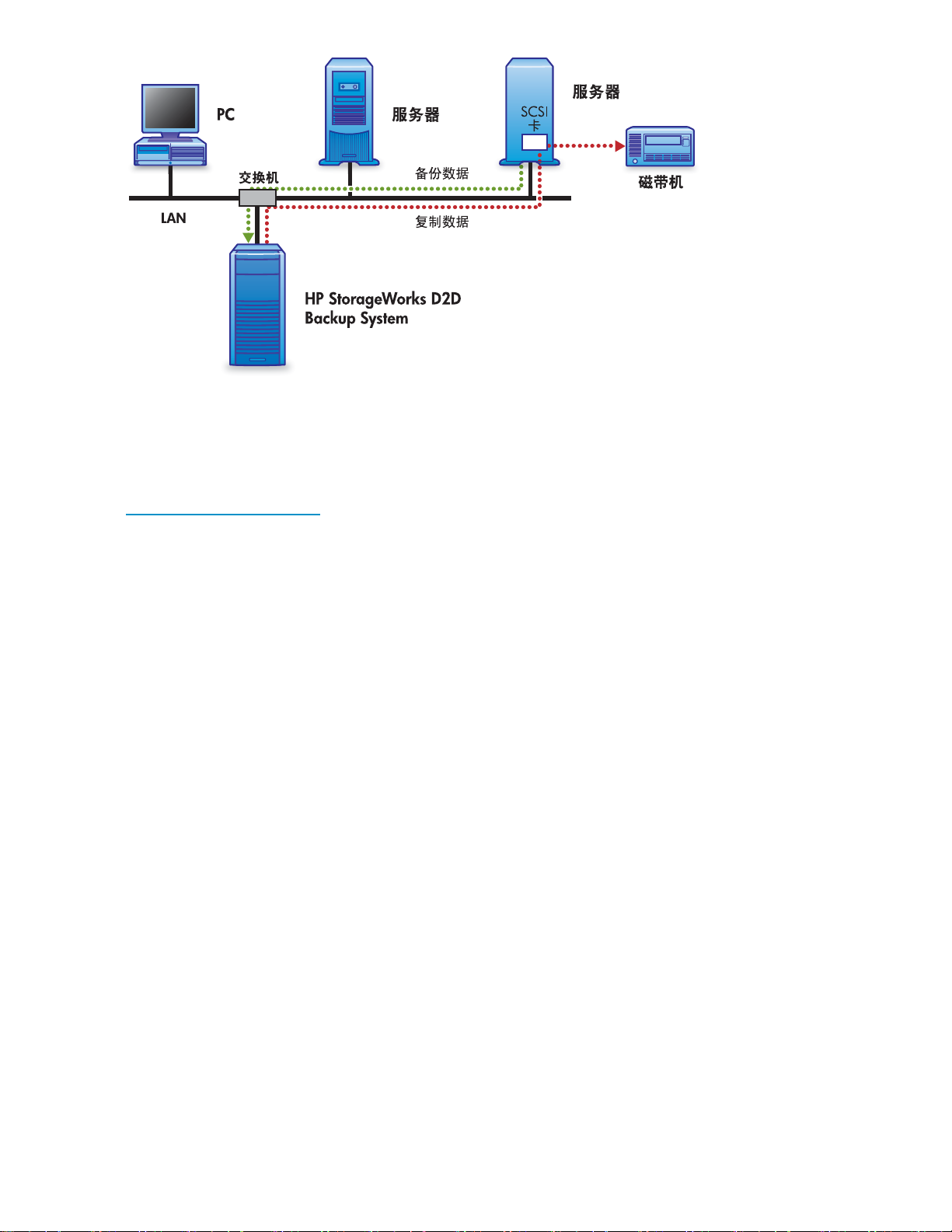
图 39 存档至磁带
更多信息
无法描述如何执行此操作,因为它分别受来自备份应用程序和以不同方式运行的不同应用程
序的单独控制。HP 提供了很多白皮书用以描述如何配合特定的应用程序使用该功能;请参阅
h
ttp://www.hp.com/support。或者参考随备份应用程序附送的文档。
压缩
HP D2D Backup System 不会对备份的数据应用硬件压缩;HP StorageWorks 磁带机则应用硬件压缩。因
此,HP D2D B
如果将数据移动到物理盒式磁带进行场外存储,则无需考虑数据是否使用较小的空间。
为物理介质提供的容量假定磁带机能够压缩数据并将文件大小缩减 50%,该目标只能在数据尚未压缩
时实现。例如,J
分辨率图形则不是。大多数用户都会拥有已压缩和未压缩的混合数据,但很少能实现 50% 的压缩比。
一些用户可能选择从备份应用程序启用软件压缩,以增大可供备份应用程序使用的存储空间,但
这样做可能会导致
HP D2D Backup System 的物理磁带时不会对其进行进一步压缩。这可以确保用户能确切知道需
要多少物理盒式磁带空间进行导出或复制。
ackup System 上的 200 GB 的数据比在 200 GB 物理盒式磁带上需要的空间要稍小一些。
PEG 图片、电影、音乐或 ZIP 文件,本身已经是压缩格式:电子表格、文本文件、高
备份作业运行缓慢。不过,一旦应用了软件压缩,当将数据导入到直接连接到
100
使用与主机连接的磁带机进行复制
